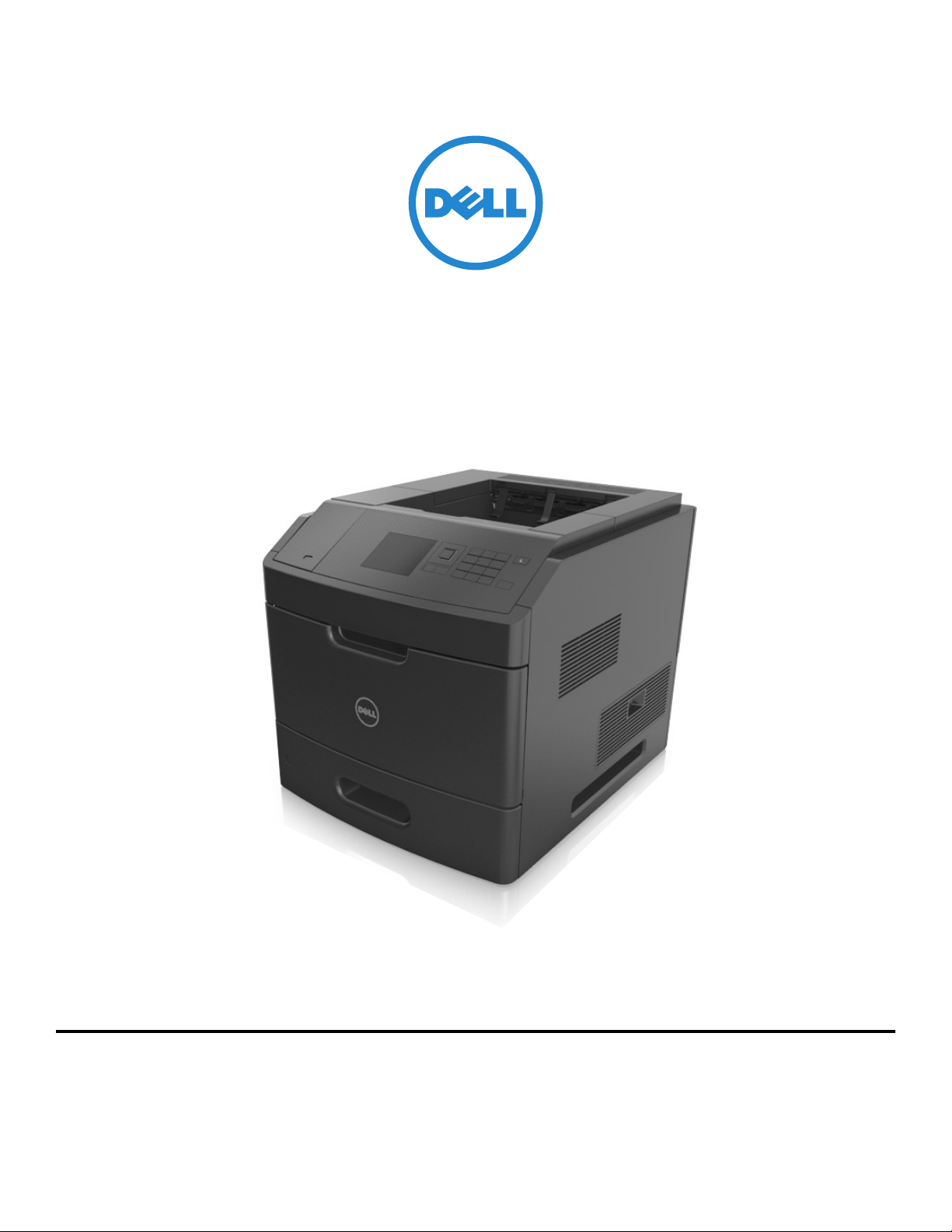
Laserová tiskárna Dell B5460dn
Uživatelská příručka
1
Únor 2014 www.dell.com | dell.com/support/printers
Ochranné známky
Informace v tomto dokumentu se mohou změnit bez předchozího upozornění.
© 2014 Dell, Inc. Všechna práva vyhrazena.
Jakákoli reprodukce tohoto materiálu bez písemného souhlasu společnosti Dell Inc. je přísně zakázána.
Ochranné známky použité v tomto textu: Dell, logo DELL, Inspiron, Dell Precision, Dimension, OptiPlex, Latitude, PowerEdge, PowerVault, PowerApp a Dell OpenManage jsou
ochranné známky společnosti Dell Inc.; Intel, Pentium a Celeron jso u r egi st rov ané oc hr ann é z nám ky spo le čnosti Intel Corporation; Microsoft a Windows jsou reg istrované ochranné
známky společnosti Microsoft Corporation; AirPrint a logo AirPrint jsou ochranné známky společnosti Apple, Inc.
V tomto dokumentu se mohou vyskytovat další ochranné známky a obchodní názvy, které odkazují na subjekty vlastnící známky a názvy příslušných produktů. Společnost Dell Inc.
odmítá jakékoli vlastnické zájmy týkající se jiných než vlastních ochranných známek a obchodních názvů.
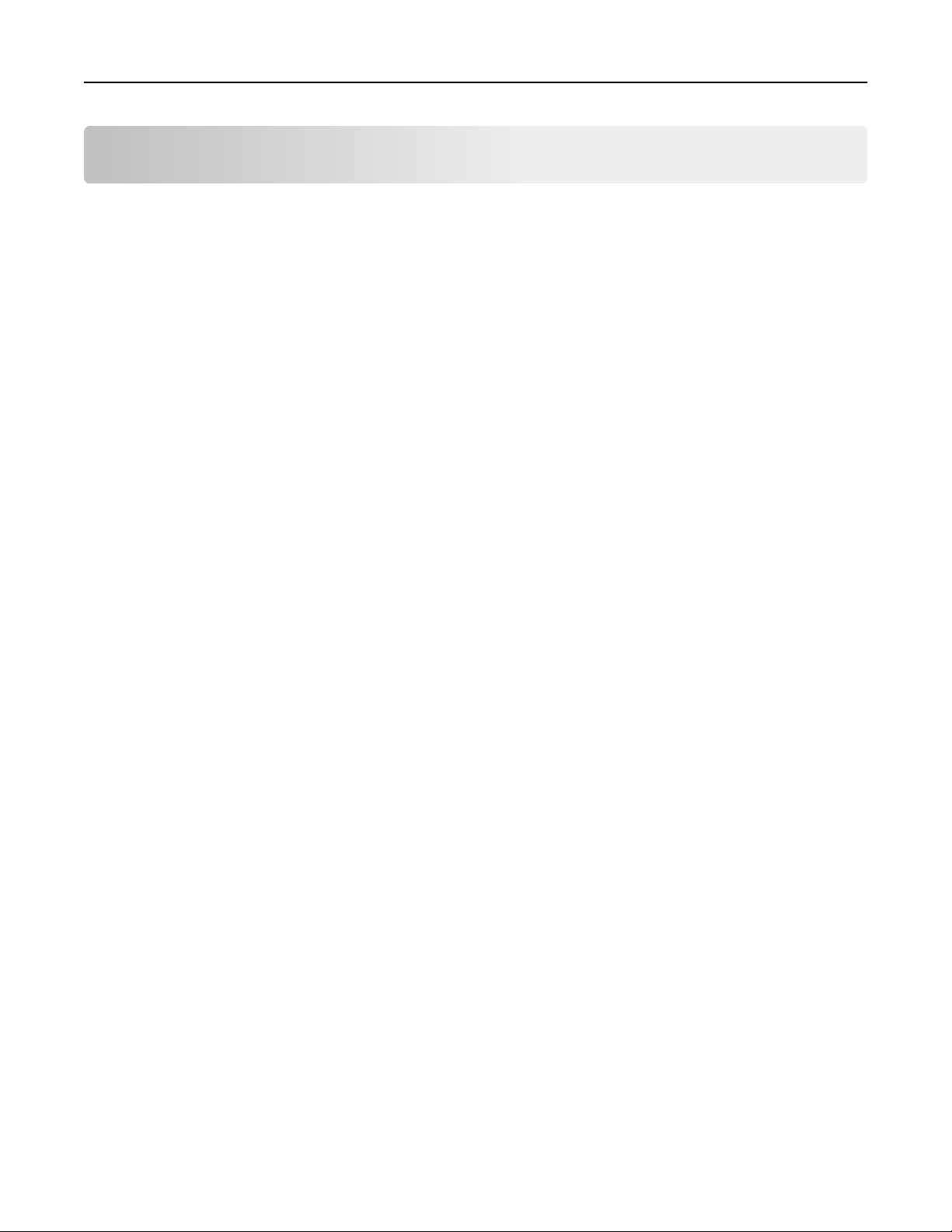
Obsah 2
Obsah
Informace o bezpečnosti..............................................................................5
Informace o tiskárně....................................................................................7
Vyhledání informací o tiskárně..................................................................................................................7
Výběr umístění tiskárny.............................................................................................................................8
Konfigurace tiskárny..................................................................................................................................9
Použití ovládacího panelu tiskárny..........................................................................................................11
Popis barev tlačítka Spánek a kontrolek..................................................................................................11
Dodatečná příprava tiskárny......................................................................13
Instalace interních součástí.....................................................................................................................13
Instalace hardwarových součástí............................................................................................................29
Připojení kabelů.......................................................................................................................................31
Nastavení softwaru tiskárny....................................................................................................................33
Práce v síti...............................................................................................................................................34
Ověření nastavení tiskárny......................................................................................................................38
Založení papíru a speciálních médií............................................................39
Nastavení formátu a typu papíru............................................................................................................39
Nastavení univerzálního formátu papíru.................................................................................................39
Zakládání do zásobníku na 550 listů........................................................................................................39
Zakládání do zásobníku na 2100 listů......................................................................................................45
Vkládání do univerzálního podavače.......................................................................................................51
Propojování a rozpojování zásobníků......................................................................................................55
Průvodce papírem a speciálními médii.......................................................57
Používání speciálních médií.....................................................................................................................57
Pokyny ohledně použitého papíru..........................................................................................................58
Podporované formáty, typy a gramáže papíru........................................................................................62
Tisk............................................................................................................67
Tisk dokumentu.......................................................................................................................................67
Tisk z jednotky flash................................................................................................................................68
Tisk pomocí mobilního zařízení...............................................................................................................70
Tisk důvěrných a jiných pozdržených úloh..............................................................................................71

Obsah 3
Tisk informačních stránek.......................................................................................................................72
Rušení tiskové úlohy................................................................................................................................73
Porozumění nabídkám tiskárny..................................................................74
Seznam nabídek......................................................................................................................................74
Nabídka Papír..........................................................................................................................................75
Nabídka Zprávy........................................................................................................................................85
Nabídka Síť/Porty....................................................................................................................................86
Nabídka Bezpečnost................................................................................................................................98
Nabídka Nastavení................................................................................................................................101
Nabídka Nápověda................................................................................................................................120
Úspora peněz a ochrana životního prostředí.............................................122
Úspora papíru a toneru.........................................................................................................................122
Úspora energie......................................................................................................................................123
Recyklace...............................................................................................................................................125
Zabezpečení tiskárny................................................................................126
Použití funkce bezpečnostního zámku..................................................................................................126
Prohlášení o nestálosti..........................................................................................................................126
Vymazání dočasné paměti.....................................................................................................................127
Vymazání trvalé paměti.........................................................................................................................127
Vymazání paměti pevného disku tiskárny.............................................................................................128
Konfigurace šifrování pevného disku tiskárny.......................................................................................128
Vyhledání informací o zabezpečení tiskárny.........................................................................................129
Údržba tiskárny........................................................................................130
Odhadovaný počet zbývajících stran.....................................................................................................130
Čištění tiskárny......................................................................................................................................130
Kontrola stavu částí a spotřebního materiálu.......................................................................................131
Objednání spotřebního materiálu.........................................................................................................132
Skladování spotřebního materiálu........................................................................................................132
Výměna spotřebního materiálu............................................................................................................133
Přemisťování tiskárny............................................................................................................................138
Správa tiskárny.........................................................................................141
Správa zpráv tiskárny............................................................................................................................141
Přístup k aplikaci Středisko sledování stavu..........................................................................................141
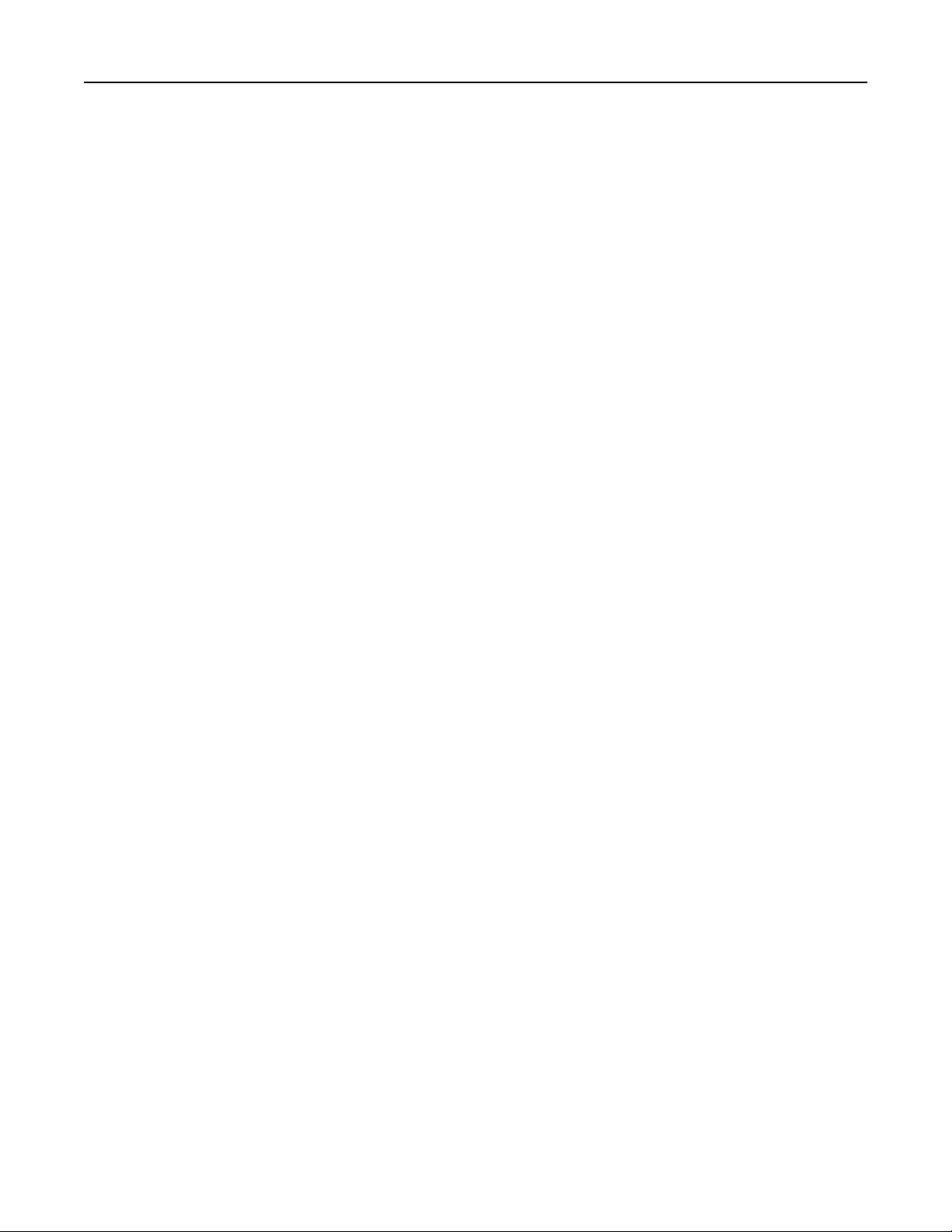
Obsah 4
Prohlížení virtuálního displeje...............................................................................................................141
Změna nastavení důvěrného tisku........................................................................................................142
Kopírování nastavení tiskárny do dalších tiskáren................................................................................142
Obnovení výchozích továrních nastavení..............................................................................................143
Odstraňování uvíznutí..............................................................................144
Prevence uvíznutí..................................................................................................................................144
Vysvětlení hlášení o zaseknutí a místech zaseknutí papíru...................................................................146
Zaseknutí [x] stránek, zvedněte přední kryt a vyjměte kazetu. [200–201]...........................................148
Zaseknutí [x] stránek, otevřete horní zadní dvířka. [202].....................................................................150
Zaseknutí [x] stránek, odstraňte zaseknutý papír ve standardním odkladači. [203].............................151
Zaseknutí [x] stránek, otevřete horní zadní dvířka. [231–234].............................................................151
Zaseknutí [x] stránek, vyjměte zásobník 1 a uvolněte duplexor. [235–239].........................................154
Zaseknutí [x] stránek, otevřete zásobník [x]. [24x]...............................................................................155
Zaseknutí [x] stránek, uvolněte ruční podavač. [250]...........................................................................156
Zaseknutí [x] stránek, odstraňte papír, otevřete zadní dvířka schránky. Nechte papír
v odkladači [41y.xx]...........................................................................................................................157
Zaseknutí [x] stránek, odstraňte papír, otevřete zadní dvířka rozšiřujícího odkladače. Nechte
papír v odkladači [43y.xx]..................................................................................................................159
Zaseknutí [x] stránek, odstraňte papír, otevřete zadní dvířka dokončovací schránky. Nechte
papír v odkladači. [451].....................................................................................................................160
Zaseknutí [x] stránek, odstraňte papír, otevřete dvířka sešívačky. Nechte papír
v odkladači. [455-457].......................................................................................................................161
Řešení problémů......................................................................................165
Vysvětlení zpráv tiskárny.......................................................................................................................165
Řešení problémů s tiskárnou.................................................................................................................182
Řešení potíží s tiskem............................................................................................................................189
Embedded Web Server se neotevírá.....................................................................................................214
Kontaktování technické podpory..........................................................................................................216
Dodatek...................................................................................................217
Rejstřík.....................................................................................................219
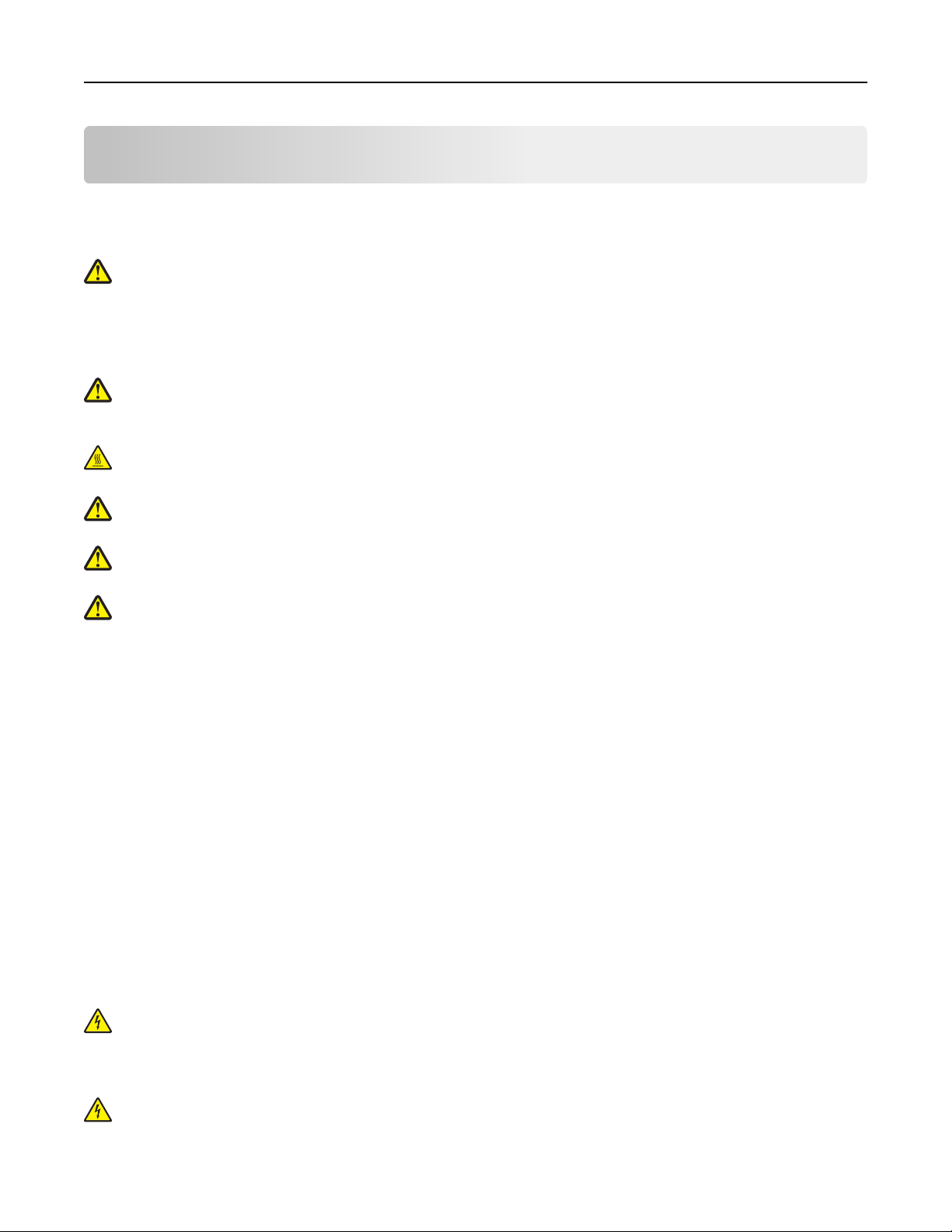
Informace o bezpečnosti 5
Informace o bezpečnosti
Připojte napájecí kabel do řádně uzemněné elektrické zásuvky, která se nachází v blízkosti zařízení a je snadno přístupná.
Výrobek neumisťujte a nepoužívejte v blízkosti vody a na vlhkých místech.
VÝSTRAHA—NEBEZPEČÍ ÚRAZU: Tento produkt používá laser. Použití ovládacích prvků, úprav a provádění
postupů jiných, než jaké jsou popsány v tomto dokumentu, může způsobit vystavení škodlivému záření.
Produkt využívá proces tisku, při němž dochází k zahřívání tiskových médií, což může vést k tomu, že se z nich uvolňují
určité látky. Aby byla vyloučena možnost uvolňování škodlivin, je nutné, abyste se seznámili s částí provozních pokynů,
která obsahuje pokyny k výběru tiskových médií.
VÝSTRAHA—NEBEZPEČÍ ÚRAZU: Lithiová baterie ve výrobku není určena k výměně. Při nesprávné výměně
lithiové baterie hrozí nebezpečí exploze. Lithiovou baterii nedobíjejte, nerozkládejte ani nespalujte. Použité
lithiové baterie zlikvidujte v souladu s pokyny výrobce a místními předpisy.
VÝSTRAHA—HORKÝ POVRCH: Vnitřek tiskárny může být horký. Aby se snížilo riziko poranění od horké součásti,
nechte povrch před dotykem vychladnout.
VÝSTRAHA—NEBEZPEČÍ ÚRAZU: Chcete-li snížit riziko nestability zařízení, vkládejte papír do jednotlivých
zásobníků samostatně. Všechny ostatní zásobníky udržujte zavřené až do chvíle, kdy je budete potřebovat.
VÝSTRAHA—NEBEZPEČÍ ÚRAZU: Hmotnost tiskárny je vyšší než 18 kg a k jejímu bezpečnému zvednutí jsou
zapotřebí dvě osoby.
VÝSTRAHA—NEBEZPEČÍ ÚRAZU: Před přemístěním tiskárny dodržte tyto pokyny, aby nedošlo ke zranění osob
nebo poškození tiskárny:
• Vypněte tiskárnu a vytáhněte napájecí kabel z elektrické zásuvky.
• Od tiskárny odpojte veškeré šňůry a kabely.
• Jsou-li nainstalovány nejméně dvě doplňkové dokončovací schránky, sejměte je z tiskárny jednotlivě.
Poznámky:
– Nejprve sejměte dokončovací schránku, která je nejvíce nahoře.
– Dokončovací schránku sejmete tak, že ji podržíte na obou stranách a uvolníte zvednutím západek.
• Není-li tiskárna vybavena kolečkovým podstavcem, ale je nakonfigurována s volitelnými zásobníky, pak zásobníky
vyjměte.
Poznámka: Posuňte západku na pravé straně volitelného zásobníku směrem k jeho přední části tak, aby zapadla
na místo.
• K vyzdvihnutí tiskárny použijte držadla po obou stranách tiskárny.
• Při pokládání tiskárny dejte pozor, abyste pod ní neměli prsty.
• Zkontrolujte, zda je kolem tiskárny dostatek místa.
• Používejte pouze napájecí kabel dodaný s tímto produktem, nebo náhradu schválenou výrobcem.
VÝSTRAHA—NEBEZPEČÍ ÚRAZU ELEKTRICKÝM PROUDEM: Pokud potřebujete získat přístup k řídicí desce nebo
chcete doplnit volitelný hardware a paměťová zařízení poté, co jste tiskárnu nainstalovali, nejprve tiskárnu
vypněte a odpojte napájecí kabel ze zásuvky. Máte-li k tiskárně připojena další zařízení, pak je rovněž vypněte
a odpojte jakékoliv kabely vedoucí k tiskárně.
VÝSTRAHA—NEBEZPEČÍ ÚRAZU ELEKTRICKÝM PROUDEM: Pokud chcete při čištění vnějšku tiskárny předejít
nebezpečí úrazu elektrickým proudem, odpojte napájecí kabel od elektrické zásuvky a odpojte z tiskárny
všechny kabely.
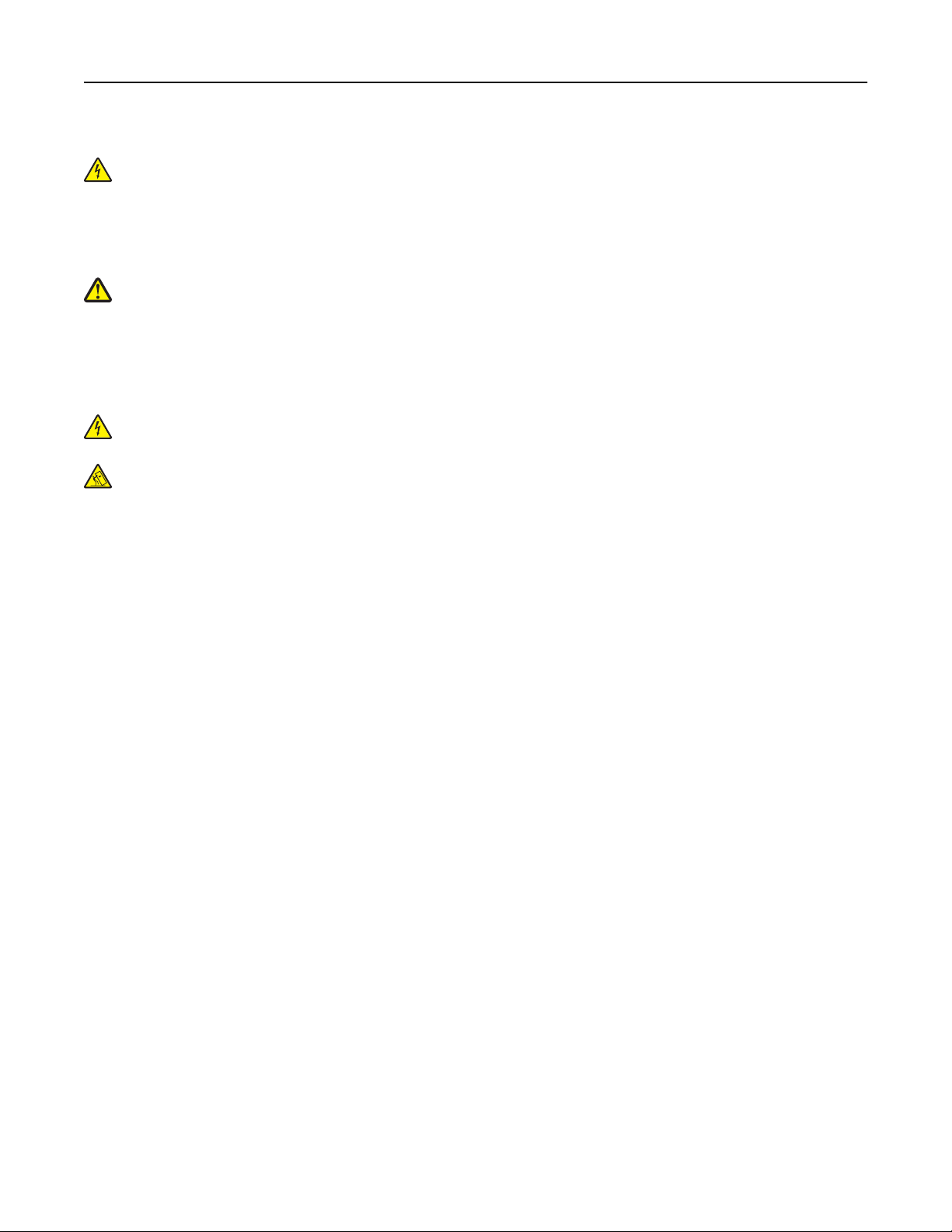
Informace o bezpečnosti 6
Používejte pouze napájecí kabel dodaný s tímto produktem, nebo náhradu schválenou výrobcem.
VÝSTRAHA—NEBEZPEČÍ ÚRAZU ELEKTRICKÝM PROUDEM: Zkontrolujte, zda jsou v označených portech
připojeny veškeré vnější kabely (např. ethernetové a telefonní).
Tento produkt byl vyroben, otestován a schválen tak, aby při použití specifických součástí výrobce vyhovoval přísným
globálním bezpečnostním normám. Bezpečnostní funkce některých částí nemusí být vždy zjevné. Výrobce neodpovídá
za použití jiných náhradních dílů.
VÝSTRAHA—NEBEZPEČÍ ÚRAZU: Napájecí kabel nepřeřezávejte, nekruťte, neohýbejte, nemačkejte a
nepokládejte na něho těžké předměty. Zabraňte jeho odírání a napínání. Zamezte jeho přiskřípnutí mezi dvěma
objekty, například mezi nábytkem a stěnou. Ve výše uvedených případech hrozí nebezpečí požáru či úrazu
elektrickým proudem. Pravidelně kontrolujte napájecí kabel s ohledem na výše uvedené problémy. Před
kontrolou kabelu ho vytáhněte z elektrické zásuvky.
Služby nebo opravy, které nejsou popsány v uživatelské dokumentaci, svěřte servisnímu středisku.
VÝSTRAHA—NEBEZPEČÍ ÚRAZU ELEKTRICKÝM PROUDEM: Neinstalujte výrobek ani nezapojujte jakékoli kabely
včetně elektrických, např. napájecí kabel, faxový doplněk nebo kabel USB, za bouřky.
VÝSTRAHA—NEBEZPEČÍ SKLOPENÍ: Konfigurace připevněné k podlaze vyžadují dodatečný nábytek pro zajištění
stability. Pokud používáte vysokokapacitní zásobník nebo více než jeden volitelný doplněk, musíte použít stojan
tiskárny nebo základnu tiskárny. Pokud jste zakoupili tiskárnu s podobnou konfigurací, zřejmě budete
potřebovat další nábytek. Další informace získáte na místě, kde jste tiskárnu zakoupili.
TYTO POKYNY SI ULOŽTE.
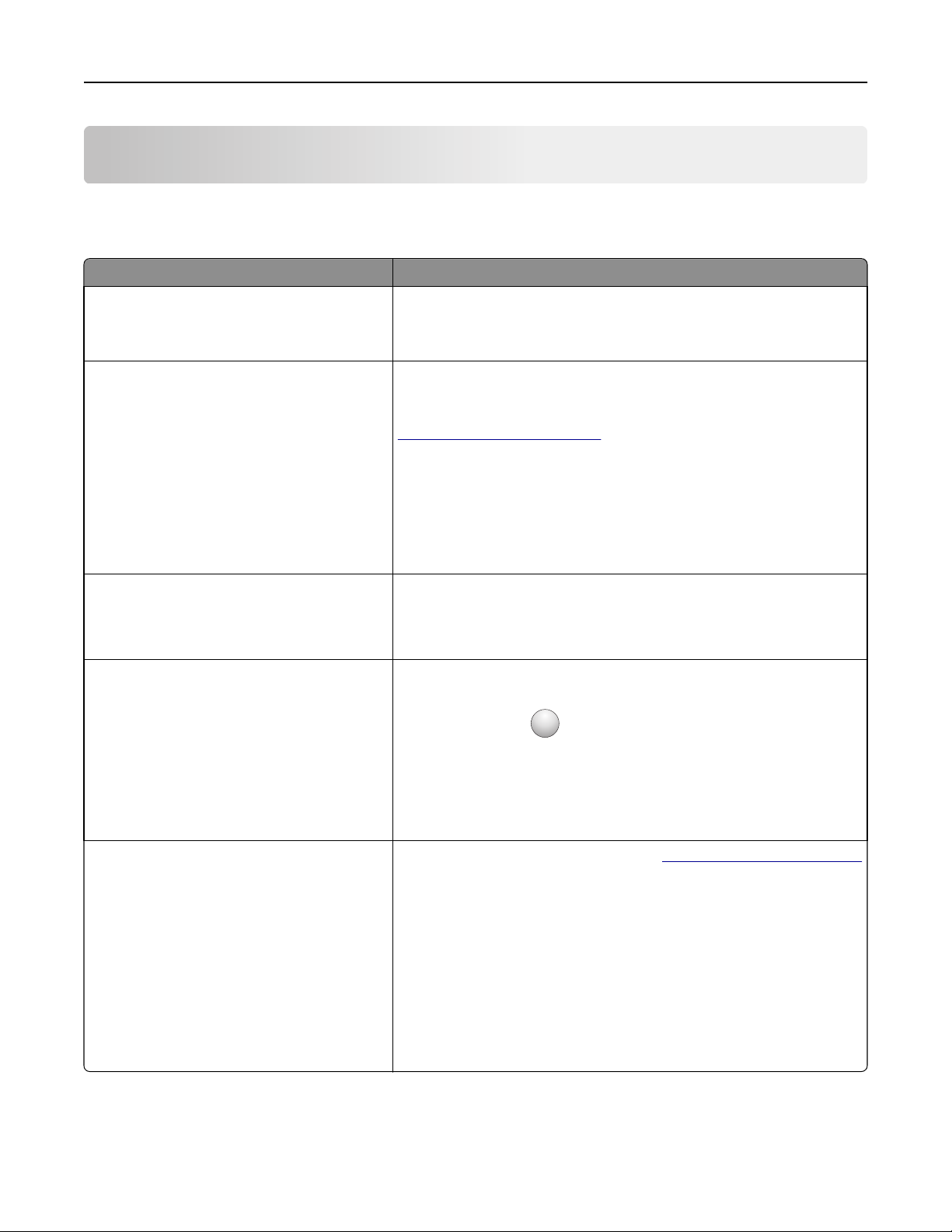
Informace o tiskárně 7
Informace o tiskárně
Vyhledání informací o tiskárně
Co hledáte? Kde to najdete
Pokyny k počáteční instalaci:
• Připojení tiskárny
Dokumentace k nastavení – Dokumentace k nastavení byla dodána spolu
s tiskárnou.
• Instalace softwaru tiskárny
Další pokyny k instalaci a používání tiskárny:
• Výběr a skladování papíru a speciálních médií
• Vložení papíru
• Konfigurace nastavení tiskárny
Uživatelská příručka a Stručná příručka – Příručky mohou být k dispozici na
disku CD se softwarem a dokumentací.
Další informace najdete na našich webových stránkách na adrese
www.dell.com/support/manuals.
• Zobrazení a tisk dokumentů a fotografií
• Instalace a používání softwaru tiskárny
• Konfigurace tiskárny v síti
• Péče a údržba tiskárny
• Řešení problémů
Pokyny k:
• Připojení tiskárny k síti Ethernet
• Odstraňování potíží s připojením tiskárny
Nápověda k používání softwaru tiskárny Nápověda v systému Windows nebo Mac – otevřete softwarový program či
Příručka pro práci v síti – Otevřete disk CD Software and Documentation a
přejděte na:
Dokumentace >Uživatelská příručka a další publikace >Příručka pro práci v
síti
aplikaci tiskárny a klepněte na položku Nápověda.
?
Klepnutím na tlačítko
zobrazíte kontextové informace.
Nejnovější doplňující informace, aktualizace
a technická podpora:
• Dokumentace
• Ovladače ke stažení
• Aktualizace produktu
• Kontakty na servis a informace o opravách
• Stav objednávky
• Podpora prostřednictvím chatu
• E-mailová podpora
• Telefonická podpora
Poznámky:
• Nápověda se nainstaluje automaticky se softwarem tiskárny.
• Software tiskárny je uložen ve složce programů tiskárny nebo na ploše,
podle toho, jaký operační systém v počítači používáte.
Webové stránky podpory společnosti Dell –
Telefonní čísla podpory a hodiny, kdy je podpora k dispozici, pro danou zemi
nebo oblast naleznete na webových stránkách podpory.
Mějte po ruce následující informace, když budete kontaktovat podporu,
abychom vás mohli obsloužit rychleji:
www.dell.com/support/printers
• Servisní štítek
• Kód pro expresní servis
Poznámka: Servisní štítek a kód pro expresní servis jsou umístěny na
nálepkách na tiskárně.
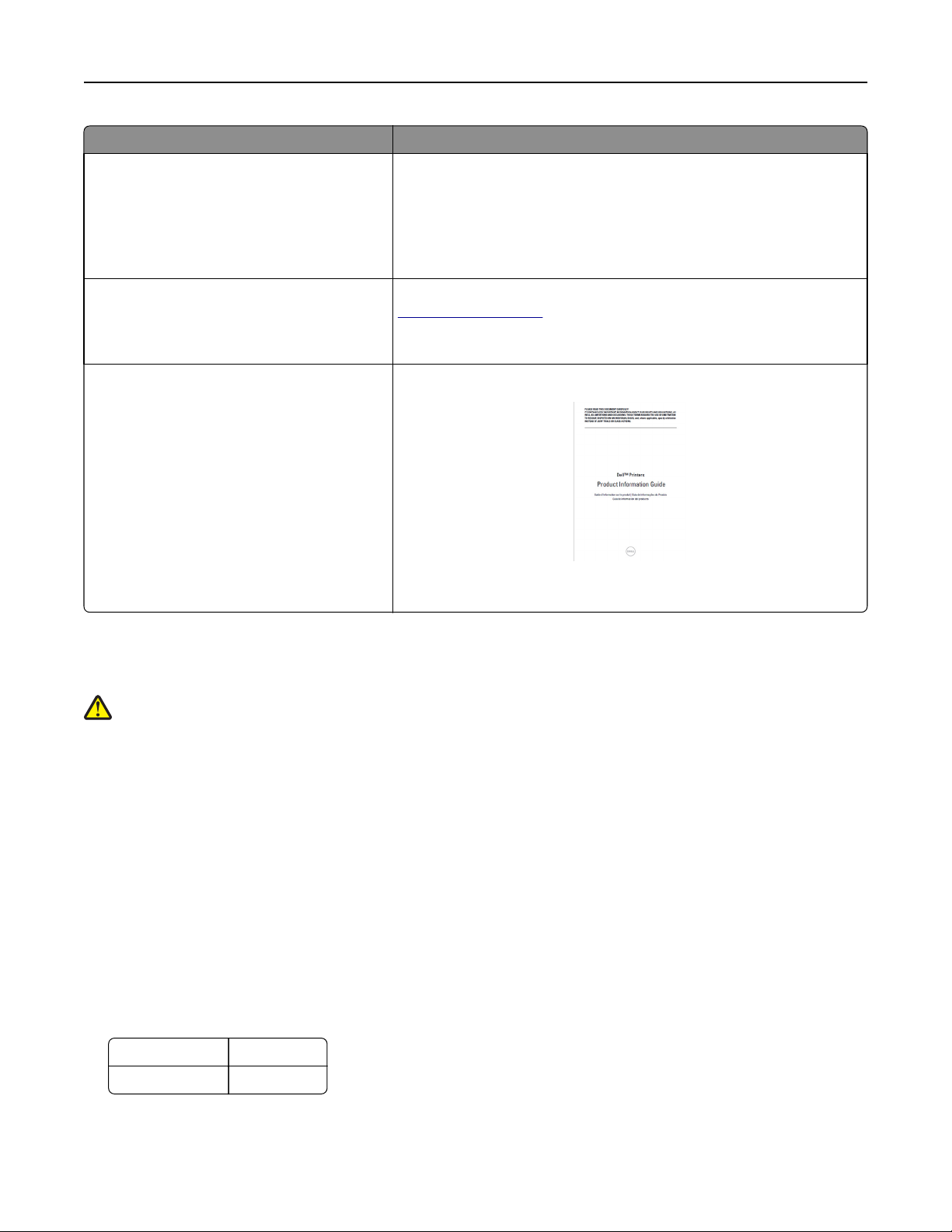
Informace o tiskárně 8
Co hledáte? Kde to najdete
• Software a ovladače—Certifikované ovladače
pro vaši tiskárnu a instalační programy pro
software tiskárny Dell
• Soubory Readme – Poslední technické změny
a podrobné technické referenční materiály pro
zkušené uživatele a techniky
• Spotřební materiál a příslušenství pro vaši
tiskárnu
• Náhradní kazety
• Bezpečnostní informace pro přípravu tiskárny
k provozu
• Informace o regulačních předpisech
• Informace o záruce
Disk CD Software and Documentation
Webové stránky spotřebního materiálu pro tiskárny Dell –
www.dell.com/printers
Spotřební materiál pro tiskárnu můžete zakoupit přes Internet, telefonicky
nebo ve vybraných prodejnách.
Informační příručka o produktu
Poznámka: Informační příručka o produktu nemusí být ve vaší zemi nebo
oblasti k dispozici.
Výběr umístění tiskárny
VÝSTRAHA—NEBEZPEČÍ ÚRAZU: Hmotnost tiskárny je vyšší než 18 kg a k jejímu bezpečnému zvednutí jsou
zapotřebí dvě osoby.
Při volbě umístění tiskárny ponechejte dostatek prostoru pro otevření zásobníků, krytů a dvířek. Pokud máte v úmyslu
instalovat volitelné doplňky, ponechte pro ně dostatek volného prostoru. Je důležité:
• Postavte tiskárnu blízko řádně uzemněné a snadno přístupné elektrické zásuvky.
• Ujistěte se, že proudění vzduchu v místnosti odpovídá nejnovější revizi normy ASHRAE 62 nebo normě 156
technického výboru CEN.
• Umístěte tiskárnu na rovný, pevný a stabilní povrch.
• Udržujte tiskárnu:
– Čistou, suchou a nezprášenou.
– Stranou od volně položených svorek a kancelářských spon.
– Stranou přímého vzdušného proudění klimatizací, ohřívačů a ventilátorů.
– Stranou přímého slunečního záření a prostředí s extrémní vlhkostí.
• Dodržujte doporučené teploty a zabraňte výkyvům hodnot:
Okolní teplota 15,6 až 32,2 °C
Skladovací teplota -40 až 43,3 °C
• Pro vhodné odvětrávání doporučujeme zachovat v okolí tiskány volný prostor o rozměrech:
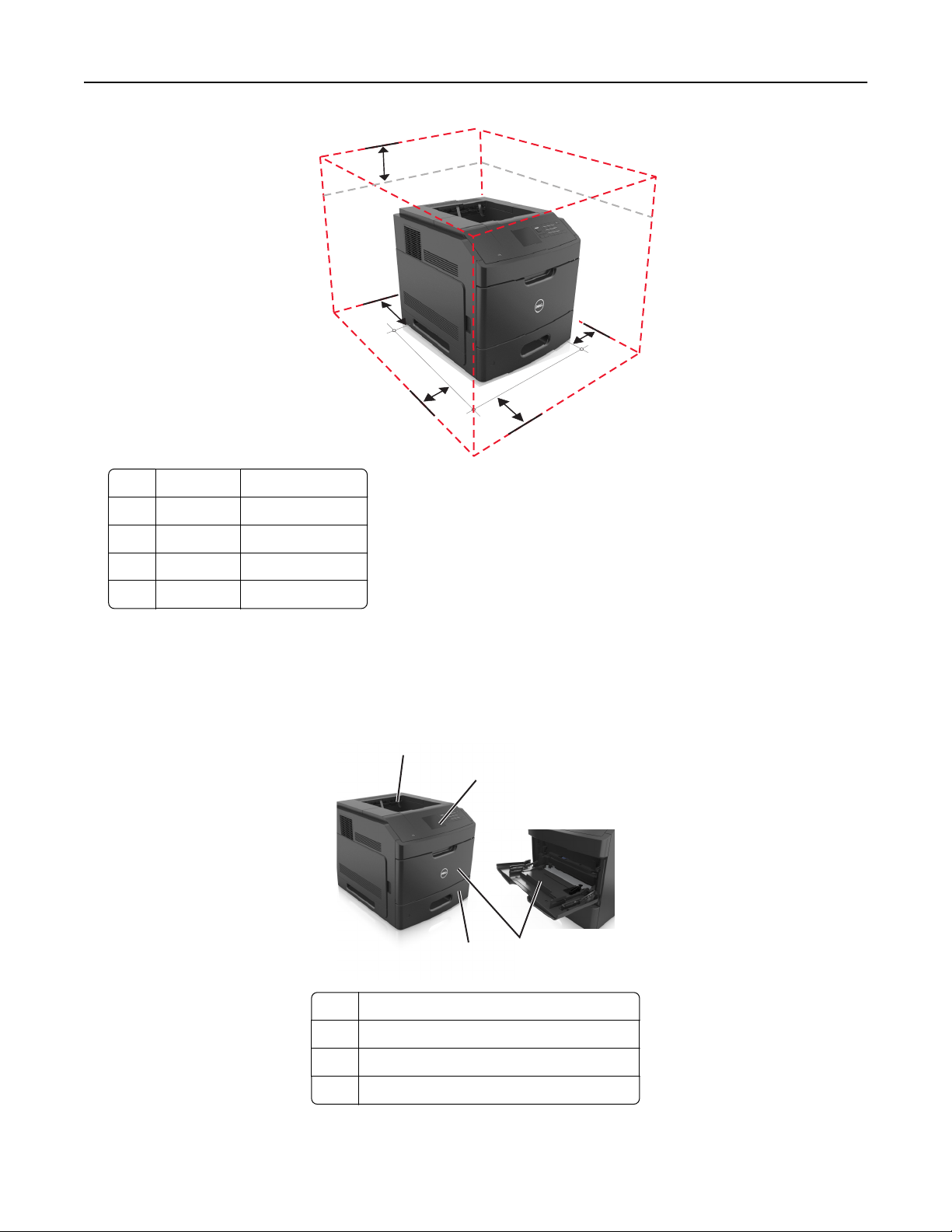
Informace o tiskárně 9
5
4
1
1
3
2
1 Pravá strana 152 mm (6 palců)
2 Vepředu 508 mm (20 palců)
3 Levá strana 152 mm (6 palců)
4 Vzadu 152 mm (6 palců)
5 Nahoru 115 mm (4,5 palců)
Konfigurace tiskárny
Základní model
1
2
1
4
3
1 Standardní odkladač
2 Ovládací panel tiskárny
3 Univerzální podavač
4 Standardní zásobník na 550 listů (Zásobník 1)
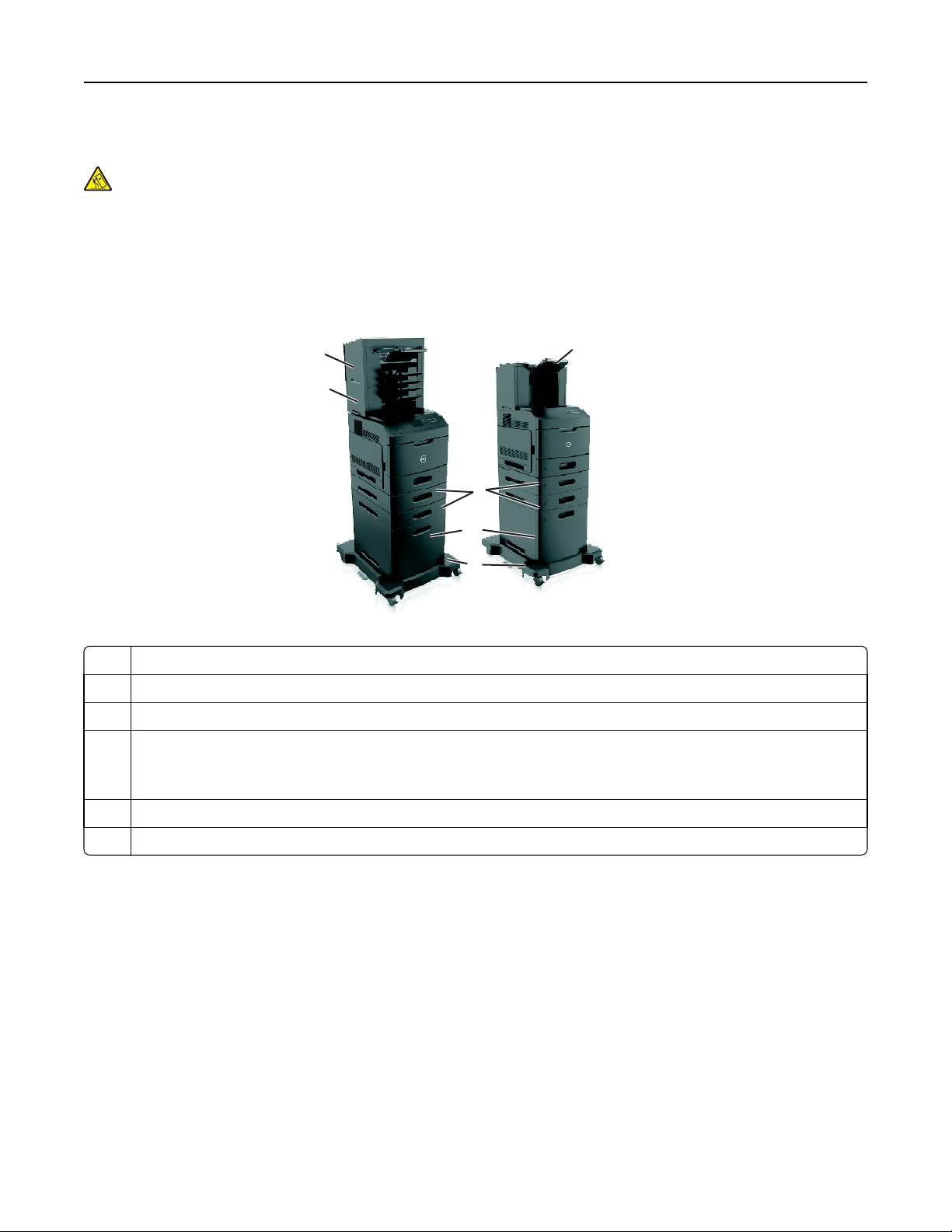
Informace o tiskárně 10
Plně vybavený model
VÝSTRAHA—NEBEZPEČÍ SKLOPENÍ: Konfigurace připevněné k podlaze vyžadují dodatečné vybavení pro zajištění
stability. Pokud používáte vysokokapacitní zásobník nebo více než jeden volitelný doplněk, musíte použít stojan
tiskárny nebo základnu tiskárny. Pokud jste zakoupili tiskárnu s podobnou konfigurací, zřejmě budete
potřebovat další nábytek. Další informace získáte na místě, kde jste tiskárnu zakoupili.
Následující obrázek znázorňuje maximální počet volitelných dokončovacích jednotek a zásobníků podporovaných
tiskárnou. Další informace o jiných konfiguracích naleznete na našem webu.
6
5
4
3
2
1 Vysokokapacitní rozšiřující odkladač
2 Kolečkový podstavec
3 Zásobník na 2100 listů
4 Zásobník na 550 listů
Poznámka: K dispozici je také uzamykatelný zásobník na 550‑listů. Další informace získáte na místě, kde jste tiskárnu
zakoupili.
1
5 Schránka se 4 odkladači
6 Sešívací dokončovací jednotka
Poznámky:
• Při použití sešívací dokončovací jednotky a schránky se 4 odkladači musí být sešívací dokončovací jednotka vždy
nahoře.
• Neinstalujte žádnou dokončovací jednotku na vysokokapacitní výstupní odkladač.
• Pokud je tiskárna nakonfigurována se zásobníkem na 2 100 listů, použijte vždy kolečkový podstavec.
• Zásobník na 2 100 listů musí být vždy vespod konfigurace.
• S tiskárnou lze konfigurovat maximálně čtyři volitelné zásobníky.
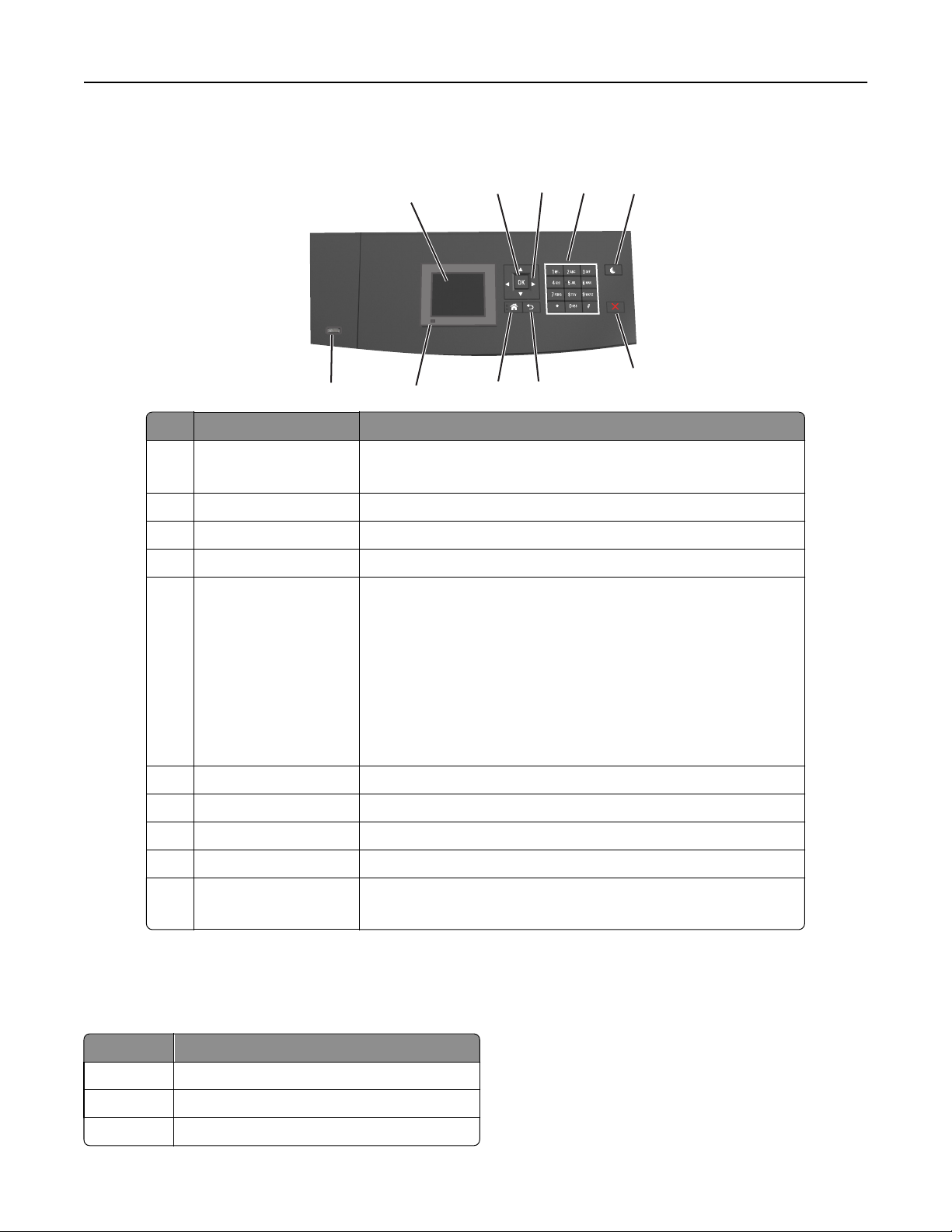
Informace o tiskárně 11
Použití ovládacího panelu tiskárny
3
4
7
5
6
10
Tlačítko Činnost
1 Displej
1
9
2
8
• Zobrazení stavu tiskárny
• Nastavení a ovládání tiskárny
2 Tlačítko VýběrUmožňuje odesílat změny v nastavení tiskárny.
3 tlačítka se šipkou Posun nahoru a dolů nebo doleva a doprava
4 Klávesnice Zadání číslic, písmen nebo symbolů.
5 Tlačítko Spánek Zapnutí režimu spánku nebo režimu hibernace.
Následující akce probudí tiskárnu z režimu spánku:
• Stisknutí libovolného tlačítka
• Vytažení zásobníku 1 nebo vložení papíru do univerzálního podavače
• Otevření dvířek nebo krytu
• Odeslání tiskové úlohy z počítače
• Resetování prostřednictvím zapnutí hlavním vypínačem
• Připojení zařízení do portu USB v počítači
6 Tlačítko Stop nebo Storno Zastaví veškerou činnost tiskárny.
7 Tlačítko ZpětNávrat na předchozí obrazovku
8 Tlačítko Domů Návrat na domovskou obrazovku
9 Kontrolka indikátoru Kontrola stavu tiskárny
10 port USB Připojení jednotky paměti flash k tiskárně
Poznámka: Jednotky flash podporuje jen přední port USB.
Popis barev tlačítka Spánek a kontrolek
Barvy tlačítka Spánek a kontrolky na ovládacím panelu tiskárny označují určitý stav tiskárny.
Kontrolka Stav tiskárny
Vypnuto Tiskárna je vypnutá nebo v režimu hibernace.
Bliká zeleně Tiskárna se zahřívá, zpracovává data nebo tiskne.
Svítí zeleně Tiskárna je zapnutá, ale je v nečinnosti.
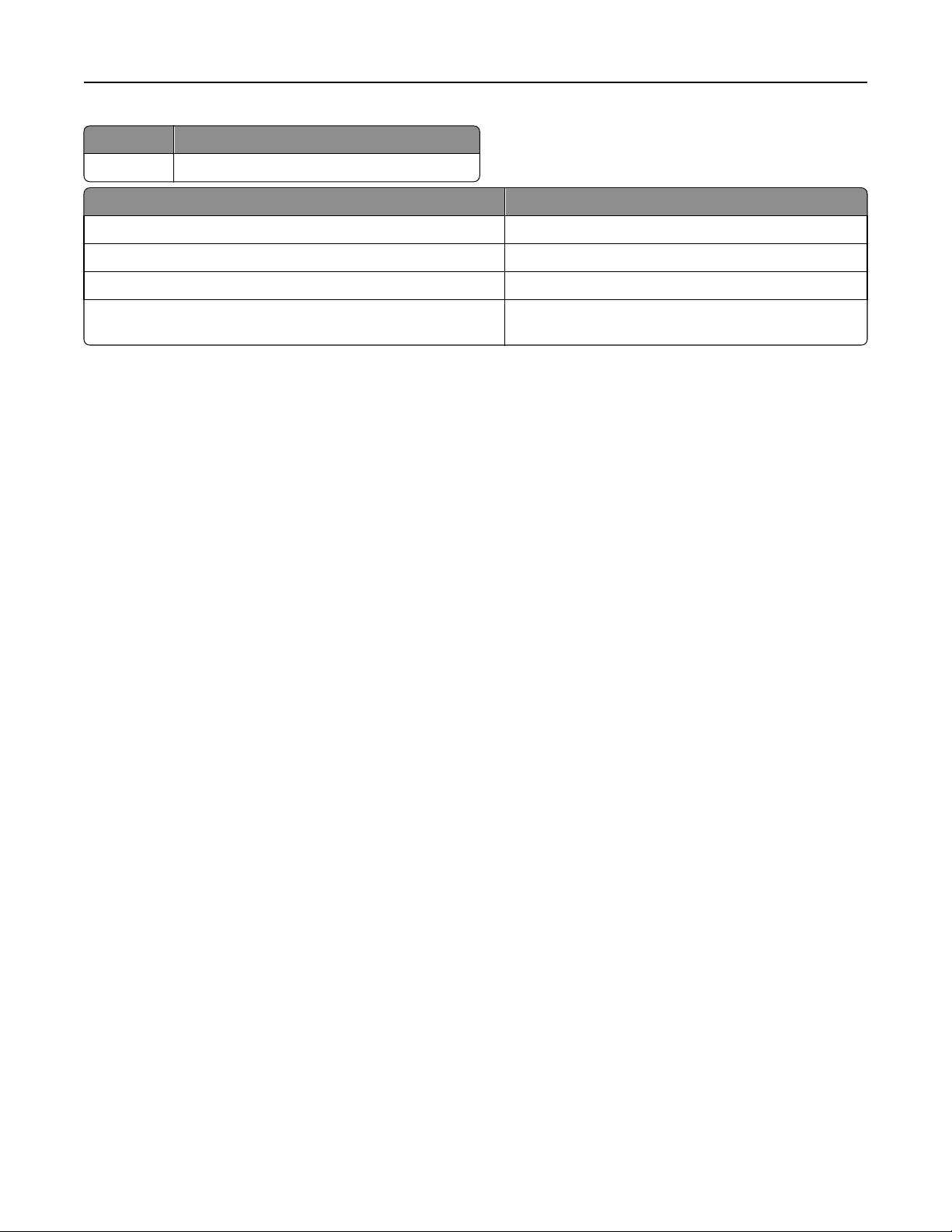
Informace o tiskárně 12
Kontrolka Stav tiskárny
Bliká červeně Tiskárna vyžaduje zásah uživatele.
Kontrolka tlačítka Spánek Stav tiskárny
Vypnuto Tiskárna je vypnutá, nečinná nebo ve stavu Připravena.
Svítí žlutě Tiskárna je v režimu spánku.
Bliká žlutě Tiskárna přechází do nebo se probouzí z režimu hibernace.
Cyklicky blikne žlutě na 0,1 sekundy a potom pomalu zhasne na dobu
1,9 sekundy
Tiskárna je v režimu hibernace.
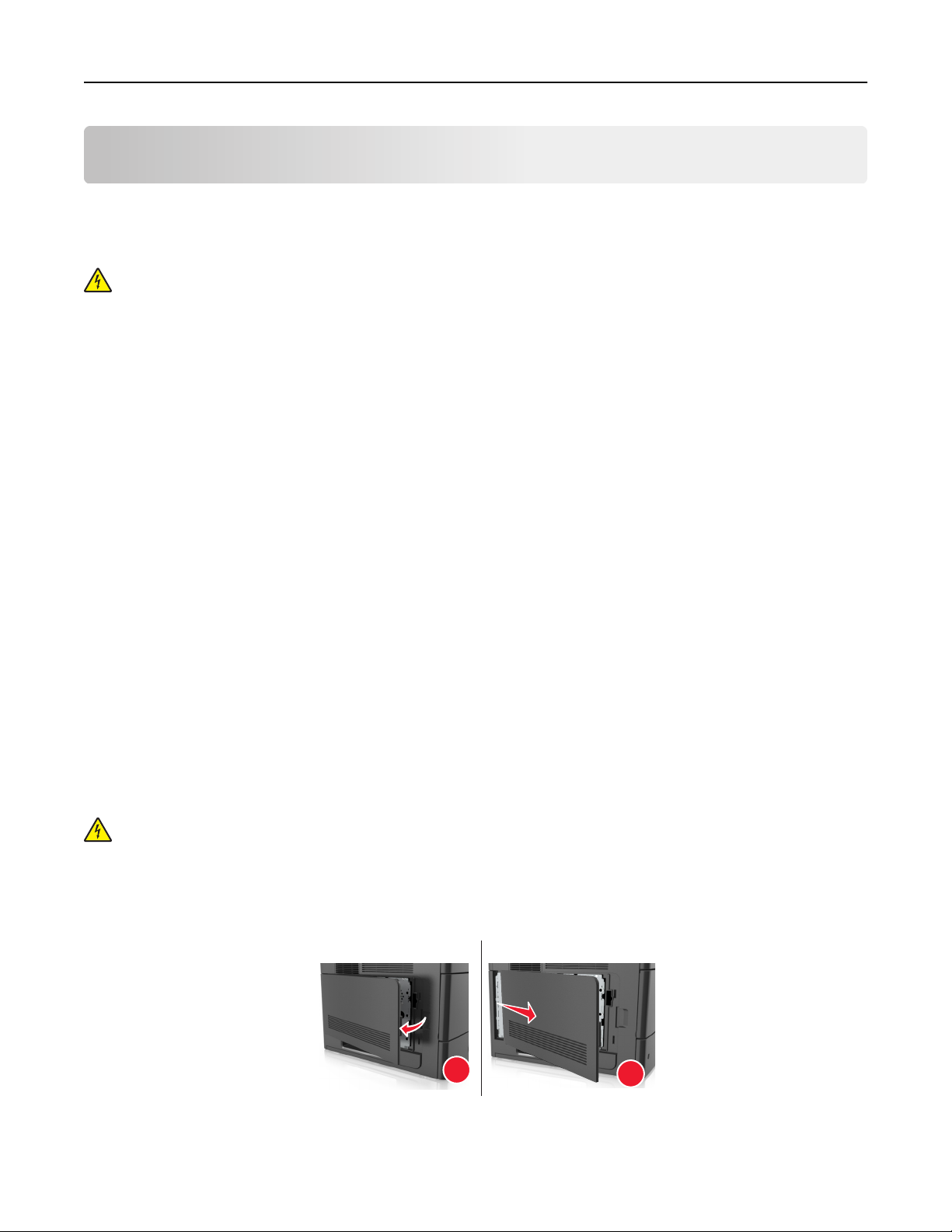
Dodatečná příprava tiskárny 13
Dodatečná příprava tiskárny
Instalace interních součástí
VÝSTRAHA—NEBEZPEČÍ ÚRAZU ELEKTRICKÝM PROUDEM: Pokud potřebujete získat přístup k desce řadiče
nebo chcete doplnit volitelný hardware a paměťová zařízení poté, co jste tiskárnu nainstalovali, nejprve tiskárnu
vypněte a odpojte napájecí kabel ze zásuvky. Máte-li k tiskárně připojena další zařízení, vypněte je také
a odpojte jakékoli kabely vedoucí k tiskárně.
Dostupné interní možnosti
Poznámka: Některé možnosti jsou k dispozici pouze u vybraných modelů tiskáren. Další informace získáte na místě,
kde jste tiskárnu zakoupili.
• Paměťová karta
– DDR3 DIMM
– Paměť flash
• Písma
• Firmwarové karty
– Formuláře a čárový kód
– PRESCRIBE
– IPDS
• Pevný disk tiskárny
• Porty Internal Solutions Ports (ISP)
Přístup k desce řadiče
Poznámka: Tento úkon vyžaduje plochý šroubovák.
VÝSTRAHA—NEBEZPEČÍ ÚRAZU ELEKTRICKÝM PROUDEM: Pokud potřebujete získat přístup k řídicí desce nebo
chcete doplnit volitelný hardware a paměťová zařízení poté, co jste tiskárnu nainstalovali, nejprve tiskárnu
vypněte a odpojte napájecí kabel ze zásuvky. Máte-li k tiskárně připojena další zařízení, pak je rovněž vypněte
a odpojte jakékoliv kabely vedoucí k tiskárně.
1 Sejměte přístupová dvířka k desce řadiče.
1
2

Dodatečná příprava tiskárny 14
2 Pomocí šroubováku uvolněte šrouby na ochraně desky řadiče.
3 Vyjměte vnitřní ochranný kryt.
1
2
4 Pomocí následujícího obrázku vyhledejte příslušný konektor.
Výstraha—nebezpečí poškození: Elektronické součásti desky řadiče mohou být snadno poškozeny statickou
elektřinou. Než se dotknete některé elektronické součásti na desce řadiče nebo konektoru, dotkněte se nejprve
kovového povrchu tiskárny.
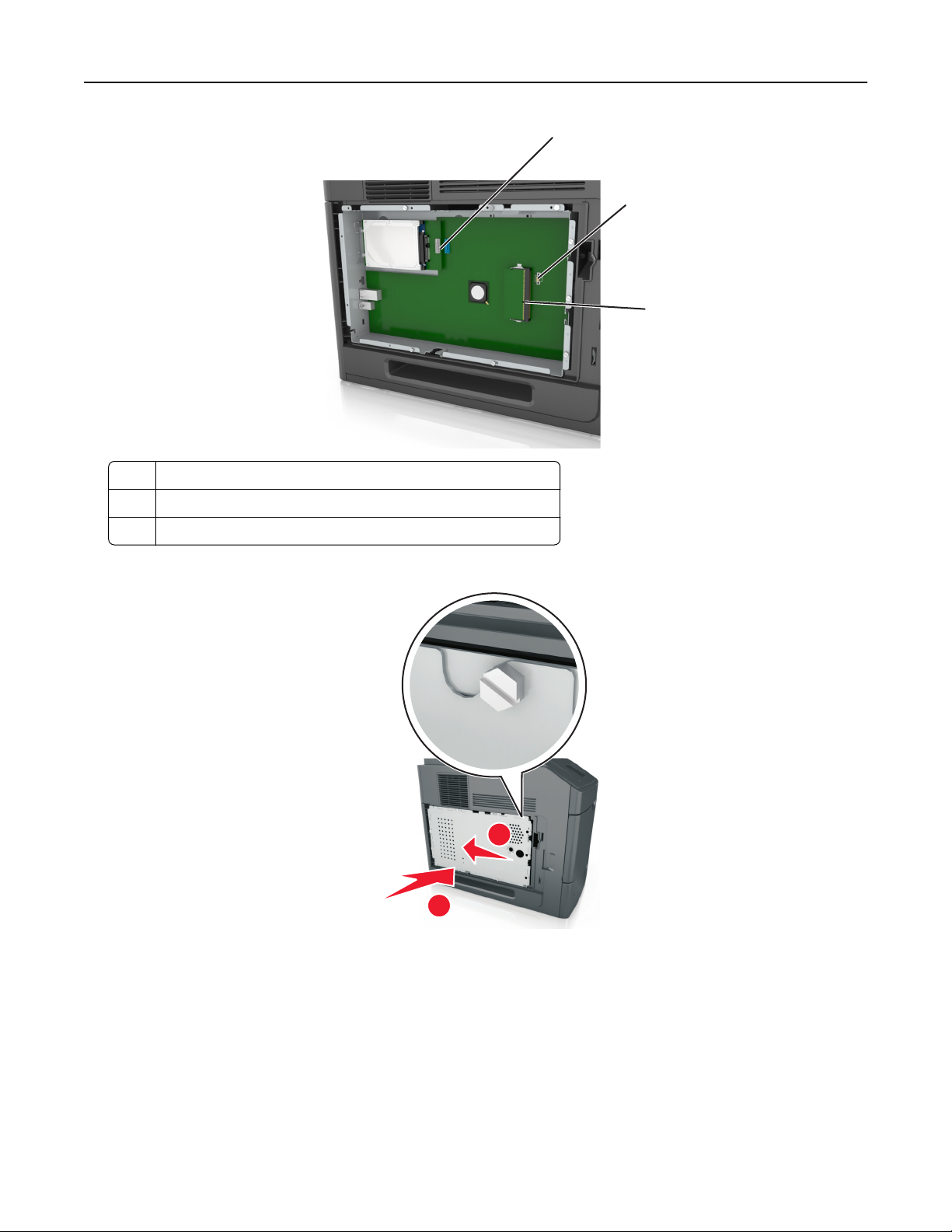
Dodatečná příprava tiskárny 15
1
2
3
1 Konektor pro Internal Solutions Port nebo pro pevný disk tiskárny
2 Volitelný konektor karty
3 Konektor paměťové karty
5 Zarovnejte šrouby s otvory na krytu a znovu kryt připevněte.
2
1

Dodatečná příprava tiskárny 16
6 Utáhněte šrouby vnitřního ochranného krytu.
7 Připevněte zpět přístupový kryt.
1
2
Instalace paměťové karty
VÝSTRAHA—NEBEZPEČÍ ÚRAZU ELEKTRICKÝM PROUDEM: Pokud potřebujete získat přístup k řídicí desce nebo
chcete doplnit volitelný hardware a paměťová zařízení poté, co jste tiskárnu nainstalovali, nejprve tiskárnu
vypněte a odpojte napájecí kabel ze zásuvky. Máte-li k tiskárně připojena další zařízení, pak je rovněž vypněte
a odpojte jakékoliv kabely vedoucí k tiskárně.
Výstraha—nebezpečí poškození: Elektronické součásti desky řadiče mohou být snadno poškozeny statickou
elektřinou. Předtím, než se dotknete elektronických součástí nebo konektorů na desce řadiče, se dotkněte něčeho
kovového.
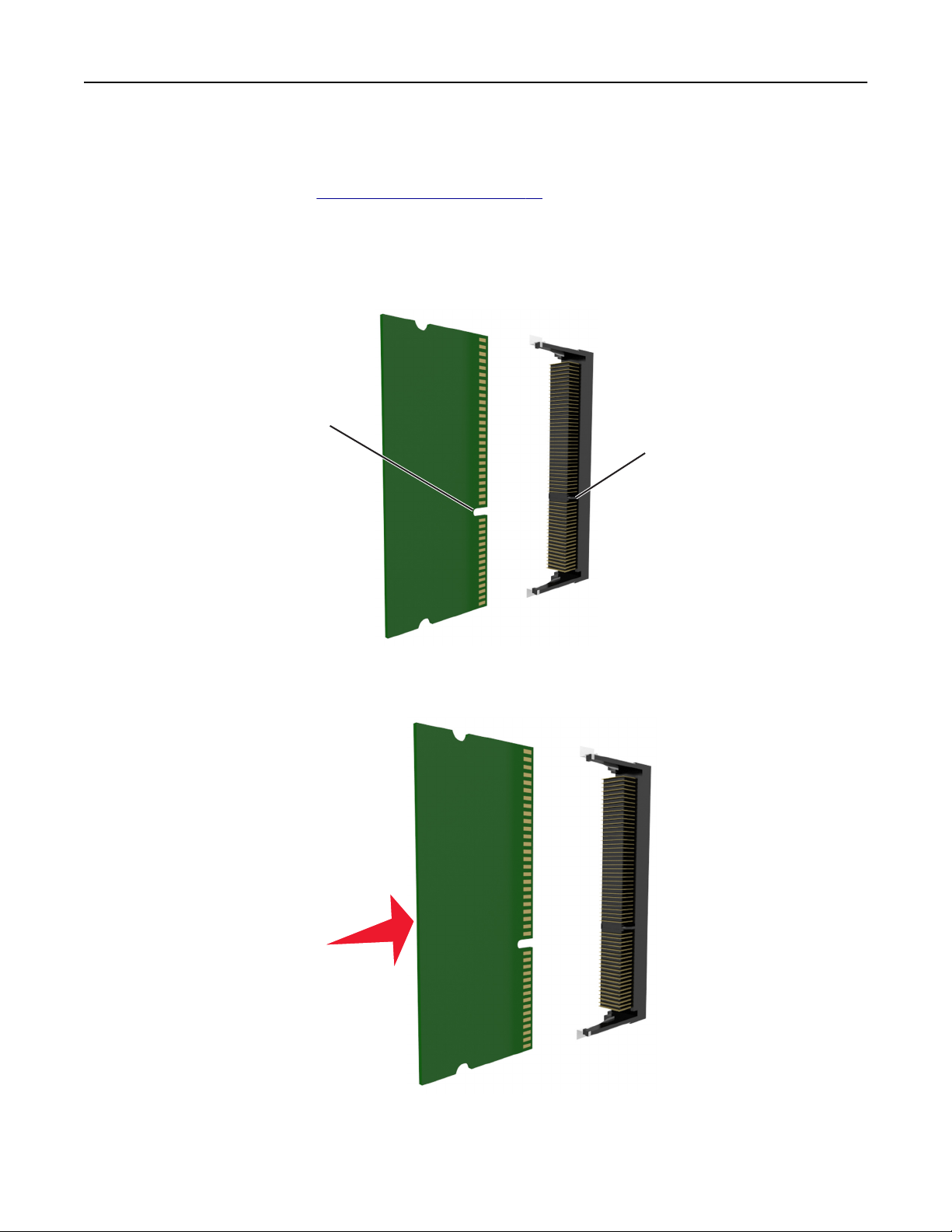
Dodatečná příprava tiskárny 17
Volitelnou paměťovou kartu můžete zakoupit samostatně a připojit ji k desce řadiče.
1 Dostaňte se k desce řadiče.
Další informace najdete v části
„Přístup k desce řadiče“ na str. 13.
2 Vybalte paměťovou kartu.
Výstraha—nebezpečí poškození: Nedotýkejte se kontaktů podél hrany karty. Mohlo by dojít k poškození karty.
3 Srovnejte zářez (1) paměťové karty s výstupkem (2) konektoru.
1
2
4 Zatlačte paměťovou kartu přímo do konektoru a pak ji zatlačte směrem ke stěně desky řadiče, dokud nezapadne
na své místo.
5 Znovu připojte ochranu desky řadiče a kryt přístupu k desce řadiče.
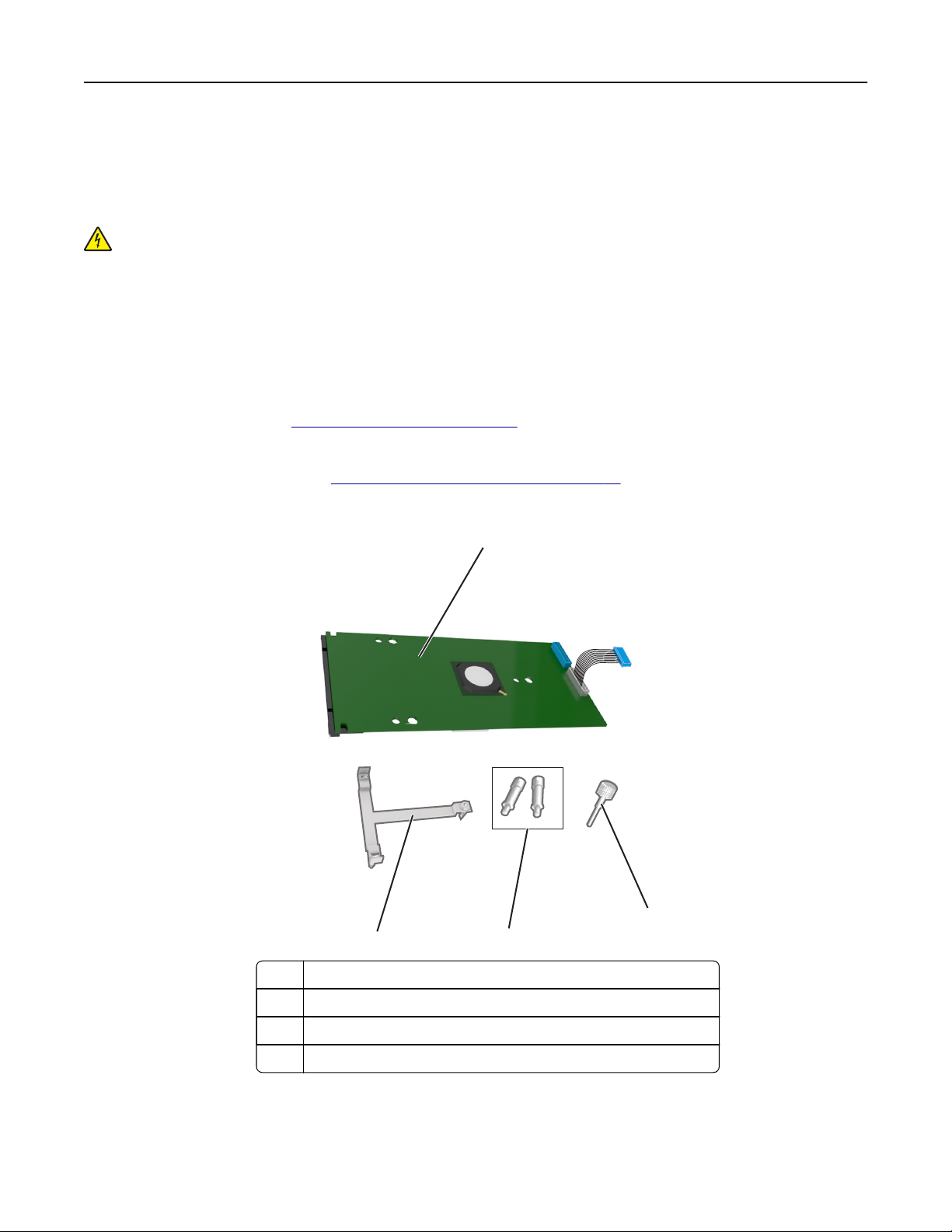
Dodatečná příprava tiskárny 18
Instalace portu Internal Solutions Port
Systémová deska podporuje jeden volitelný Internal Solutions Port (ISP).
Poznámka: Tento úkon vyžaduje plochý šroubovák.
VÝSTRAHA—NEBEZPEČÍ ÚRAZU ELEKTRICKÝM PROUDEM: Pokud potřebujete získat přístup k řídicí desce nebo
chcete doplnit volitelný hardware a paměťová zařízení poté, co jste tiskárnu nainstalovali, nejprve tiskárnu
vypněte a odpojte napájecí kabel ze zásuvky. Máte-li k tiskárně připojena další zařízení, pak je rovněž vypněte
a odpojte jakékoliv kabely vedoucí k tiskárně.
Výstraha—nebezpečí poškození: Elektronické součásti desky řadiče mohou být snadno poškozeny statickou
elektřinou. Předtím, než se dotknete elektronických součástí nebo konektorů na desce řadiče, se dotkněte něčeho
kovového.
1 Dostaňte se k desce řadiče.
Další informace najdete na
2 Pokud je již nainstalován volitelný pevný disk tiskárny, je třeba jej nejprve vyjmout.
Další informace naleznete v části
3 Vybalte sadu ISP.
„Přístup k desce řadiče“ na str. 13.
„Vyjmutí pevného disku tiskárny“ na str. 27.
4
1 Komplet ISP
1
2
3
2 Šroub pro připojení plastového držáku k sadě ISP
3 Šrouby pro připojení montážního držáku ISP k ochraně desky řadiče
4 Plastový držák
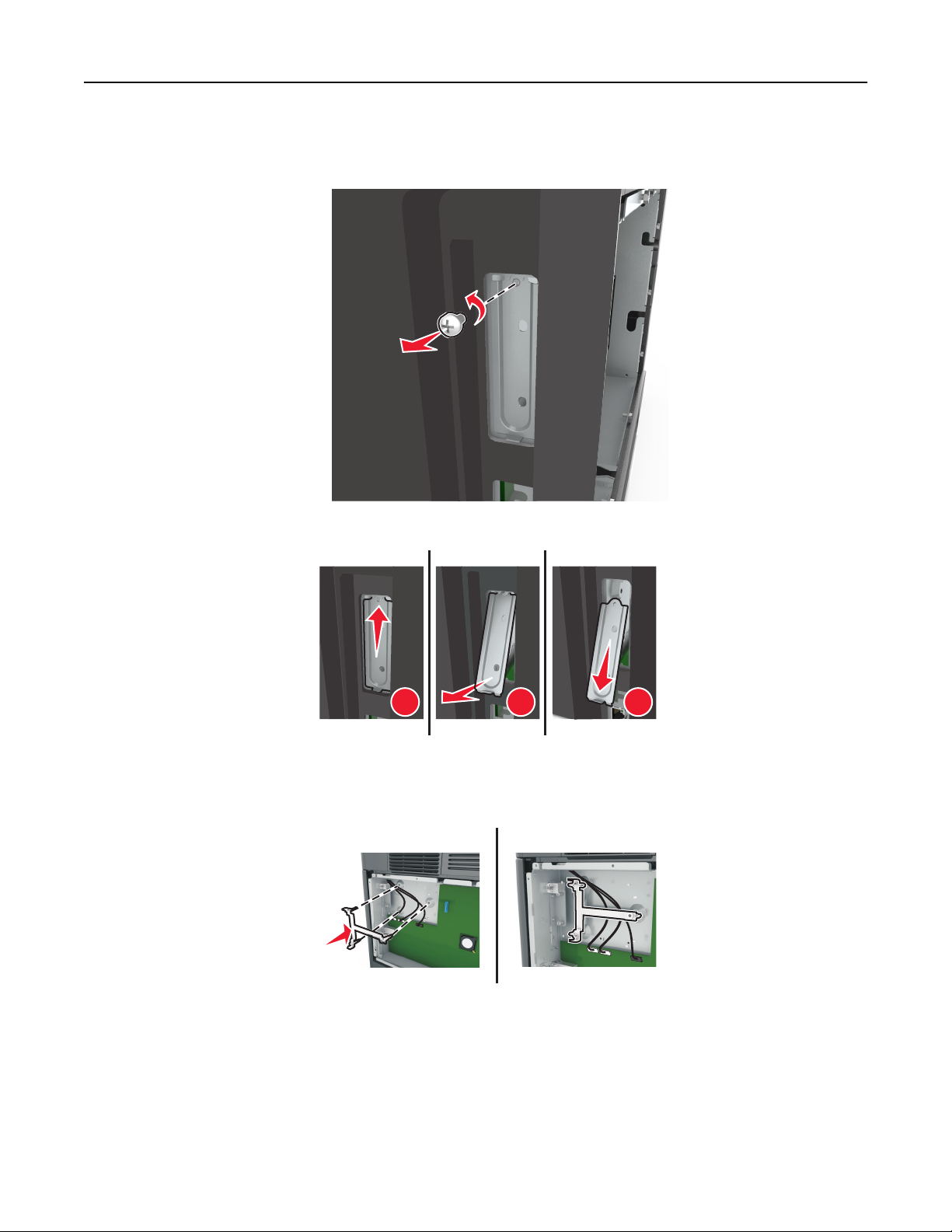
Dodatečná příprava tiskárny 19
4 Odstraňte kovový kryt z otvoru portu ISP.
a Uvolněte šroub.
b Zvedněte kovový kryt a zcela jej sejměte.
1 2 3
5 Zarovnejte pozice plastového držáku s otvory na konstrukci desky řadiče a pak zatlačte plastový držák směrem ke
konstrukci desky řadiče tak, aby zaklapl na místo. Zkontrolujte, zda jsou kabely úhledně uspořádány pod plastovým
držákem.
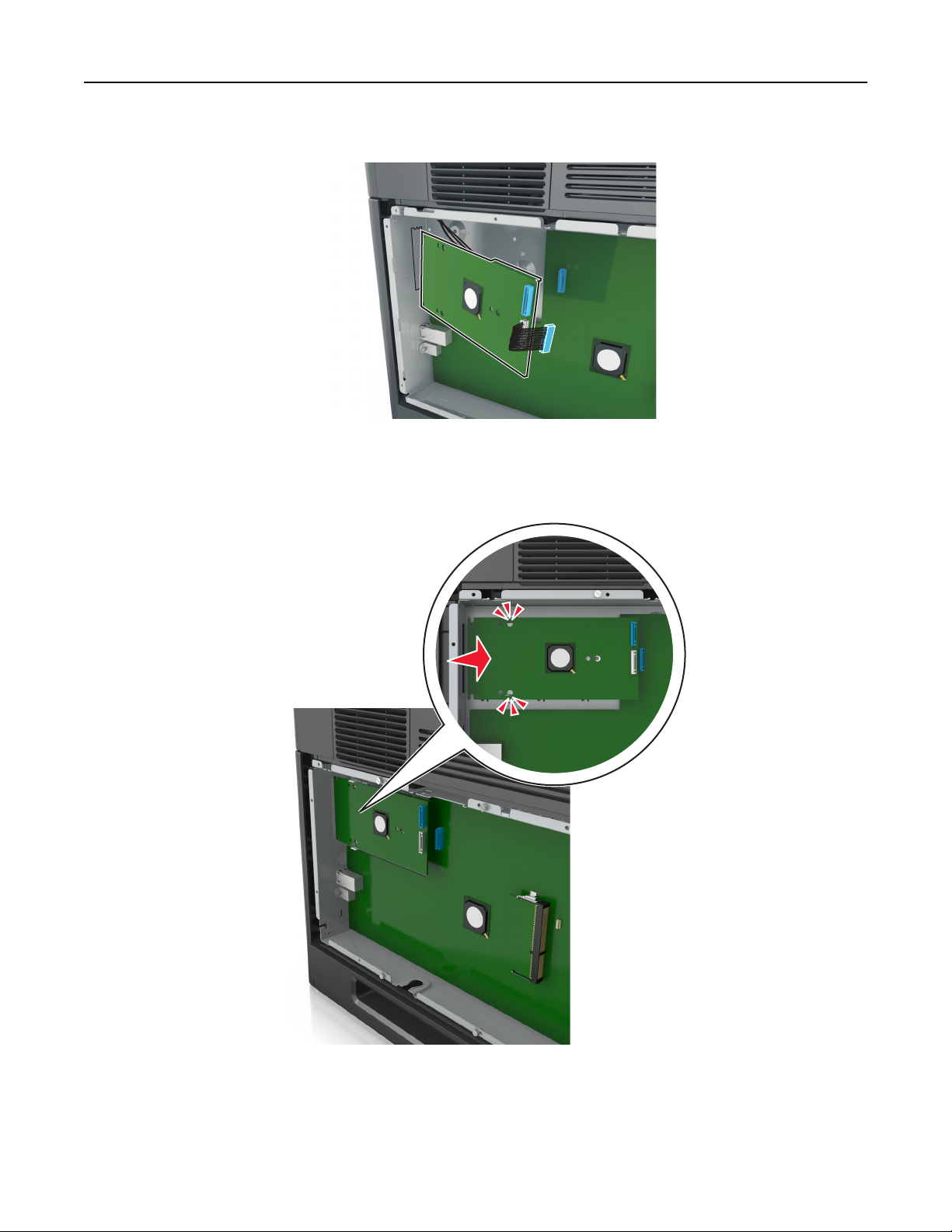
Dodatečná příprava tiskárny 20
6 Nainstalujte port ISP na plastový držák.
Poznámka: Nakloňte ISP v úhlu nad plastový držák, aby všechny přečnívající konektory prošly otvorem pro ISP
v konstrukci desky řadiče.
7 ISP přibližujte k plastovému držáku, dokud se neusadí mezi vodítka plastového držáku.
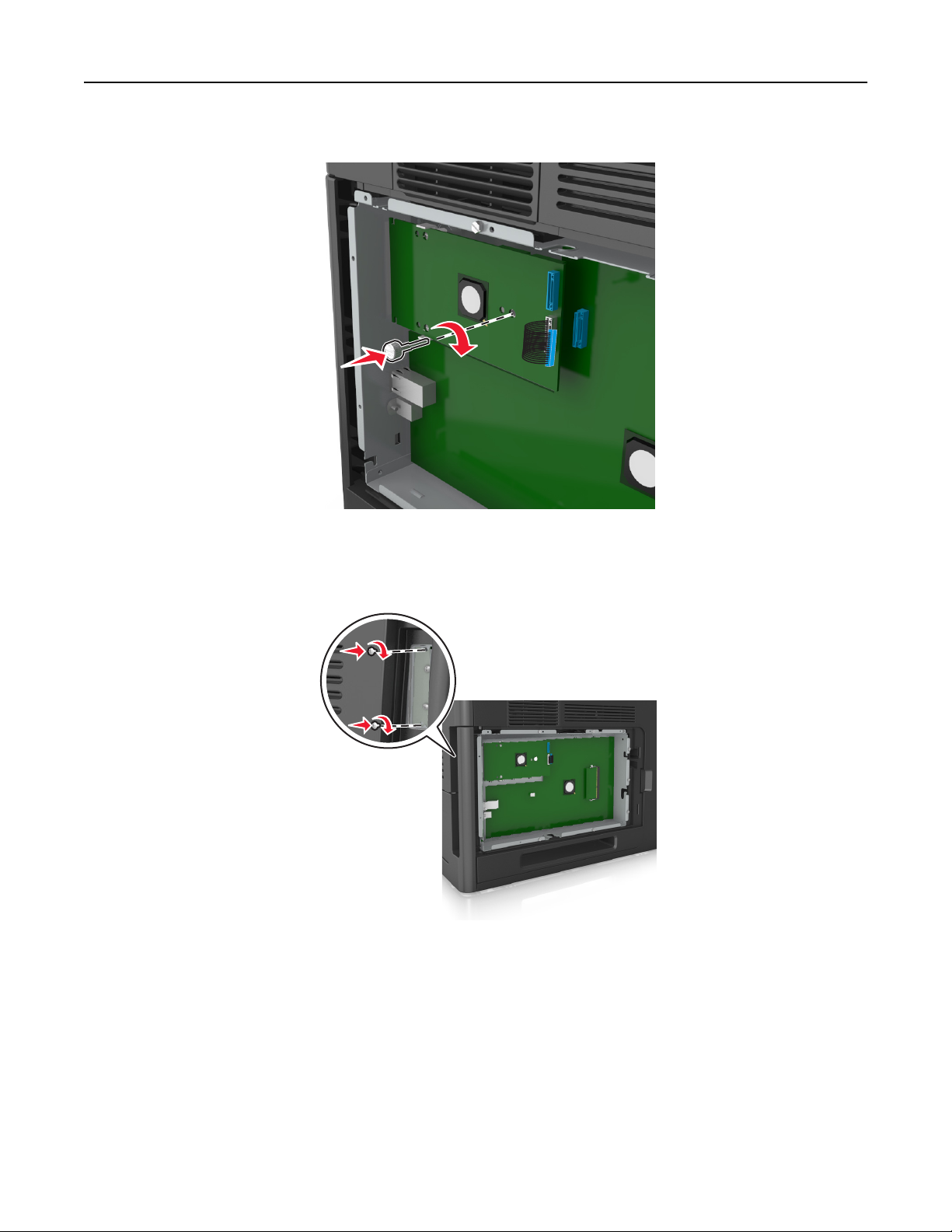
Dodatečná příprava tiskárny 21
8 Pro připevnění plastového držáku k ISP použijte dodaný šroub.
Poznámka: Otáčejte šroubem ve směru hodinových ručiček tak, aby udržel ISP na místě, avšak zatím jej
neutahujte.
9 K upevnění a zajištění nosného držáku portu ISP k desce řadiče použijte dva dodané šrouby.
10 Dotáhněte šroub, který je připojen k ISP.
Výstraha—nebezpečí poškození: Neutahujte jej příliš.
11 Připojte kabel rozhraní řešení ISP do zásuvky na desce řadiče.
Poznámka: Zástrčka i zásuvka jsou barevně označeny.
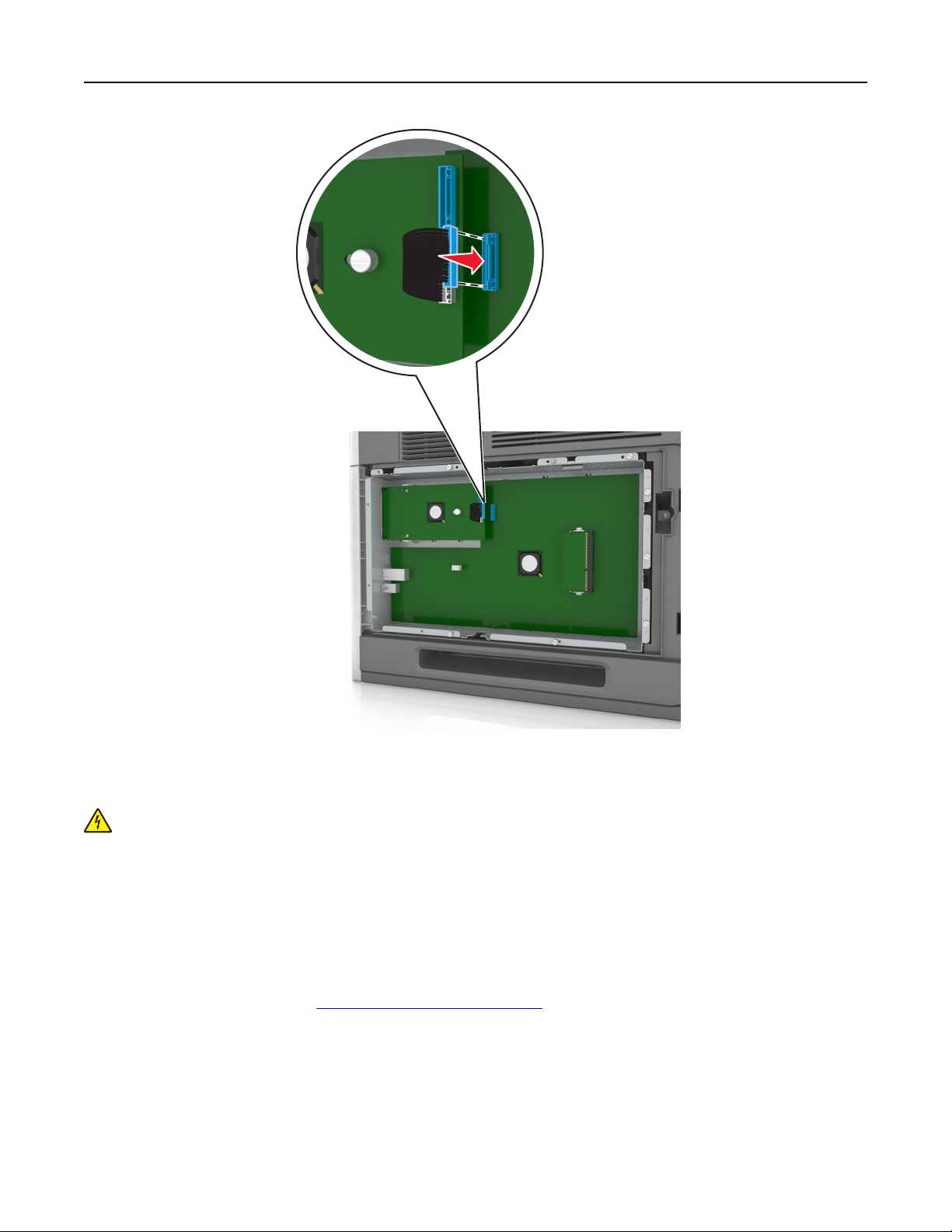
Dodatečná příprava tiskárny 22
Instalace doplňkové karty
VÝSTRAHA—NEBEZPEČÍ ÚRAZU ELEKTRICKÝM PROUDEM: Pokud potřebujete získat přístup k řídicí desce nebo
chcete doplnit volitelný hardware a paměťová zařízení poté, co jste tiskárnu nainstalovali, nejprve tiskárnu
vypněte a odpojte napájecí kabel ze zásuvky. Jsou-li k tiskárně připojena jiná zařízení, vypněte je a odpojte
všechny kabely vedoucí k tiskárně.
Výstraha—nebezpečí poškození: Elektronické součásti desky řadiče mohou být snadno poškozeny statickou
elektřinou. Než se dotknete některé elektronické součásti na desce řadiče nebo konektoru, dotkněte se kovového
povrchu tiskárny.
1 Dostaňte se k desce řadiče.
Další informace najdete v části
2 Vybalte doplňkovou kartu.
Výstraha—nebezpečí poškození: Vyvarujte se dotyku v místě připojení podél hrany karty.
„Přístup k desce řadiče“ na str. 13.
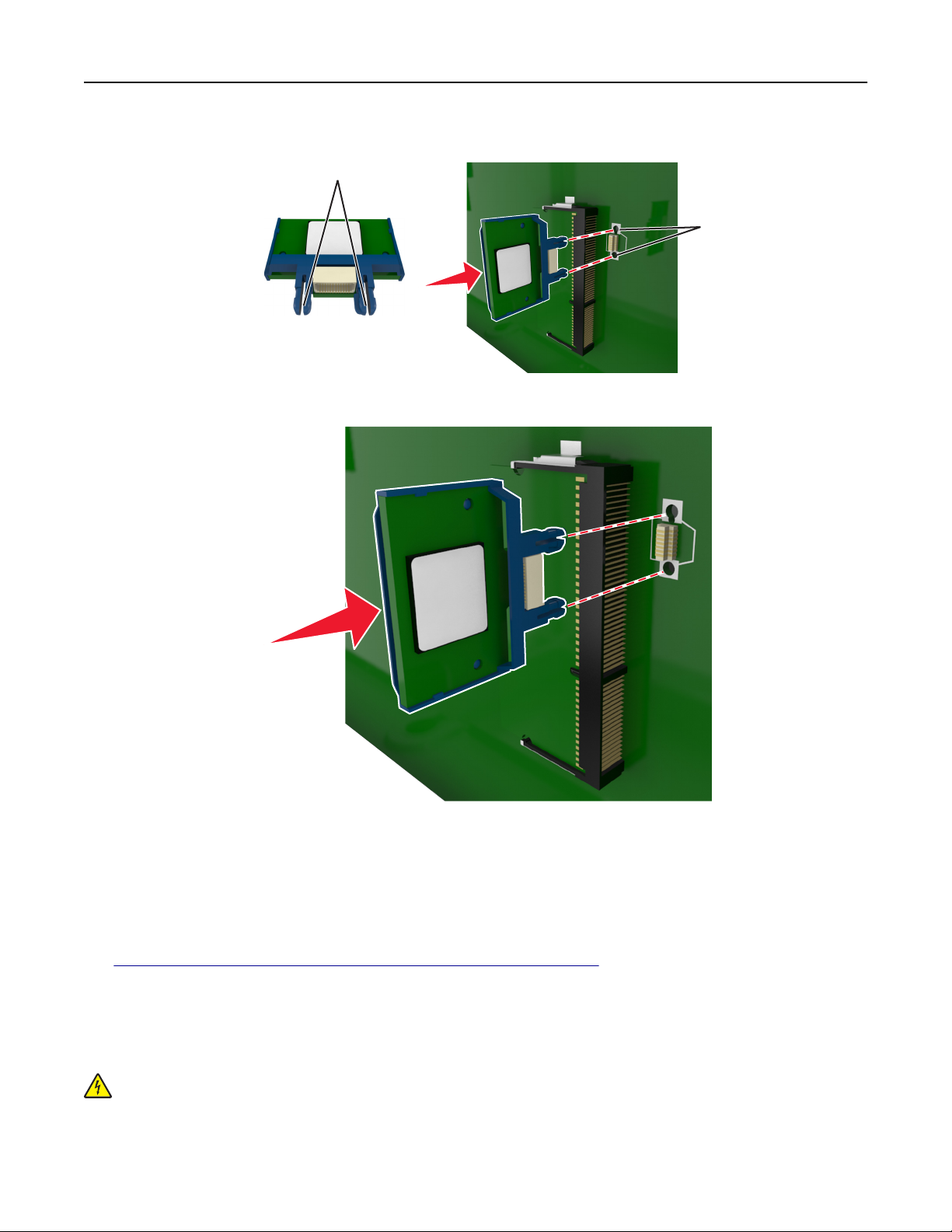
Dodatečná příprava tiskárny 23
3 Uchopte kartu po stranách a zarovnejte její plastové výstupky (1) s otvory (2) na desce řadiče.
1
2
4 Kartu pevně zatlačte na místo podle ilustrace.
Výstraha—nebezpečí poškození: Nesprávnou instalací karty může dojít k poškození karty a desky řadiče.
Poznámka: Celá délka konektoru karty se musí dotýkat desky řadiče a být s ní zarovnána.
5 Zavřete přístupová dvířka k desce řadiče.
Poznámka: Po instalaci softwaru tiskárny a hardwarových volitelných doplňků bude zřejmě nutné některé
doplňky ručně přidat do ovladače tiskárny, aby byly k dispozici pro tiskové úlohy. Další informace najdete v části
„Přidání dostupných volitelných doplňků do ovladače tiskárny“ na str. 33.
Instalace pevného disku tiskárny
Poznámka: Tento úkon vyžaduje plochý šroubovák.
VÝSTRAHA—NEBEZPEČÍ ÚRAZU ELEKTRICKÝM PROUDEM: Pokud potřebujete získat přístup k řídicí desce nebo
chcete doplnit volitelný hardware a paměťová zařízení poté, co jste tiskárnu nainstalovali, nejprve tiskárnu
vypněte a odpojte napájecí kabel ze zásuvky. Máte-li k tiskárně připojena další zařízení, pak je rovněž vypněte
a odpojte jakékoliv kabely vedoucí k tiskárně.
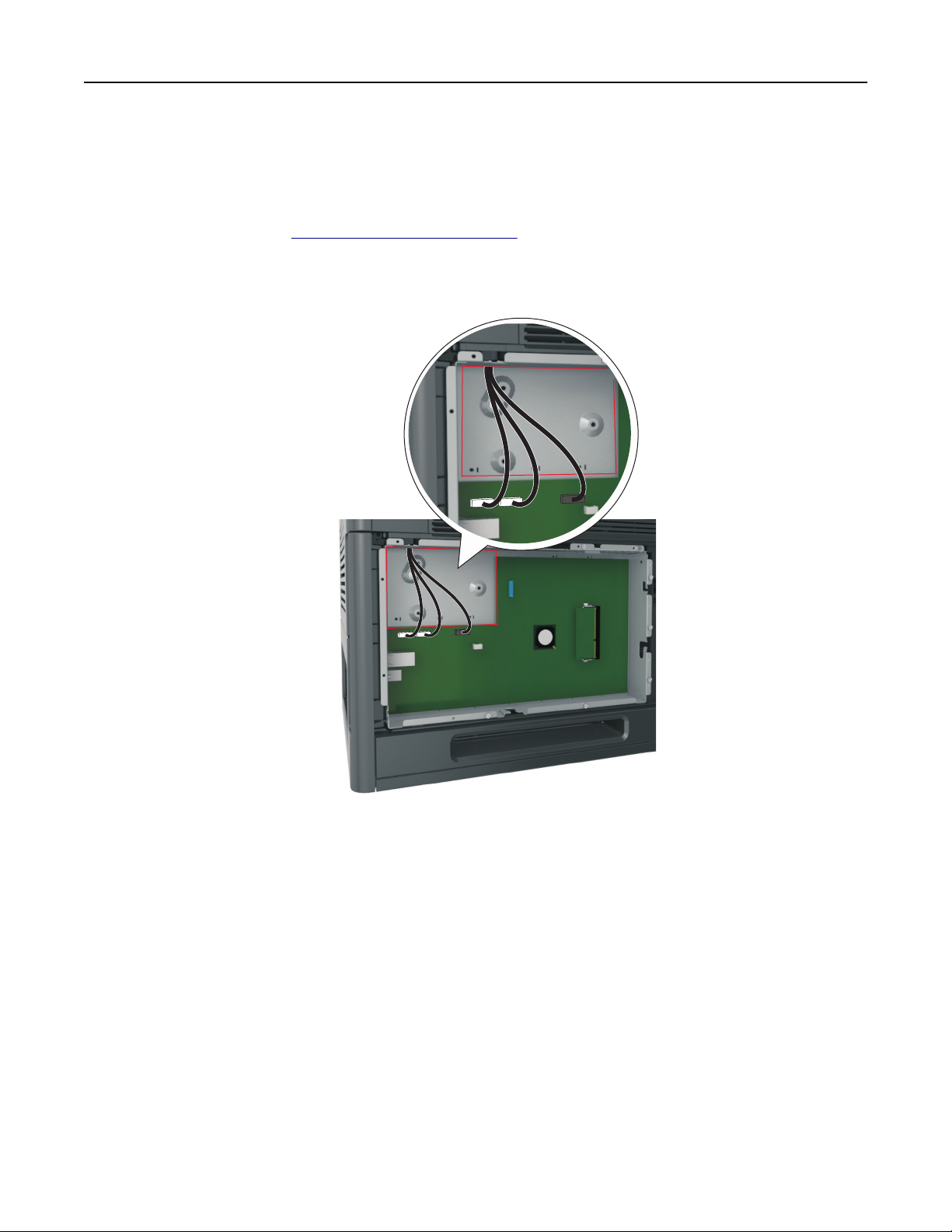
Dodatečná příprava tiskárny 24
Výstraha—nebezpečí poškození: Elektronické součásti desky řadiče mohou být snadno poškozeny statickou
elektřinou. Předtím, než se dotknete elektronických součástí nebo konektorů na řídicí desce, se dotkněte něčeho
kovového.
1 Dostaňte se k desce řadiče.
Další informace najdete na
„Přístup k desce řadiče“ na str. 13.
2 Rozbalte pevný disk tiskárny.
3 Vyhledejte příslušný konektor na desce řadiče.
Poznámka: Je-li již volitelný port ISP nainstalovaný, pak je nutné pevný disk tiskárny nainstalovat do ISP.
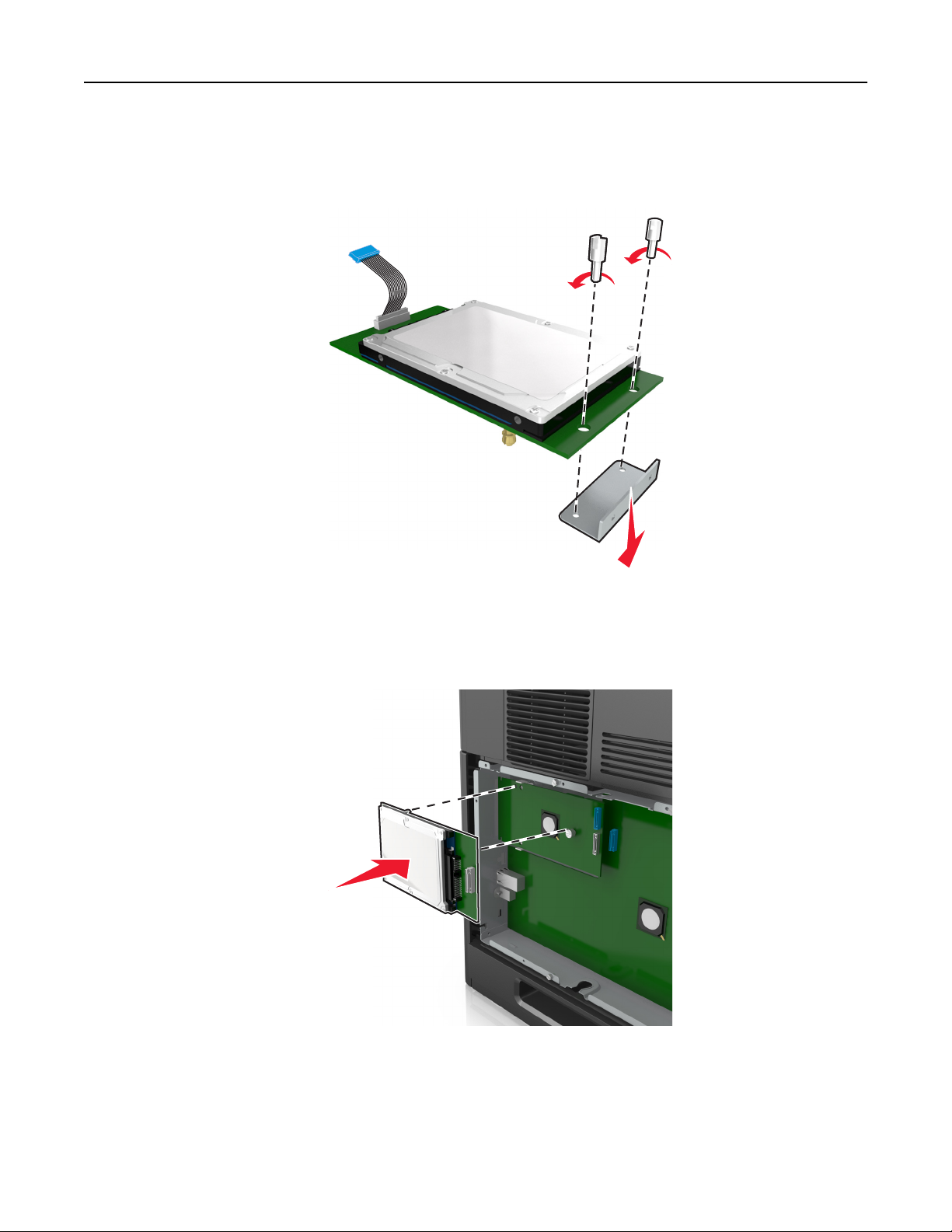
Dodatečná příprava tiskárny 25
Instalace pevného disku tiskárny do ISP:
a Odšroubujte šrouby připevňující montážní konzolu pevného disku tiskárny k pevnému disku a pak vyjměte
konzolu.
b Srovnejte výstupky pevného disku tiskárny s otvory na portu ISP a zatlačte na pevný disk tiskárny tak, aby
výstupky dolehly na svá místa.
Upozornění: Držte pouze okraje kompletu desky. Netlačte na střed pevného disku tiskárny, ani se jej
nedotýkejte. Mohlo by dojít k poškození karty.
c Připojte konec kabelu rozhraní pevného disku tiskárny do zástrčky portu ISP.
Poznámka: Zástrčky a zásuvky jsou barevně označeny.

Dodatečná příprava tiskárny 26
4 Srovnejte výstupky pevného disku tiskárny s otvory na desce řadiče a zatlačte na pevný disk tiskárny tak, aby výstupk y
dolehly na svá místa.
Upozornění: Držte pouze okraje kompletu desky. Netlačte na střed pevného disku tiskárny, ani se jej
nedotýkejte. Mohlo by dojít k poškození karty.
Poznámka: Zkontrolujte, zda jsou kabely úhledně uspořádány pod pevným diskem tiskárny.
5 Připojte konec kabelu rozhraní pevného disku tiskárny do zástrčky na desce řadiče.
Poznámka: Zástrčky a zásuvky jsou barevně označeny.
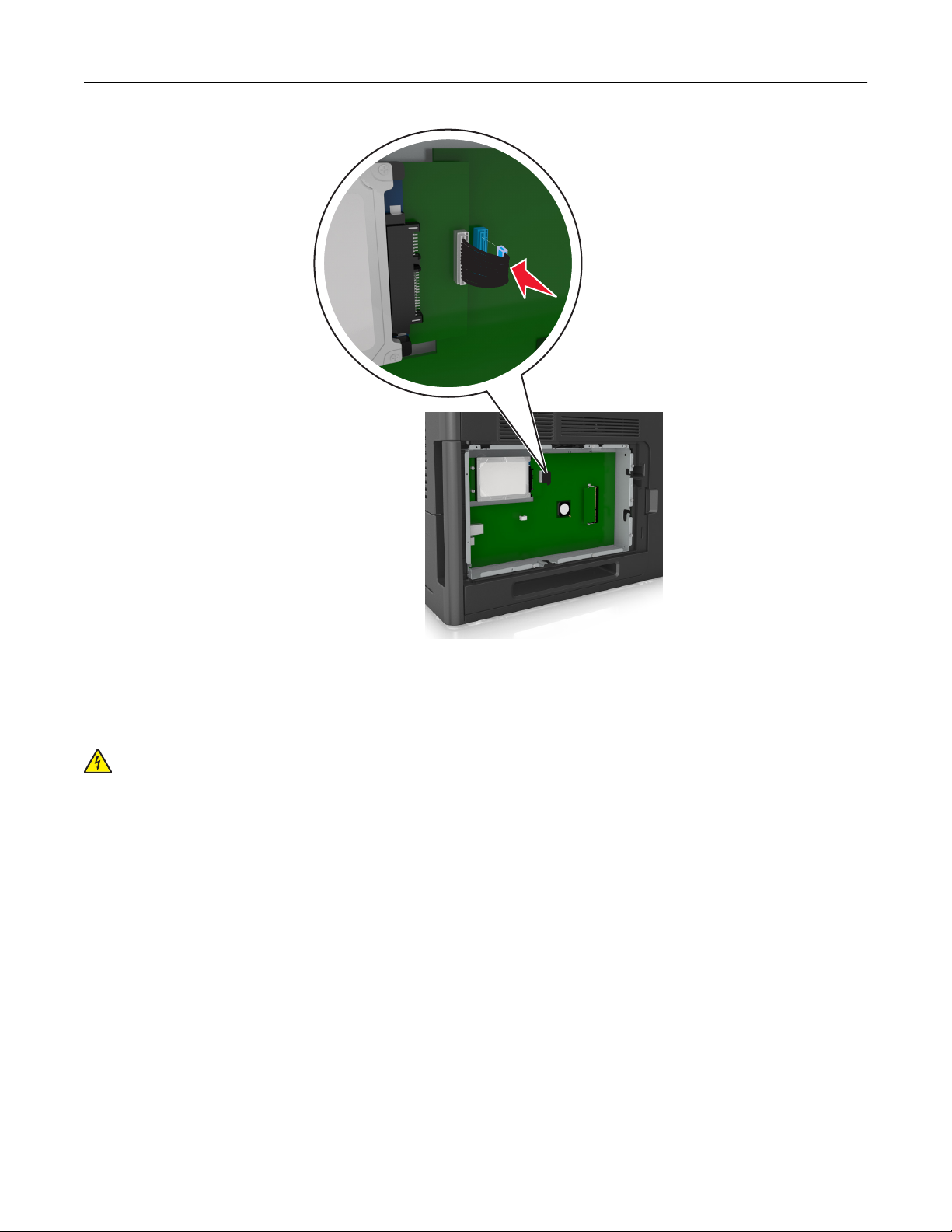
Dodatečná příprava tiskárny 27
Vyjmutí pevného disku tiskárny
Poznámka: Tento úkon vyžaduje plochý šroubovák.
VÝSTRAHA—NEBEZPEČÍ ÚRAZU ELEKTRICKÝM PROUDEM: Pokud potřebujete získat přístup k řídicí desce nebo
chcete doplnit volitelný hardware a paměťová zařízení poté, co jste tiskárnu nainstalovali, nejprve tiskárnu
vypněte a odpojte napájecí kabel ze zásuvky. Máte-li k tiskárně připojena další zařízení, pak je rovněž vypněte
a odpojte jakékoliv kabely vedoucí k tiskárně.
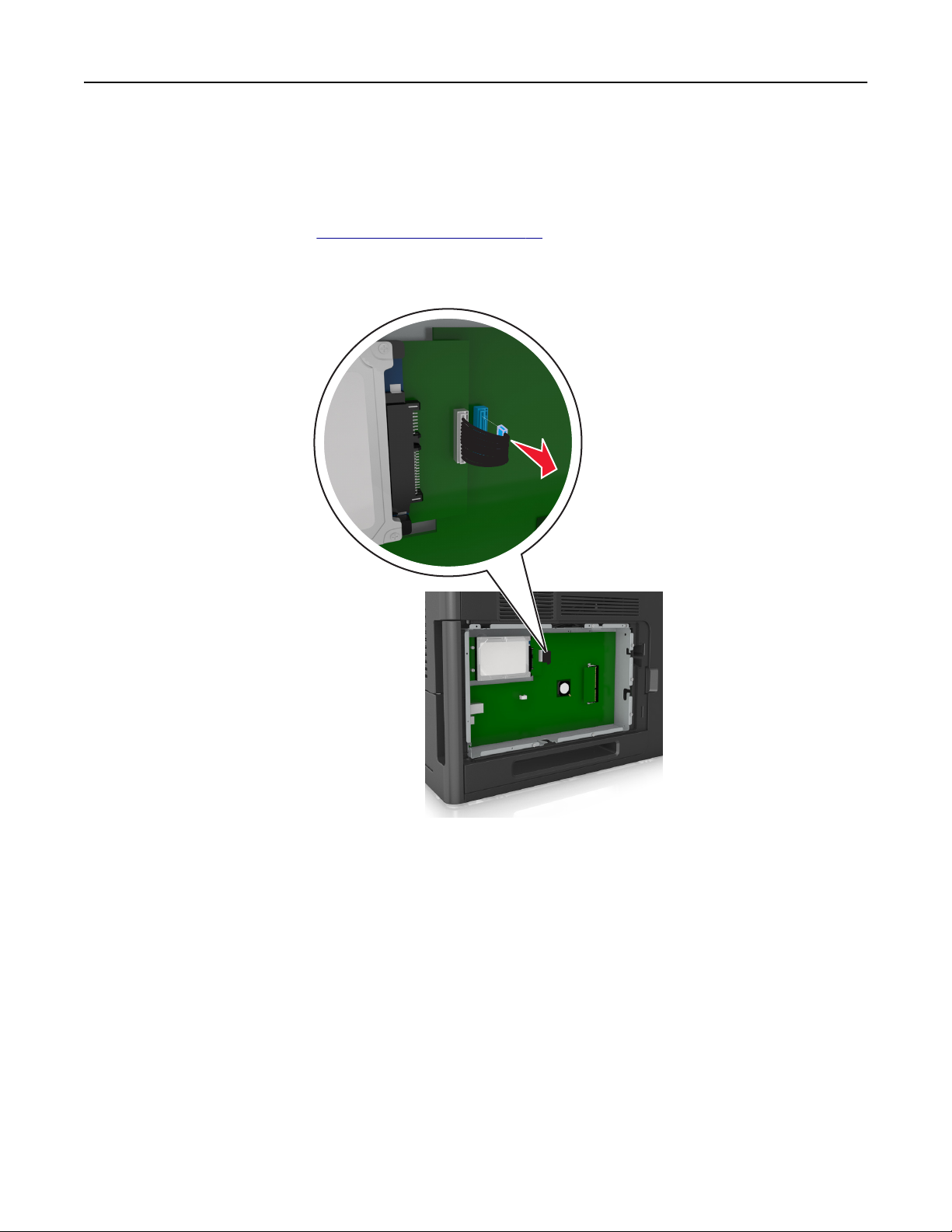
Dodatečná příprava tiskárny 28
Výstraha—nebezpečí poškození: Elektronické součásti desky řadiče mohou být snadno poškozeny statickou
elektřinou. Než se dotknete některé elektronické součásti na desce řadiče nebo konektoru, dotkněte se kovového
povrchu tiskárny.
1 Dostaňte se k desce řadiče.
Další informace najdete v části
„Přístup k desce řadiče“ na str. 13.
2 Odpojte kabel rozhraní pevného disku tiskárny od desky řadiče, ale k pevnému disku tiskárny nechte kabel připojený.
Kabel odpojíte tak, že před jeho vytažením stlačíte páčku u zástrčky kabelu rozhraní a tím uvolníte západku.
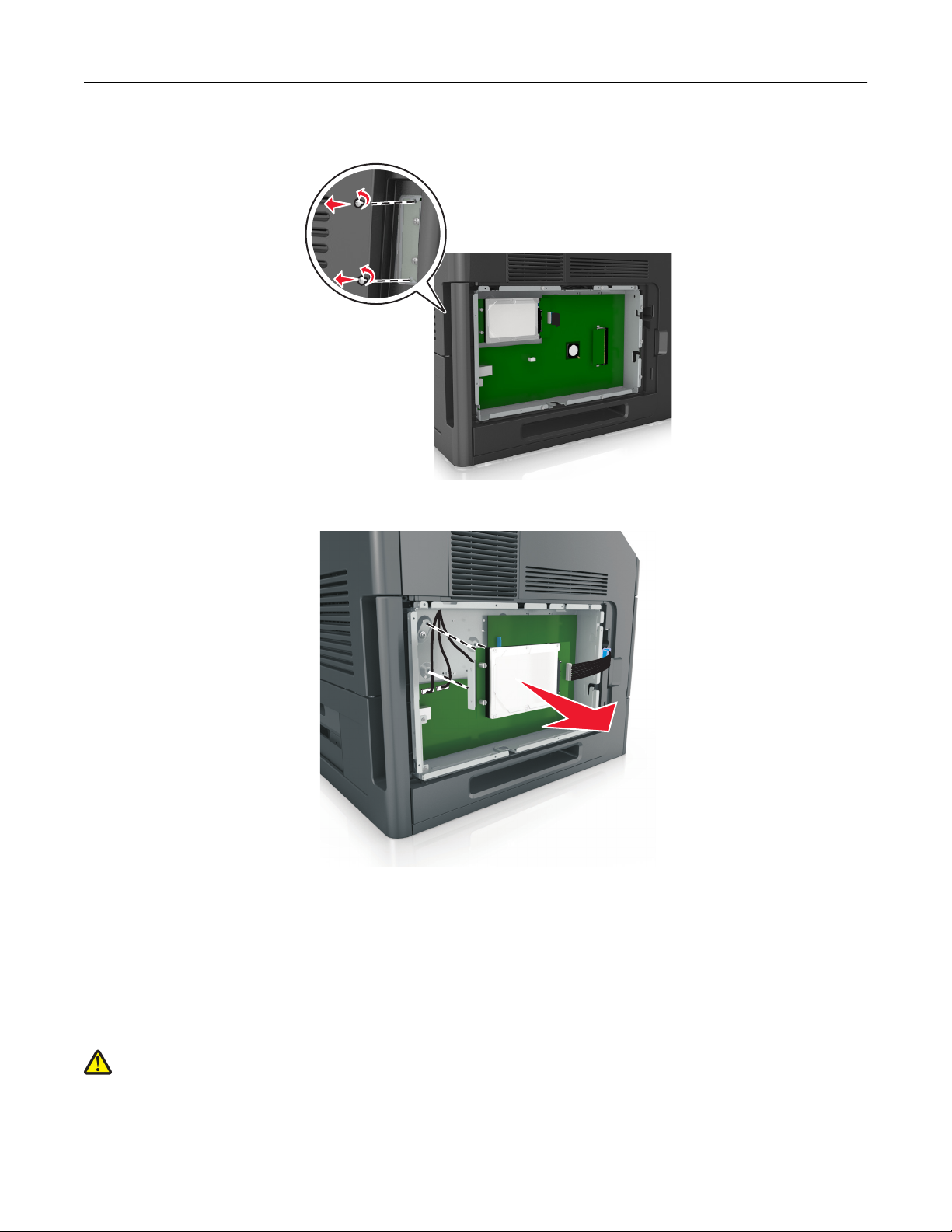
Dodatečná příprava tiskárny 29
3 Odstraňte šrouby, které jistí pevný disk tiskárny na místě.
4 Vyjměte pevný disk tiskárny.
5 Položte pevný disk tiskárny stranou.
Instalace hardwarových součástí
Pořadí instalace
VÝSTRAHA—NEBEZPEČÍ ÚRAZU: Hmotnost tiskárny přesahuje 18 kg (40 liber) a k jejímu bezpečnému zdvižení
jsou třeba nejméně dva zkušení pracovníci.
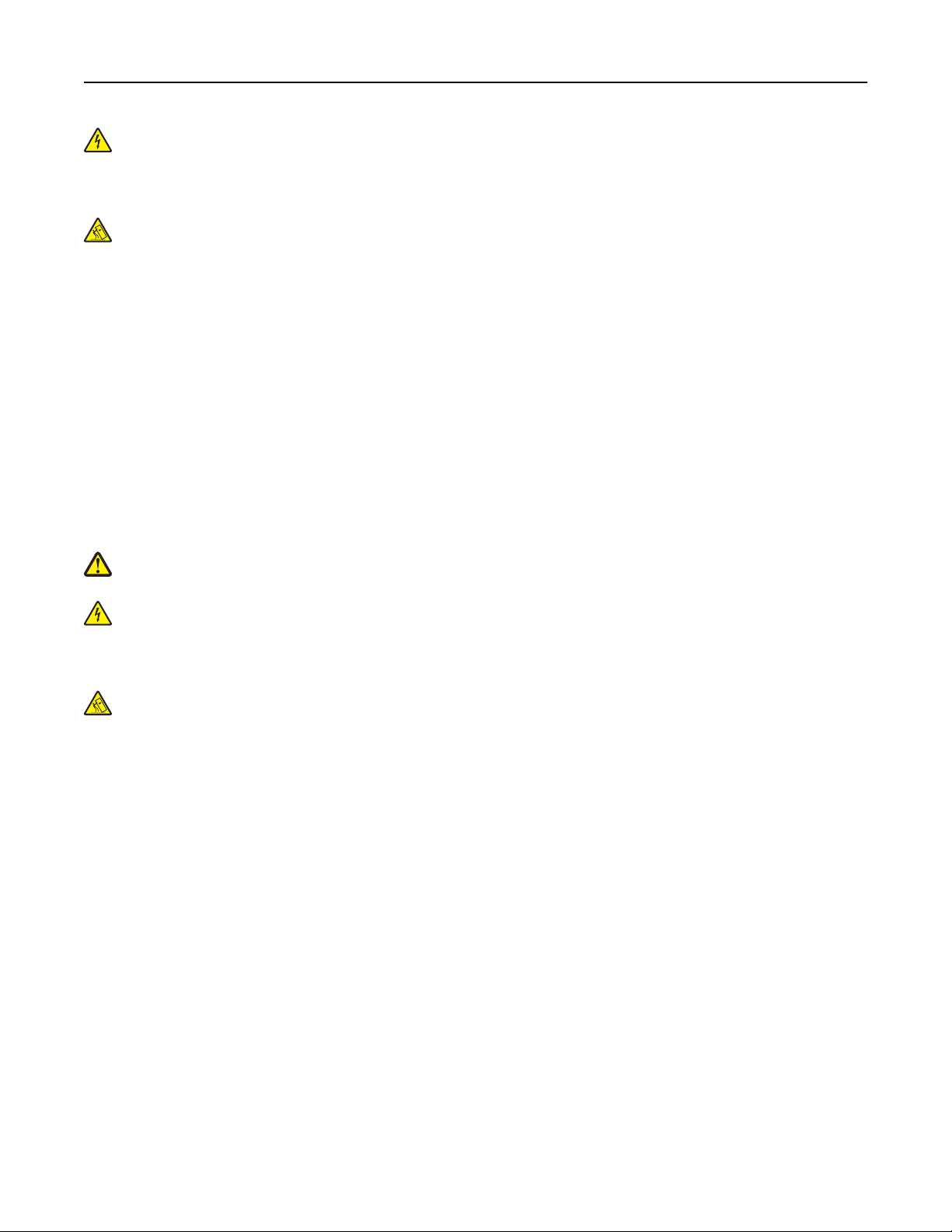
Dodatečná příprava tiskárny 30
VÝSTRAHA—NEBEZPEČÍ ÚRAZU ELEKTRICKÝM PROUDEM: Pokud potřebujete získat přístup k řídicí desce nebo
chcete doplnit volitelný hardware a paměťová zařízení poté, co jste tiskárnu nainstalovali, nejprve tiskárnu
vypněte a odpojte napájecí kabel ze zásuvky. Máte-li k tiskárně připojena další zařízení, pak je rovněž vypněte
a odpojte jakékoliv kabely vedoucí k tiskárně.
VÝSTRAHA—NEBEZPEČÍ SKLOPENÍ: Konfigurace připevněné k podlaze vyžadují dodatečné vybavení pro zajištění
stability. Pokud používáte více vstupních zásobníků, musíte použít stojan tiskárny nebo základnu tiskárny. Pokud
jste zakoupili tiskárnu s podobnou konfigurací, budete potřebovat dodatečné vybavení. Další informace získáte
na místě, kde jste tiskárnu zakoupili.
Nainstalujte tiskárnu a všechny hardwarové volitelné doplňky v následujícím pořadí:
• Kolečkový podstavec
• Zásobník nebo distanční podložka na 2 100 listů
• Volitelný zásobník na 550 listů
• Tiskárna
Další informace o instalaci kolečkového podstavce, volitelného zásobníku na 550 listů, distanční podložky či zásobníku
na 2 100 listů naleznete na instalačním listu dodaném s volitelným doplňkem.
Instalace doplňkových zásobníků
VÝSTRAHA—NEBEZPEČÍ ÚRAZU: Hmotnost tiskárny přesahuje 18 kg (40 liber) a k jejímu bezpečnému zdvižení
jsou třeba nejméně dva zkušení pracovníci.
VÝSTRAHA—NEBEZPEČÍ ÚRAZU ELEKTRICKÝM PROUDEM: Pokud potřebujete získat přístup k řídicí desce nebo
chcete doplnit volitelný hardware a paměťová zařízení poté, co jste tiskárnu nainstalovali, nejprve tiskárnu
vypněte a odpojte napájecí kabel ze zásuvky. Máte-li k tiskárně připojena další zařízení, pak je rovněž vypněte
a odpojte jakékoliv kabely vedoucí k tiskárně.
VÝSTRAHA—NEBEZPEČÍ SKLOPENÍ: Konfigurace připevněné k podlaze vyžadují dodatečný nábytek pro zajištění
stability. Pokud používáte vysokokapacitní zásobník nebo více než jeden volitelný doplněk, musíte použít stojan
tiskárny nebo základnu tiskárny. Pokud jste zakoupili tiskárnu s podobnou konfigurací, zřejmě budete
potřebovat další nábytek. Další informace získáte na místě, kde jste tiskárnu zakoupili.
1 Vypněte tiskárnu.
2 Vybalte doplňkový zásobník a poté odstraňte veškerý balicí materiál.

Dodatečná příprava tiskárny 31
3 Vytáhněte zásobník a poté odstraňte veškerý balicí materiál z vnitřku zásobníku.
4 Vložte zásobník.
5 Umístěte zásobník poblíž tiskárny.
6 Vyrovnejte tiskárnu se zásobníkem a tiskárnu pomalu usaďte na místo.
7 Znovu zapněte tiskárnu.
Poznámka: Jakmile nainstalujete software tiskárny a všechny volitelné zásobníky, zřejmě bude nutné doplňky
ručně přidat do ovladače tiskárny, aby byly k dispozici pro tiskové úlohy. Další informace najdete v části
dostupných volitelných doplňků do ovladače tiskárny“ na str. 33.
„Přidání
Připojení kabelů
VÝSTRAHA—NEBEZPEČÍ ÚRAZU: Neinstalujte výrobek ani nezapojujte jakékoli kabely včetně elektrických, např.
napájecí kabel, faxový doplněk nebo kabel USB, za bouřky.

Dodatečná příprava tiskárny 32
Připojte tiskárnu k počítači pomocí kabelu USB nebo Ethernet.
Zkontrolujte, zda odpovídá:
• symbol USB na kabelu symbolu USB na tiskárně,
• správný kabel Ethernet portu Ethernet,
• správný paralelní kabel paralelnímu portu.
6
1
2
3
4
5
Tlačítko Činnost
1 Paralelní port Připojte tiskárnu k počítači.
Poznámka: Tuto možnost lze rovněž použít při instalaci portu ISP (Internal
Solutions Port).
2 port USB Připojte volitelný bezdrátový síťový adaptér.
3 Port Ethernet Připojte tiskárnu k síti.
4 Port USB tiskárny Připojte tiskárnu k počítači.
5 Otvor pro zabezpečení Připojte zámek, který zabezpečí desku řadiče.
6 Zásuvka pro připojení napájecího kabelu
tiskárny
Tiskárnu připojte k řádně uzemněné elektrické zásuvce.
Výstraha—nebezpečí poškození: Tiskne-li právě tiskárna, nedotýkejte se kabelu USB, jakéhokoli bezdrátového
síťového adaptéru ani tiskárny samotné na vyznačeném místě. Mohlo by dojít ke ztrátě dat nebo k poruše.
Poznámka: Tato funkce je k dispozici, pouze pokud zakoupíte doplňkové zásobníky a kolečkový podstavec.
Po připojení ethernetového a napájecího kabelu zastrčte kabely přesně do kanálů na zadní straně tiskárny.

Dodatečná příprava tiskárny 33
Nastavení softwaru tiskárny
Instalace tiskárny
1 Opatřete si kopii softwarového instalačního balíčku.
2 Spusťte znovu instalační program a poté postupujte podle pokynů na obrazovce počítače.
3 Uživatelé se systémem Macintosh přidají tiskárnu.
Poznámka: Adresu IP tiskárny získáte v části TCP/IP v nabídce Síť/Zprávy.
Přidání dostupných volitelných doplňků do ovladače tiskárny
Uživatelé se systémem Windows
1 Otevřete složku Tiskárny a poté vyberte tiskárnu.
2 Otevřete okno Vlastnosti tiskárny a poté přidejte nebo ručně nainstalujte doplňky.
3 Použijte změny.

Dodatečná příprava tiskárny 34
Uživatelé se systémem Macintosh
1 Ze Systémových předvoleb v nabídce Apple přejděte na svoji tiskárnu a poté zvolte položku Možnosti a spotřební
materiál >Ovladač.
2 Přidejte jakékoli nainstalované hardwarové součásti.
3 Použijte změny.
Práce v síti
Poznámky:
• Před nastavením tiskárny v bezdrátové síti nejprve zakupte bezdrátový síťový adaptér. Další informace získáte u
prodejce tiskárny.
• Identifikátor SSID (Service Set Identifier) je název přidělený bezdrátové síti. Protokol WEP (Wireless Encryption
Protocol) a WPA (Wi-Fi Protected Access), WPA2 (Wi-Fi Protected Access 2) a 802.1X-RADIUS jsou typy
zabezpečení používané v síti.
Příprava instalace tiskárny do sítě Ethernet
Chcete-li nakonfigurovat tiskárnu pro síť Ethernet, obstarejte si před započetím konfigurace následující informace:
Poznámka: Pokud síť přiřazuje adresy IP počítačům a tiskárnám automaticky, pokračujte v instalaci tiskárny.
• Platná, jedinečná adresa IP pro tiskárnu pro použití v síti
• Brána sítě
• Maska sítě
• Přezdívka tiskárny (nepovinné)
Poznámka: Přezdívka tiskárny může usnadnit identifikaci tiskárny v síti. Můžete zvolit výchozí přezdívku tiskárny,
nebo jí přiřadit název, který si snadněji zapamatujete.
Budete potřebovat kabel Ethernet pro připojení tiskárny k síti a volný port, pomocí kterého tiskárnu fyzicky připojíte k
síti. Pokud je to možné, použijte nový síťový kabel, abyste zabránili potenciálním problémům způsobeným poškozeným
kabelem.
Příprava instalace tiskárny do bezdrátové sítě
Poznámky:
• Zkontrolujte, zda je v tiskárně je nainstalován bezdrátový síťový adaptér, který správně funguje.
• Zkontrolujte, zda je přístupový bod (bezdrátový směrovač) zapnutý a zda je funkční.
Před instalací tiskárny do bezdrátové sítě musíte znát následující informace:
• SSID – o SSID se též hovoří jako o názvu sítě.
• Bezdrátový režim (nebo Síťový režim) – tento režim bude buď infrastruktura nebo ad hoc.
• Kanál (pro sítě ad hoc) – výchozím nastavením kanálu pro infrastrukturní sítě je automaticky.
Nastavení auto vyžadují i některé sítě ad hoc. Pokud si nejste jisti, který kanál vybrat, poraďte se s pracovníkem
oddělení systémové podpory.

Dodatečná příprava tiskárny 35
• Způsob zabezpečení – pro způsob zabezpečení existují tři základní možnosti:
– klíč WEP
Jestliže vaše síť používá více než jeden klíč WEP, pak na příslušné místo zadejte až čtyři klíče. Vyberte klíč právě
používaný sítí výběrem výchozího přenosového klíče WAP.
nebo
– Předem sdílený klíč nebo heslo WPA/WPA2
WPA zahrnuje šifrování jako další vrstvu zabezpečení. Vybrat lze šifru AES nebo TKIP. Šifrování musí být
nastaveno na stejný typ na směrovači i tiskárně, jinak tiskárna nebude schopná komunikovat v síti.
– 802.1X–RADIUS
Pokud instalujete tiskárnu v síti standardu 802.1X, pak budete možná potřebovat následující informace:
• Typ ověření
• Typ vnitřního ověření
• Uživatelské jméno a heslo 802.1X
• Certifikáty
– Bez zabezpečení
Pokud vaše síť nepoužívá žádný typ zabezpečení, nebudete muset mít žádné bezpečnostní informace.
Poznámka: Použití nezabezpečených bezdrátových sítí se nedoporučuje.
Poznámky:
– Pokud neznáte název SSID sítě, ke které je počítač připojen, spusťte nástroj pro nastavení bezdrátové sítě
síťového adaptéru v počítači a vyhledejte název sítě. Pokud nenaleznete název SSID nebo informace o
zabezpečení sítě, podívejte se do dokumentace k přístupovému bodu nebo se obraťte na pracovníka oddělení
systémové podpory.
– Potřebujete-li zjistit předem sdílený klíč/heslo WPA/WPA2 pro bezdrátovou síť, podívejte se do dokumentace
dodané s přístupovým bodem nebo na webovou stránku přístupového bodu, nebo se obraťte na správce
systému.
Připojení tiskárny pomocí Průvodce nastavením bezdrátové sítě
Než začnete, zkontrolujte následující body:
• Adaptér bezdrátové sítě nainstalovaný v tiskárně a funguje správně. Další informace najdete na listu s pokyny, který
byl dodán s bezdrátovým síťovým adaptérem.
• Síťový (ethernetový) kabel je odpojený od tiskárny.
• Aktivní síťová karta je nastavená na hodnotu Automaticky. Chcete-li nastavit hodnotu Automaticky, přejděte na:
>Síť/Porty >Aktivní síťová karta >Automaticky >Odeslat
Poznámka: Vypněte tiskárnu, vyčkejte alespoň 5 sekund, a pak ji znovu zapněte.
1 Na ovládacím panelu tiskárny přejděte na:
>Síť/Porty >Síť [x] >Nastavení sítě [x] >Bezdrátová síť >Nastavení bezdrátového připojení
2 Vyberte nastavení bezdrátového připojení.

Dodatečná příprava tiskárny 36
Položka Použití
Hledat sítě Zobrazí dostupná bezdrátová připojení.
Poznámka: Tato položka nabídky zobrazí veškeré názvy síti SSID se zabezpečeným i nezabezpe-
čeným přenosem.
Zadejte název sítě Ruční zadání názvu SSID
Poznámka: Ujistěte se, že jste zadali správný identifikátor SSID.
Wi‑Fi Protected Setup Připojení tiskárny k bezdrátové síti pomocí Wi‑Fi Protected Setup
3 Postupujte podle pokynů na displeji tiskárny.
Připojení tiskárny k bezdrátové síti pomocí Wi‑Fi Protected Setup
Než začnete, zkontrolujte následující body:
• Přístupový bod (bezdrátový směrovač) je certifikován pro metodu WPS (Wi‑Fi Protected Setup) nebo je s touto
metodou kompatibilní. Další informace naleznete v dokumentaci dodané s přístupovým bodem.
• Adaptér bezdrátové sítě nainstalovaný v tiskárně je správně připojen a funguje správně. Další informace najdete na
listu s pokyny, který byl dodán s adaptérem bezdrátové sítě.
Pomocí metody PBC (Push Button Configuration)
1
Na ovládacím panelu tiskárny přejděte na:
>Síť/Porty >Síť [x] > Nastavení sítě [x] > Bezdrátová síť >Nastavení připojení k bezdrátové síti >Wi‑Fi Protected
Setup >Metoda připojení tlačítkem
2 Postupujte podle pokynů na displeji tiskárny.
Pomocí metody s využitím PIN (Personal Identification Number) kódu
1
Na ovládacím panelu tiskárny přejděte na:
>Síť/Porty >Síť [x] > Nastavení sítě [x] > Bezdrátová síť >Nastavení připojení k bezdrátové síti >Wi‑Fi Protected
Setup >Metoda připojení PIN kódem
2 Zkopírujte osmimístný PIN kód WPS.
3 Otevřete webový prohlížeč a zadejte do pole adresy IP adresu přístupového bodu.
Poznámky:
• IP adresa se zobrazí jako čtyři sady čísel oddělených tečkou, například 123.123.123.123.
• Pokud používáte server proxy, dočasně ho zakažte, aby se správně načetla webová stránka.
4 Otevřete nastavení WPS. Další informace naleznete v dokumentaci dodané s přístupovým bodem.
5 Zadejte osmimístný PIN kód a uložte nastavení.

Dodatečná příprava tiskárny 37
Připojení tiskárny k bezdrátové síti pomocí serveru Embedded Web Server
Než začnete, zkontrolujte následující body:
• Tiskárna je dočasně připojena k síti Ethernet.
• V tiskárně je nainstalován bezdrátový síťový adaptér, který správně funguje. Další informace najdete na listu
s pokyny, který byl dodán s bezdrátovým síťovým adaptérem.
1 Otevřete webový prohlížeč a zadejte do pole adresy IP adresu tiskárny.
Poznámky:
• Zobrazte adresu IP tiskárny na ovládacím panelu tiskárny. IP adresa se zobrazí jako čtyři sady čísel
oddělených tečkou, například 123.123.123.123.
• Pokud používáte server proxy, dočasně ho zakažte, aby se správně načetla webová stránka.
2 Klepněte na Nastavení >Síť/Porty >Bezdrátová síť.
3 Upravte nastavení tak, aby odpovídalo nastavení přístupového bodu (bezdrátového směrovače).
Poznámka: Zkontrolujte, zda jste správně zadali identifikátor SSID, metodu zabezpečení, sdílený klíč nebo heslo,
režim sítě a kanál.
4 Klepněte na tlačítko Odeslat.
5 Vypněte tiskárnu a odpojte kabel Ethernet. Počkejte alespoň pět sekund a tiskárnu zapněte.
6 Ověřte připojení k síti vytisknutím stránky nastavení sítě. Pak v části Síťová karta [x] ověřte, zda je stav Připojeno.
Změna nastavení portů po instalaci nového síťového portu ISP
Poznámky:
• Má-li tiskárna statickou adresu IP, není třeba provést žádné změny.
• Jsou-li počítače nakonfigurovány na použití názvu sítě a nikoli na použití adresy IP, není třeba provádět žádné
změny.
• Pokud přidáváte bezdrátový port ISP do tiskárny dříve konfigurované pro připojení Ethernet, pak se ujistěte, že
je síť Ethernet odpojena.
Uživatelé se systémem Windows
1
Otevřete složku Tiskárny.
2 Z místní nabídky tiskárny s novým portem ISP otevřete okno Vlastnosti tiskárny.
3 Konfigurujte port ze seznamu.
4 Aktualizujte adresu IP.
5 Použijte změny.
Uživatelé se systémem Macintosh
1
Pomocí ikony Předvolby systému v nabídce Menu přejděte do seznamu tiskáren a poté vyberte možnost + >IP.
2 Zadejte do pole adresy adresu IP tiskárny.
3 Použijte změny.

Dodatečná příprava tiskárny 38
Nastavení sériového tisku
Použijte sériový tisk, pokud je počítač vzdálen od tiskárny. Po instalaci sériového portu nebo komunikačního portu
(COM) nakonfigurujte tiskárnu a počítač.
Poznámka: Sériový tisk snižuje rychlost tisku.
1 Nastavte parametry v tiskárně.
a Na ovládacím panelu přejděte do nabídky s nastaveními portu.
b Vyhledejte nabídku pro nastavení sériového portu a pak v případě potřeby upravte nastavení.
c Uložte nastavení.
2 V počítači otevřete složku tiskárny a poté vyberte vaší tiskárnu.
3 Otevřete okno Vlastnosti tiskárny a poté ze seznamu vyberte možnost Místní port.
4 Nastavte parametry portu COM ve Správci zařízení.
Použijte dialogové okno Start a otevřete příkazový řádek a poté zadejte příkaz devmgmt.msc.
Ověření nastavení tiskárny
Tisk stránky nastavení nabídek
Chcete-li zkontrolovat aktuální nastavení nabídek a ověřit, že jsou možnosti tiskárny instalovány správně, vytiskněte
stránku nastavení nabídek.
Poznámka: Pokud jste žádná nastavení nezměnili, bude stránka s nastavením nabídek obsahovat veškerá výchozí
nastavení. Jakmile v nabídkách zvolíte a uložíte jiná nastavení, nahradí tato nastavení výchozí nastavení výrobce,
čímž vzniknou výchozí uživatelská nastavení. Výchozí uživatelské nastavení zůstane platné, dokud znovu nevstoupíte
do nabídky, nevyberete jinou hodnotu a neuložíte ji.
Na ovládacím panelu tiskárny přejděte na:
>Nastavení > >Sestavy > >Stránka s nastavením >
Tisk stránky s nastavením sítě
Když je tiskárna připojena k síti, je možné pro ověření připojení k síti vytisknout stránku nastavení sítě. Tato stránka
rovněž poskytuje důležité informace, které vám budou k užitku při konfiguraci síťového tisku.
1 Na ovládacím panelu tiskárny přejděte na:
>Nastavení > >Sestavy > >Stránka s nastavením sítě >
2 Zkontrolujte první část stránky s nastavením sítě a ověřte, že stav je Připojeno.
Pokud je stav Nepřipojeno, je možné, že síť LAN není aktivní nebo je vadný síťový kabel. Požádejte o pomoc správce
systému a poté vytiskněte další stránku s nastavením sítě.

Založení papíru a speciálních médií 39
Založení papíru a speciálních médií
Výběr papíru a speciálních médií a manipulace s nimi může ovlivnit spolehlivost tisku dokumentů. Další informace
naleznete v
Nastavení formátu a typu papíru
1 Na ovládacím panelu tiskárny přejděte na:
2 Stisknutím a podržením tlačítka se šipkou nahoru nebo dolů vyberte zásobník nebo podavač a potom stiskněte
„Prevence uvíznutí“ na str. 144 a „Skladování papíru“ na str. 61.
>Nastavení > >Nabídka Papír > >Formát/Typ papíru >
tlačítko
3 Stisknutím tlačítka se šipkou nahoru nebo dolů vyberte formát papíru a potom stiskněte tlačítko .
4 Stisknutím tlačítka se šipkou nahoru nebo dolů vyberte typ papíru a stisknutím tlačítka změňte nastavení.
.
Nastavení univerzálního formátu papíru
Univerzální formát papíru je uživatelem definovaný formát, který umožňuje tisknout na formáty papíru, které nejsou
přednastaveny v nabídkách tiskárny.
Poznámky:
• Nejmenší podporovaný univerzální formát papíru je 70 × 127 mm (2,76 × 5 palců) pro tisk na jednu stranu a
105 × 148 mm (4,13 × 5,83 palce) pro oboustranný tisk.
• Největší podporovaný univerzální formát papíru je 216 × 356 mm (8,5 × 14 palců) pro jednostranný i
oboustranný tisk.
• Při tisku na papír s šířkou menší než 210 mm (8,3 palců) může tiskárna po jistou dobu tisknout sníženou rychlostí
pro zajištění nejlepší kvality tisku.
Na ovládacím panelu tiskárny přejděte na:
>Nastavení > >Nabídka Papír > >Univerzální nastavení > > Měrné jednotky > > vyberte měrnou
jednotku >
Zakládání do zásobníku na 550 listů
VÝSTRAHA—NEBEZPEČÍ ÚRAZU: Chcete-li snížit riziko nestability zařízení, vkládejte papír do jednotlivých
zásobníků samostatně. Všechny ostatní zásobníky udržujte zavřené až do chvíle, kdy je budete potřebovat.
1 Vytáhněte zásobník.
Poznámky:
• Pokud vkládáte papír formátu Folio, Legal nebo Oficio, zásobník mírně zvedněte a vytáhněte zcela ven.

Založení papíru a speciálních médií 40
• Zásobníky nevyndávejte v průběhu tisku úlohy nebo je-li na displeji zobrazena zpráva Zaneprázdněna.
V opačném případě by mohlo dojít k uvíznutí papíru.
1
2 Stiskněte pojistku vodicí lišty šířky podle obrázku a posuňte lištu do polohy odpovídající formátu zakládaného papíru
až zacvakne na místo.
1
2
1
Poznámka: K nastavení vodicích lišt použijte indikátory formátu papíru na spodní straně zásobníku.

Založení papíru a speciálních médií 41
1
3 Odjistěte vodicí lištu délky, stiskněte lištu a posuňte ji do polohy odpovídající formátu zakládaného papíru.
1
2
3
1
Poznámky:
• Zajistěte vodicí lištu délky pro všechny formáty papíru.
• K nastavení vodicích lišt použijte indikátory formátu papíru na spodní straně zásobníku.

Založení papíru a speciálních médií 42
1
4 Prohněte a prolistujte veškeré listy, aby se navzájem oddělily. Papír nepřekládejte a nemačkejte. Srovnejte okraje
podle rovné plochy.
5 Vložte stoh papíru potiskovanou stranou dolů.
Poznámka: Zkontrolujte, zda je správně vložen papír nebo obálka.
• Hlavičkový papír se zakládá různě podle toho, zda je instalována doplňková dokončovací sešívačka.
Bez doplňkové sešívačky S doplňkovou sešívačkou
Jednostranný tisk Jednostranný tisk

Založení papíru a speciálních médií 43
Bez doplňkové sešívačky S doplňkovou sešívačkou
Oboustranný tisk Oboustranný tisk
• Nezasouvejte papír do zásobníku. Vložte papíru podle obrázku.
1
• Pokud vkládáte obálky, musí být otočené chlopní nahoru a vložené na levé straně zásobníku.
1

Založení papíru a speciálních médií 44
• Ujistěte se, že papír nepřesahuje indikátor maximálního možného naplnění papírem.
Výstraha—nebezpečí poškození: Přeplnění zásobníku může způsobit uvíznutí papíru.
6 Při použití vlastního nebo univerzálního formátu papíru upravte vodítka papíru tak, aby se lehce dotýkala boků
stohu papíru, a poté zajistěte vodítko délky.
7 Vložte zásobník.
1
1
8 V nabídce Papír na ovládacím panelu tiskárny nastavte typ a formát papíru odpovídající papíru vloženému do
zásobníku.
Poznámka: Nastavte správný formát a typ papíru, abyste zabránili uvíznutí papíru a problémům s kvalitou tisku.

Založení papíru a speciálních médií 45
Zakládání do zásobníku na 2100 listů
VÝSTRAHA—NEBEZPEČÍ ÚRAZU: Chcete-li snížit riziko nestability zařízení, vkládejte papír do jednotlivých
zásobníků samostatně. Všechny ostatní zásobníky udržujte zavřené až do chvíle, kdy je budete potřebovat.
1 Vytáhněte zásobník.
2 Nastavte vodicí lišty šířky a délky.
Vkládání papíru formátu A5
a Vytáhněte nahoru vodicí lištu šířky a posuňte ji do polohy odpovídající formátu A5.
1
L
G
L
C
F
IO
O
L
FO
R
LT
2

Založení papíru a speciálních médií 46
b Stiskněte vodicí lištu délky a posuňte ji do polohy pro formát A5 až zacvakne na místo.
c Vyjměte vodicí lištu délky pro formát A5 z držáku.
1
2
1
d Vložte vodicí lištu délky pro formát A5 do označené štěrbiny.
Poznámka: Zamáčkněte vodicí lištu délky pro formát A5 až zacvakne na místo.
2

Založení papíru a speciálních médií 47
Vkládání papíru formátu A4, Letter, Legal, Oficio a Folio
a Vytáhněte nahoru vodicí lištu šířky a posuňte je do odpovídající polohy pro formát zakládaného papíru.
1
L
G
L
C
F
IO
O
L
O
F
R
LT
2
b Pokud je k vodicí liště délky stále připevněna vodicí lišta délky pro formát A5, sundejte ji. Není-li připevněna,
pokračujte krokem d.

Založení papíru a speciálních médií 48
c Vložte vodicí lištu délky pro formát A5 do držáku.
1
2
d Stiskněte vodicí lišty délky a posuňte lištu do polohy odpovídající formátu zakládaného papíru až zacvakne na
místo.

Založení papíru a speciálních médií 49
3 Ohněte listy papíru dozadu a dopředu, aby se navzájem oddělily. Papír nepřekládejte a nemačkejte. Srovnejte okraje
podle rovné plochy.
4 Vložte stoh papíru potiskovanou stranou dolů.
Poznámka: Zkontrolujte, zda je papír správně vložen.
• Hlavičkový papír se zakládá různě podle toho, zda je instalována doplňková dokončovací sešívačka.
Bez doplňkové sešívačky S doplňkovou sešívačkou
ABC
Jednostranný tisk
ABC
Oboustranný tisk
ABC
Jednostranný tisk
ABC
Oboustranný tisk

Založení papíru a speciálních médií 50
• Ujistěte se, že papír nepřesahuje indikátor maximálního možného naplnění papírem.
Výstraha—nebezpečí poškození: Přeplnění zásobníku může způsobit uvíznutí papíru.
5 Vložte zásobník.
Poznámka: Při vkládání zásobníku stoh papíru stlačte dolů.

Založení papíru a speciálních médií 51
6 V nabídce Papír na ovládacím panelu tiskárny nastavte typ a formát odpovídající papíru vloženému do zásobníku.
Poznámka: Nastavte správný formát a typ papíru, abyste zabránili uvíznutí papíru a problémům s kvalitou tisku.
Vkládání do univerzálního podavače
1 Tahem dolů otevřete dvířka univerzálního podavače.
Poznámka: Nevkládejte nic do univerzálního podavače ani jej nezavírejte během tisku.

Založení papíru a speciálních médií 52
2 Vytáhněte nástavec univerzálního podavače.
Poznámka: Jemně nasměrujte nástavec tak, aby byl univerzální podavač plně roztažený a otevřený.
3 Posuňte vodicí lištu šířky do odpovídající polohy pro formát zakládaného papíru.
Poznámka: K nastavení vodicích lišt použijte indikátory formátu papíru na spodní straně zásobníku.

Založení papíru a speciálních médií 53
4 Připravte se založit papír nebo zvláštní médium.
• Ohněte listy papíru dozadu a dopředu, aby se navzájem oddělily. Papír nepřekládejte a nemačkejte. Srovnejte
okraje podle rovné plochy.
• Průhledné fólie držte za okraje. Srovnejte okraje podle rovné plochy.
Poznámka: Nedotýkejte se strany průhledných fólií, na kterou se bude tisknout. Dejte si pozor, ať je
nepoškrábete.
• Ohněte stoh obálek tam a zpět, abyste je uvolnili. Srovnejte okraje podle rovné plochy.
5 Vložte papír nebo speciální média.
Poznámka: Zasuňte stoh zlehka do univerzálního podavače až nadoraz.
• Vždy vkládejte pouze jeden formát a typ papíru nebo speciálního média.
• Dbejte, aby byl papír v univerzálním podavači umístěn volně, naplocho a nebyl ohnutý nebo pomačkaný.
• Hlavičkový papír se zakládá různě podle toho, zda je instalována doplňková dokončovací sešívačka.
Bez doplňkové sešívačky S doplňkovou sešívačkou
Jednostranný tisk
Jednostranný tisk
Oboustranný tisk Oboustranný tisk

Založení papíru a speciálních médií 54
• Obálky vkládejte otočené chlopní dolů na levou stranu univerzálního podavače.
Výstraha—nebezpečí poškození: Nikdy nepoužívejte obálky se známkami, sponkami, prasklinami, okénky,
barevnými okraji nebo samolepícími plochami. Takové obálky by mohly vážně poškodit tiskárnu.
• Ujistěte, že výška papíru nebo speciálních médií nepřesahuje označenou maximální náplň papíru.
Výstraha—nebezpečí poškození: Přeplnění podavače může způsobit uvíznutí papíru.
6 Při použití vlastního nebo univerzálního formátu papíru upravte vodicí lišty šířky papíru tak, aby se lehce dotýkaly
boků stohu papíru.
7 V nabídce Papír na ovládacím panelu tiskárny nastavte typ a formát papíru odpovídající papíru vloženému do
zásobníku.
Poznámka: Nastavte správný formát a typ papíru, abyste zabránili uvíznutí papíru a problémům s kvalitou tisku.

Založení papíru a speciálních médií 55
Propojování a rozpojování zásobníků
Propojování a rozpojování zásobníků
1 Otevřete webový prohlížeč a zadejte do pole adresy IP adresu tiskárny.
Poznámky:
• Adresu IP lze zobrazit na ovládacím panelu tiskárny v sekci TCP/IP pod nabídkou Síť/porty. Adresa IP se
zobrazí jako čtyři sady čísel oddělených tečkou, například 123.123.123.123.
• Pokud používáte server proxy, dočasně ho zakažte, aby se správně načetla webová stránka.
2 Klepněte na položku Nastavení >nabídka Papír.
3 Změňte nastavení formátu a typu papíru pro zásobníky, které připojujete.
• Chcete-li připojit zásobníky, ujistěte se, že formát a typ zásobníku odpovídají formátu a typu druhého zásobníku.
• Chcete-li zásobníky odpojit, ujistěte se, že formát a typ zásobníku neodpovídají formátu a typu druhého
zásobníku.
4 Klepněte na tlačítko Odeslat.
Poznámka: Nastavení formátu a typu papíru lze změnit také pomocí ovládacího panelu tiskárny. Další informace
najdete v části
Výstraha—nebezpečí poškození: Papír vložený v zásobníku musí odpovídat názvu typu papíru přiřazenému v
tiskárně. Teplota zapékače se liší podle vybraného typu papíru. Pokud by nastavení nebyla správně nakonfigurována,
mohlo by dojít k potížím.
„Nastavení formátu a typu papíru“ na str. 39.
Určení vlastního názvu typu papíru
Používání vestavěného webového serveru
1
Otevřete webový prohlížeč a zadejte do pole adresy IP adresu tiskárny.
Poznámky:
• Adresu IP tiskárny zobrazíte v části TCP/IP v nabídce Síť/Zprávy. Adresa IP se zobrazí jako čtyři sady čísel
oddělených tečkou, například 123.123.123.123.
• Pokud používáte server proxy, dočasně ho zakažte, aby se správně načetla webová stránka.
2 Klepněte na položku Nastavení >Nabídka Papír >Vlastní názvy.
3 Vyberte vlastní název a zadejte nový název vlastního typu papíru.
4 Klepněte na tlačítko Odeslat.
5 Stiskněte možnost Vlastní typy a ověřte, zda se vlastní název nahradil novým názvem vlastního typu papíru.
Pomocí ovládacího panelu tiskárny
1
Na ovládacím panelu tiskárny přejděte na:
>Nastavení > >Nabídka Papír > >Vlastní názvy
2 Vyberte vlastní název a zadejte nový název vlastního typu papíru.

Založení papíru a speciálních médií 56
3 Stiskněte tlačítko .
4 Stiskněte možnost Vlastní typy a ověřte, zda se vlastní název nahradil novým názvem vlastního typu papíru.
Přiřazení vlastního typu papíru
Používání vestavěného webového serveru
1
Otevřete webový prohlížeč a zadejte do pole adresy IP adresu tiskárny.
Poznámky:
• Adresu IP tiskárny zobrazíte v části TCP/IP v nabídce Síť/Zprávy. Adresa IP se zobrazí jako čtyři sady čísel
oddělených tečkou, například 123.123.123.123.
• Pokud používáte server proxy, dočasně ho zakažte, aby se správně načetla webová stránka.
2 Klepněte na položku Nastavení >Nabídka Papír >Vlastní typy.
3 Vyberte název vlastního typu papíru a poté vyberte typ papíru.
Poznámka: Výchozím typem papíru pro všechny uživatelem definované vlastní názvy je Papír.
4 Klepněte na tlačítko Odeslat.
Pomocí ovládacího panelu tiskárny
1
Na ovládacím panelu tiskárny přejděte na:
>Nastavení > >Nabídka Papír > >Vlastní typy
2 Vyberte název vlastního typu papíru a poté vyberte typ papíru.
Poznámka: Výchozím typem papíru pro všechny uživatelem definované vlastní názvy je Papír.
3 Stiskněte tlačítko .

Průvodce papírem a speciálními médii 57
Průvodce papírem a speciálními médii
Poznámky:
• Zkontrolujte, zda jsou v počítači nebo na ovládacím panelu tiskárny správně zadány formát, typ a gramáž papíru.
• Speciální média před založením prohněte, prolistujte a vyrovnejte.
• Tiskárna může tisknout sníženou rychlostí, aby zabránila poškození zapékače.
Používání speciálních médií
Tipy pro používání štítkového kartonu
Štítkový karton je tvrdé jednovrstvé speciální médium. Mnoho z jeho proměnných vlastností, jako je obsah vlhkosti,
tloušťka a textura, může významně ovlivnit kvalitu tisku.
• V nabídce Papír na ovládacím panelu tiskárny nastavte typ, texturu a gramáž papíru odpovídající papíru vloženému
do zásobníku.
• Nejprve si vytiskněte vzorky na štítkový karton, který hodláte používat, a teprve potom nakupte karton ve velkém
množství.
• Zadejte texturu a gramáž papíru v nastavení zásobníku tak, aby odpovídaly papíru vloženému do zásobníku.
• Předtisk, perforace a přehyby mohou výrazně ovlivnit kvalitu tisku a způsobit problémy při manipulaci s tiskovými
médii nebo jejich zablokování.
• Listy štítkového kartonu před vložením do zásobníku prohněte a prolistujte, aby se navzájem oddělily. Srovnejte
okraje podle rovné plochy.
Tipy pro používání obálek
• V nabídce Papír na ovládacím panelu tiskárny nastavte formát, typ, texturu a gramáž papíru odpovídající papíru
vloženému do zásobníku.
• Nejprve si na obálky, které se chystáte používat, vytiskněte vzorky, a teprve poté nakupte obálky ve větším množství.
• Používejte obálky určené výslovně pro laserové tiskárny.
• Chcete-li dosáhnout nejlepších výsledků, používejte obálky vyrobené z papíru o gramáži 90 g/m
z 25% bavlny.
• Používejte pouze nové obálky z nepoškozených balení.
• Chcete-li dosáhnout co nejlepších výsledků a omezit možnost uvíznutí, nepoužívejte tyto obálky:
– nadměrně zprohýbané nebo zkroucené,
– slepené dohromady nebo jakkoli poškozené,
– mající okénka, otvory, perforaci, výřezy nebo reliéfní tisk,
– mající kovové uzávěry, drátky nebo kovové úchyty,
– s provázanou strukturou,
– s nalepenou poštovní známkou,
– s nekrytou lepivou plochou, když je obálka zalepená nebo uzavřená,
2
(24 liber) nebo

Průvodce papírem a speciálními médii 58
– s ohnutými rohy,
– s hrubým, vrásčitým nebo žebrovaným povrchem.
• Vodítka šířky nastavte podle šířky obálek.
• Obálky před vložením do zásobníku prohněte a prolistujte, aby se navzájem oddělily. Srovnejte okraje podle rovné
plochy.
Poznámka: Kombinace vysoké vlhkosti (přesahující 60 %) a vysokých teplot tisku mohou vést k pomačkání nebo
zalepení obálek.
Tipy pro používání štítků
• V nabídce Papír na ovládacím panelu tiskárny nastavte formát, typ, texturu a gramáž papíru odpovídající štítkům
vloženým do zásobníku.
• Před zakoupením většího množství štítků vytiskněte několik zkušebních výtisků na zvažované štítky.
• Používejte štítky výslovně určené pro laserové tiskárny.
• Nepoužívejte štítky, které mají zadní stranu z hladkého materiálu.
• Nepoužívejte štítky, které mají nekrytou lepivou plochu.
• Používejte kompletní archy se štítky. Nekompletní listy mohou způsobit odlepení štítků během tisku a následné
uvíznutí štítků. Nekompletní listy také znečišťují tiskárnu a kazetu lepidlem a jejich používání může vést ke ztrátě
platnosti záruky na tiskárnu i tonerovou kazetu.
• Štítky před vložením do zásobníku prohněte a prolistujte, aby se navzájem oddělily. Srovnejte okraje podle rovné
plochy.
Poznámka: Vinylové a polyesterové štítky jsou podporovány pouze u modelů tiskáren řady MS710.
Tipy pro používání folií
• V nabídce Papír na ovládacím panelu tiskárny nastavte formát, typ, texturu a gramáž papíru odpovídající papíru
vloženému do zásobníku.
• Před nákupem většího množství folií k tisku si vytiskněte zkušební stránku.
• Používejte průhledné folie určené speciálně pro laserové tiskárny.
• Nezanechávejte na průhledných fóliích otisky prstů, abyste předešli problémům s kvalitou tisku.
• Před vložením průhledných fólií prohněte a prolistujte veškeré listy, abyste zabránili jejich slepení.
• Pokud tisknete na velké množství průhledných fólií, tiskněte v dávkách do 20 s intervalem alespoň 3 minuty mezi
jednotlivými dávkami. Zabráníte tím slepení průhledných fólií v odkladači. Můžete také průhledné fólie v dávkách
po 20 vyjmout z odkladače.
Pokyny ohledně použitého papíru
Charakteristiky papíru
Následující charakteristiky papíru mají vliv na kvalitu a spolehlivost tisku. Tyto charakteristiky vezměte v úvahu při tisku
na tyto typy papíru:

Průvodce papírem a speciálními médii 59
Gramáž
Zásobníky tiskárny a univerzální podavač mohou automaticky podávat papír s vlákny podélně s gramáží v rozsahu 60 176 g/m
lehčí než 60 g/m
Poznámka: Pro oboustranný tisk podporuje papír s gramáží 60 - 176 g/m
2
. Zásobník na 2 100 listů může automaticky podávat papír s vlákny podélně a gramáží až 60 - 135 g/m2. Papír
2
nemusí být dostatečně tuhý. Může se špatně podávat a způsobovat zablokování papíru.
2
(16 - 47 lb).
Prohýbání
Prohýbání je tendence papíru ohýbat se na okrajích. Přílišné vlnění může způsobit problémy s podáváním papíru. Zvlnění
může nastat poté, co papír projde tiskárnou, kde je vystaven vysokým teplotám. Uložení rozbaleného papíru v teplém,
vlhkém, studeném nebo suchém prostředí (a to dokonce v zásobnících) může vést ke zvýšenému vlnění, které může
způsobovat problémy při podávání.
Hladkost
Hladkost papíru má přímý vliv na kvalitu tisku. Je-li papír příliš hrubý, toner se do něj nemůže řádně zapéct. Je-li papír
příliš hladký, může to způsobit problémy s podáváním a kvalitou tisku. Vždy používejte papír s hladkostí 100 až 300
Sheffieldových bodů. Nejlepší kvalitu tisku zaručuje hladkost v rozmezí 150 až 250 Sheffieldových bodů.
Obsah vlhkosti
Množství vlhkosti v papíru ovlivňuje jak kvalitu tisku, tak schopnost tiskárny správně papír podávat. Před použitím
ponechejte papír v originálním obalu. Tím se omezí vystavení papíru změnám vlhkosti, které mohou zhoršovat jeho
vlastnosti.
Před tiskem připravte papír tak, že jej na 24 až 48 hodin uložíte do původního obalu ve stejném prostředí, kde je umístěna
tiskárna. Prodlužte tuto dobu o několik dní v případě, kdy prostředí sklado vání nebo dopravy je velmi odliš né od prostředí
tiskárny. Silný papír může také vyžadovat delší dobu pro přizpůsobení podmínkám.
Směr vláken
Vláknem se rozumí směr papírových vláken v listu papíru. Vlákna mohou být podélná: uložená po délce papíru, nebo
příčná:uložená na šířku papíru.
2
U gramáže papíru 60 - 176 g/m
se doporučují vlákna na délku.
Obsah vláken
Většina vysoce kvalitních xerografických papírů je vyrobena ze 100 % chemicky ošetřeného rozmělněného dřeva. To
dává papíru vysoký stupeň stability s menším množstvím problémů při podávání papíru a s lepší kvalitou tisku. Papír
obsahující vlákna jako bavlna negativně ovlivňuje manipulaci s papírem.
Výběr papíru
Použitím vhodného papíru zabráníte jeho uvíznutí a pomůžete zajistit bezproblémový tisk.
Jak se vyhnout uvíznutí papíru a nekvalitnímu tisku:
• Vždy používejte nový, nepoškozený papír.
• Před vložením papíru si zjistěte, která strana je doporučena pro tisk. Tato informace je obvykle uvedena na obalu.
• Nepoužívejte papír, který je nastříhaný nebo ručně oříznutý.

Průvodce papírem a speciálními médii 60
• Nedávejte papíry různého formátu, typu nebo gramáže do jednoho zásobníku. Směšování různých papírů způsobuje
uvíznutí.
• Nepoužívejte potahované papíry, pokud nejsou výslovně určené pro elektrofotografický tisk.
Výběr předtištěných formulářů a hlavičkových papírů
• Použijte papír o gramáži 60 až 90g/m
• Použijte pouze předtištěné formuláře a hlavičkové papíry tištěné offsetem nebo z rytiny.
• Nepoužívejte papíry s hrubým nebo výrazně strukturovaným povrchem.
• Použijte inkousty, které nejsou ovlivněny pryskyřicí v toneru. Inkousty, které jsou založeny na oxidaci nebo olejovém
základě, obecně splňují tyto požadavky. Latexové inkousty tyto požadavky splňovat nemusí.
• Před zakoupením většího množství předtištěných formulářů a hlavičkových papírů vytiskněte několik zkušebních
výtisků na zvažované předtištěné formuláře a hlavičkové papíry. Tím určíte, zda inkoust ovlivní nebo neovlivní kvalitu
tisku na předtištěném formuláři či hlavičkovém papíru.
• Pokud máte pochybnosti, kontaktujte svého dodavatele papíru.
2
(16 až 24liber) s vlákny podélně.
Použití recyklovaného papíru a jiných kancelářských papírů
Jako společnost, které záleží na životním prostředí, podporujeme použití recyklovaného papíru vyrobeného speciálně
pro použití v laserových (elektrofotografických) tiskárnách.
Zatímco nelze učinit paušální prohlášení, že se bude veškerý recyklovaný papír dobře podávat, soustavně testujeme
papíry, které reprezentují recyklované nařezané papíry do kopírek dostupné na globálním trhu. Toto vědecké testování
se provádí podle přísných systematických pravidel. Bere se v úvahu mnoho faktorů, jak samostatně, tak vcelku, včetně
těchto:
• Množství odpadu po spotřebě (Testujeme až 100 % obsahu odpadu po spotřebě.)
• Teplota a vlhkost (Testovací komory simulují podnebí z celého světa.)
• Obsah vlhkosti (Kancelářský papír musí mít nízkou vlhkost: 4–5 %.)
• Tuhost v ohybu a náležitá nepoddajnost znamená optimální vedení tiskárnou.
• Tloušťka (má vliv na množství, které lze založit do zásobníku)
• Hrubost povrchu (měřená v Sheffieldových jednotkách, má vliv na čistotu tisku a na to, jak dobře se toner zapéká
do papíru)
• Povrchové tření (určuje, jak snadno lze oddělovat listy)
• Vlákno a formace (má vliv na prohýbání, které též ovlivňuje mechaniku chování papíru při jeho pohybu tiskárnou)
• Jas a povrch (vzhled a pocit)
Recyklované papíry jsou lepší než bývaly; avšak množství recyklovaného obsahu v papíru má vliv na stupeň kontroly
nad cizí hmotou. A zatímco recyklované papíry představují jednu z dobrých cest k environmentálně odpovědnému tisku,
nejsou dokonalé. Energie nutná k odstranění tiskových barev a zacházení s aditivy, jako jsou barviva a „lepidla“, často
produkuje více uhlíkových emisí než výroba normálního papíru. Avšak používání recyklovaných papírů umožňuje celkově
lepší hospodaření se zdroji.
Obecně se zajímáme o odpovědné používání papíru na základě hodnocení životních cyklů našich produktů. Aby lépe
pochopila vliv tiskáren na životní prostředí, společnost objednala řadu hodnocení životního cyklu a zjistila, že papír byl
označen za hlavního přispěvatele (až 80 %) k emisím uhlíku vyvolaným během celé životnosti zařízení (od návrhu do
konce životnosti). Je to způsobeno energeticky náročným výrobním procesem nutným pro zhotovení papíru.

Průvodce papírem a speciálními médii 61
Proto se snažíme poučit zákazníky a partnery o minimalizaci vlivu papíru. Použití recyklovaného papíru je jednou
z možností. Druhou možností je odstranění nadměrné a zbytečné spotřeby papíru. Jsme dobře vybaveni k tomu,
abychom pomohli zákazníkům minimalizovat odpad z tisku a kopírování. Společnost kromě toho podporuje nákup
papíru od dodavatelů, kteří projevují svůj závazek k udržitelným praktikám lesního hospodářství.
Neschvalujeme určité dodavatele, ačkoli se udržuje seznam produktů od zpracovatelů pro speciální aplikace. Zmírnit
vliv tisku na životní prostředí však pomohou tyto pokyny pro volbu papíru:
1 Minimalizujte spotřebu papíru.
2 Vybírejte na základě původu dřevního vlákna. Kupujte od dodavatelů, kteří získávají certifikace, např. od Rady pro
dozor nad lesním hospodářstvím (Forestry Stewardship Council – FSC) nebo Programu pro schvalování certifikací
lesního hospodářství (Program for the Endorsement of Forest Certification – PEFC). Tyto certifikace zaručují, že
výrobce papíru používá rozmělněné dřevo od provozovatelů lesního hospodářství, kteří používají environmentálně
a sociálně odpovědnou správu lesů a praktiky obnovy.
3 Vybírejte si papír nejvhodnější pro potřeby tisku: normální certifikovaný papír o gramáži 75 nebo 80 g/m
nižší gramáži nebo recyklovaný papír.
2
, papír o
Příklady nepřijatelného papíru
Výsledky naznačují, že následující typy papíru přinášejí při používání s laserovými tiskárnami riziko:
• Chemicky ošetřené papíry používané ke zhotovování kopií bez průklepového papíru samokopírovací papíry
• Předtištěné papíry obsahující chemické látky, které mohou znečistit tiskárnu
• Předtištěné papíry, na které může nepříznivě působit teplota zapékače tiskárny
• Předtištěné papíry vyžadující soutisk (přesné umístění na stránce) lepší než ±2,3 mm (±0,9 palce), například
formuláře vytvořené pomocí optického rozpoznávání písma (OCR). V některých případech je možné soutisk nastavit
pomocí softwarové aplikace a tisknout bez problémů i na tyto formuláře.
• Potahované papíry (smazatelné bankovní), syntetické papíry, termopapíry
• Papíry s hrubým okrajem, hrubým či výrazným povrchem nebo zprohýbané papíry
• Recyklované papíry, které neuspěly v testu EN12281:2002 (evropský test)
• Papíry o hmotnosti nižší než 60 g/m
• Vícedílné formuláře nebo dokumenty
2
(16 lb)
Skladování papíru
Dodržujte následující pravidla pro skladování papíru, abyste zabránili uvíznutí papíru a nerovnoměrné kvalitě tisku:
• Abyste dosáhli co nejlepších výsledků, skladujte papír v prostředí s teplotou přibližně 21 °C a relativní vlhkostí 40 %.
Většina výrobců štítků doporučuje tisknout při teplotě od 18 do 24 °C a relativní vlhkosti vzduchu mezi 40 a 60 %.
• Papír skladujte v krabicích a spíše na paletě nebo na polici než přímo na zemi.
• Jednotlivá balení skladujte položená na rovném povrchu.
• Na jednotlivá balení papíru nic nepokládejte.
• Papír vyndávejte z krabice nebo z obalu až tehdy, když ho budete vkládat do tiskárny. Papír uložený v krabici a v
obalu zůstane čistý, suchý a rovný.

Průvodce papírem a speciálními médii 62
Podporované formáty, typy a gramáže papíru
Následující tabulky poskytují informace o standardních a doplňkových zdrojích papíru a formátech, typech a
hmotnostech papíru, které podporují.
Poznámka: Pro formát papíru, který není v seznamu uveden, zvolte nejbližší větší formát, který v seznamu uveden je.
Typy a gramáže papíru podporované tiskárnou
Základní deska tiskárny podporuje papír o gramáži 60 až 176 g/m2 (16 až 47 liber).
Typ papíru Zásobník na 550 listů Zásobník na 2100 listů &Univerzální podavač Oboustranný tisk
Papír
Pohlednice X
Obyčejná obálka X X
Hrubá obálka
Papírové a vinylové štítky
Farmaceutické štítky
Průhledné fólie X X
X X
X X
X
Formáty papíru podporované tiskárnou
Poznámka: Při tisku na papír s šířkou menší než 210 mm (8,3 palce) může tiskárna po jistou dobu tisknout sníženou
rychlostí pro zajištění nejlepší kvality tisku.
1
Formát papíru
A4 210 x 297 mm
A5 148 x 210 mm
A6 105 x 148 mm
Rozměry Standardní nebo
(8,3 x 11,7 palce)
(5,8 x 8,3 palce)
(4,1 x 5,8 palce)
přídavný zásobník
na 550 listů
Volitelný
zásobník na
2100 listů
2
X
Univerzální
podavač
Oboustranný tisk
JIS B5 182 x 257 mm
(7,2 x 10,1 palce)
Letter 216 x 279 mm
(8,5 x 11 palců)
Legal 216 x 356 mm
(8,5 x 14 palců)
1
Pokud požadovaný výchozí formát nelze nastavit na ovládacím panelu tiskárny, můžete vybrat běžné formáty papíru odpovídající
pozici na vodítku v zásobníku z nabídky Formát/typ papíru. Jestliže formát papíru není k dispozici, vyberte možnost Univerzální
nebo u zásobníku vypněte rozpoznávání velikosti. Další informace získáte od technické podpory.
2
Papír je podporován v orientaci delší stranou napřed.
X

Průvodce papírem a speciálními médii 63
1
Formát papíru
Rozměry Standardní nebo
přídavný zásobník
na 550 listů
Volitelný
zásobník na
2100 listů
Univerzální
podavač
Oboustranný tisk
Executive 184 x 267 mm
(7,3 x 10,5 palce)
Oficio 216 x 340 mm
(8,5 x 13,4 palců)
Folio 216 x 330 mm
(8,5 x 13 palců)
Statement 140 x 216 mm
(5,5 x 8,5 palce)
Univerzální 105 x 148 mm až
216 x 356 mm (4,13 x
5,83 palce až 8,5 x 14 palců)
70 x 127 mm až
216 x 356 mm (2,76 x 5 až
8,5 x 14 palců)
Obálka 7 3/4
(Monarch)
98 x 191 mm
(3,9 x 7,5 palce)
Obálka 9 98 x 225 mm
(3,9 x 8,9 palce)
Obálka 10 105 x 241 mm
(4,1 x 9,5 palce)
Obálka DL 110 x 220 mm
(4,3 x 8,7 palce)
X
X
X
XX X
X X
X X
X X
X X
Obálka C5 162 x 229 mm
X X
(6,38 x 9,01 palce)
B5 Obálka 176 x 250 mm
X X
(6,93 x 9,84 palce)
Obálka jiné 98 x 162 mm
X X
(3,9 x 6,4 palce) až
176 x 250 mm
(6,9 x 9,8 palce)
1
Pokud požadovaný výchozí formát nelze nastavit na ovládacím panelu tiskárny, můžete vybrat běžné formáty papíru odpovídající
pozici na vodítku v zásobníku z nabídky Formát/typ papíru. Jestliže formát papíru není k dispozici, vyberte možnost Univerzální
nebo u zásobníku vypněte rozpoznávání velikosti. Další informace získáte od technické podpory.
2
Papír je podporován v orientaci delší stranou napřed.

Průvodce papírem a speciálními médii 64
Formáty, typy a gramáže papíru podporované možnostmi výstupu
Podporované formáty papíru
Formát papíru Schránka se 4 odkladači Vysokokapacitní expandér
výstupu
A6
A5
JIS B5
Executive
Letter
A4
Legal
Folio
Oficio
Statement
Univerzální
Obálky
X
Sešívací schránka Dokončovací sešívačka,
děrovačka
XX
1 1,3
2 2
2 2
3
2 2
4 3,4
XX
1
Dokončovací jednotka sešije papír, pokud je vložen delší stranou napřed.
2
Dokončovací jednotka nastohuje papír, ale nesešije jej ani v něm nevytvoří otvory.
3
Dokončovací jednotka nastohuje a sešije papír, ale nevytvoří v něm otvory.
4
Dokončovací jednotka sešije papír, pokud je jeho šířka mezi 210 mm (8,27 palce) a 217 mm (8,54 palce).
Podporované druhy a gramáže papíru
Typ papíru Váha papíru Schránka se
4 odkladači
Obyčejný papír
90 – 176 g/m
(24 – 47 lb)
60 – 90 g/m
2
X
2
(16 – 24 lb)
Tvrdý papír
163 g/m
(90 Ib)
199 g/m
(110 Ib)
1
Dokončovací jednotka nastohuje papír, ale nesešije jej ani v něm nevytvoří otvory.
2
Tiskněte na průhledné fólie v dávkách do 20, zabráníte tím jejich slepení. Další informace najdete na „Tipy pro používání folií“ na
2
X
2
X
str. 58.
Vysokokapacitní
expandér výstupu
Sešívací schránka Dokončovací
sešívačka,
děrovačka
XX
1 1
XX

Průvodce papírem a speciálními médii 65
Typ papíru Váha papíru Schránka se
4 odkladači
Vysokokapacitní
expandér výstupu
Sešívací schránka Dokončovací
sešívačka,
děrovačka
Průhledná fólie
Recyklovaný
2
146 g/m
(39 Ib)
90 – 176 g/m
(24 – 47 lb)
60 – 90 g/m
2
X
2
X
2
1 1
XX
(16 – 24 lb)
Papírové štítky
Duální webový a
integrovaný
Kancelářský
180 g/m
(48 Ib)
180 g/m
(48 Ib)
90 – 176 g/m
(24 – 47 lb)
60 – 90 g/m
2
2
2
2
X
X
X
XX
XX
XX
(16 – 24 lb)
Obálka
Hlavičkový papír
105 g/m
(28 Ib)
90 – 176 g/m
(24 – 47 lb)
60 – 90 g/m
2
2
2
X
X
XX
XX
(16 – 24 lb)
Předtištěný
90 – 176 g/m
(24 – 47 lb)
60 – 90 g/m
2
2
X
XX
(16 – 24 lb)
Barevný papír
90 – 176 g/m
(24 – 47 lb)
60 – 90 g/m
2
2
X
XX
(16 – 24 lb)
Lehký papír
90 – 176 g/m
(24 – 47 lb)
60 – 90 g/m
2
2
X
XX
(16–24 lb)
1
Dokončovací jednotka nastohuje papír, ale nesešije jej ani v něm nevytvoří otvory.
2
Tiskněte na průhledné fólie v dávkách do 20, zabráníte tím jejich slepení. Další informace najdete na „Tipy pro používání folií“ na
str. 58.

Průvodce papírem a speciálními médii 66
Typ papíru Váha papíru Schránka se
4 odkladači
Vysokokapacitní
expandér výstupu
Sešívací schránka Dokončovací
sešívačka,
děrovačka
Těžký papír
90 – 176 g/m
(24 – 47 lb)
60 – 90 g/m
2
2
X
XX
(16–24 lb)
Hrubý/bavlněný papír
90 – 176 g/m
(24 – 47 lb)
60 – 90 g/m
2
2
X
XX
(16–24 lb)
Vlastní typ [x]
90 – 176 g/m
(24 – 47 lb)
60 – 90 g/m
2
2
X
XX
(16–24 lb)
1
Dokončovací jednotka nastohuje papír, ale nesešije jej ani v něm nevytvoří otvory.
2
Tiskněte na průhledné fólie v dávkách do 20, zabráníte tím jejich slepení. Další informace najdete na „Tipy pro používání folií“ na
str. 58.

Tisk 67
Tisk
Tisk dokumentu
Tisk dokumentu
1 V nabídce Papír na ovládacím panelu tiskárny nastavte typ a formát papíru odpovídající vloženému papíru.
2 Odešlete tiskovou úlohu:
Uživatelé se systémem Windows
a
Otevřete dokument. Klepněte na nabídku Soubor >Tisk.
b Klepněte na tlačítko Vlastnosti, Předvolby, Možnosti nebo Nastavení.
c V případě potřeby změňte nastavení.
d Klepněte na tlačítko OK >Tisk.
Uživatelé se systémem Macintosh
a
V případě potřeby upravte nastavení v dialogovém okně Nastavení stránky:
1 Otevřete dokument a zvolte příkaz Soubor >Nastavení stránky.
2 Zvolte formát papíru nebo vytvořte vlastní formát tak, aby odpovídal vloženému papíru.
3 Klepněte na tlačítko OK.
b V případě potřeby upravte nastavení v dialogovém okně Nastavení stránky:
1 Otevřete dokument a zvolte nabídku Soubor >Tisk.
V případě potřeby si nechte zobrazit další možnosti klepnutím na odkrývací trojúhelník.
2 Nastavení můžete podle potřeby upravit v dialogovém okně Tisk a místních nabídkách.
Poznámka: Chcete-li tisknout na specifický typ papíru, upravte nastavení typu papíru tak, aby
odpovídalo vloženému papíru, nebo vyberte příslušný zásobník či podavač.
3 Klepněte na tlačítko Tisk.
Nastavení sytosti toneru
Použití serveru Embedded Web Server
1
Otevřete webový prohlížeč a zadejte do pole adresy IP adresu tiskárny.
Poznámky:
• Adresu IP tiskárny zobrazíte v části TCP/IP v nabídce Síť/Zprávy. Adresa IP se zobrazí jako čtyři sady čísel
oddělených tečkou, například 123.123.123.123.
• Pokud používáte server proxy, dočasně ho zakažte, aby se správně načetla webová stránka.
2 Klepněte na položku Nastavení >Nastavení tisku >nabídka Kvalita >Sytost toneru.
3 Upravte sytost toneru a pak klepněte na tlačítko Odeslat.

Tisk 68
Pomocí ovládacího panelu tiskárny
1
Na ovládacím panelu tiskárny přejděte na:
>Nastavení > >Nastavení tisku > >Nabídka Kvalita > >Sytost toneru
2 Upravte sytost toneru a stiskněte tlačítko .
Tisk z jednotky flash
Tisk z jednotky flash
Poznámky:
• Před tiskem zašifrovaného souboru PDF budete vyzváni k zadání hesla k souboru pomocí ovládacího panelu
tiskárny.
• Nelze tisknout soubory, ke kterým nemáte oprávnění k tisku.
1 Vložte jednotku flash do portu USB.
Poznámky:
• Po nainstalování jednotky paměti flash se zobrazí ikona jednotky paměti flash na ovládacím panelu tiskárny a
v ikoně pozdržených úloh.
• Pokud vložíte jednotku flash do tiskárny v okamžiku, kdy si žádá vaši pozornost, například pokud se zasekl
papír, bude připojená jednotka flash ignorována.
• Pokud vložíte jednotku flash během zpracování jiných tiskových úloh, zobrazí se zpráva Zaneprázdněna. Po
zpracování těchto tiskových úloh možná budete muset zobrazit seznam pozdržených úloh, abyste mohli
vytisknout dokumenty z jednotky flash.
Výstraha—nebezpečí poškození: Během aktivního tisku, čtení nebo zápisu na paměťové zařízení se nedotýkejte
tiskárny ani jednotky flash ve vyznačené oblasti. Mohlo by dojít ke ztrátě dat.

Tisk 69
2 Pomocí ovládacího panelu tiskárny vyberte dokument, který chcete vytisknout.
3 Stisknutím tlačítka šipka doleva nebo doprava zadejte počet tištěných kopií a stiskněte tlačítko .
Poznámky:
• Jednotku flash nevyjímejte z portu USB, dokud tiskárna nedokončí tisk.
• Pokud ponecháte jednotku flash v tiskárně po opuštění úvodní obrazovky nabídky USB, můžete otevřením
pozdržených úloh na ovládacím panelu tiskárny vytisknout soubory z jednotky flash.
Podporované jednotky flash a typy souborů
Poznámky:
• Vysokorychlostní jednotky flash musí podporovat plnou rychlost standardu USB. Nízkorychlostní zařízení USB
nejsou podporována.
• Jednotky USB flash musí podporovat systém souborů FAT (File Allocation Tables). Zařízení formátovaná pomocí
systému souborů NTFS (New Technology File System) či jiného systému souborů nejsou podporována.
Doporučené jednotky paměti flash Typ souboru
Pro použití v tiskárně byla testována a schválena řada jednotek flash. Další informace naleznete na
www.dell.com/support/printers.
Dokumenty:
• .pdf
• .xps
Obrázky:
• .dcx
• .gif
• .jpeg nebo .jpg
• .bmp
• .pcx
• .tiff nebo .tif
• .png
• .fls

Tisk 70
Tisk pomocí mobilního zařízení
Tisk z mobilního zařízení pomocí AirPrint
AirPrintTM je aplikac e pro tisk z m obilních zařízení, která umožňuje tisknout ze zařízení iPad® (všechny modely), iPhone®
(3GS nebo novější) nebo iPod touch® (3. generace nebo novější) přímo na tiskárnu podporující technologii AirPrint.
Tiskárny podporující technologii AirPrint pracují s těmito zařízeními, ve kterých je spuštěna nejnovější verze systému
iOS.
Poznámka: Zkontrolujte, zda jsou tiskárna i mobilní zařízení připojeny ke stejné bezdrátové síti. Informace o
konfiguraci nastavení bezdrátové sítě v mobilním zařízení naleznete v dokumentaci k zařízení.
1 Na domovské obrazovce mobilního zařízení spusťte aplikaci.
Poznámka: Můžete tisknout libovolný obsah z těchto aplikací Apple: iBook, Mail, Photos, Safari a z některých
vybraných aplikací z App Store.
2 Vyberte položku, kterou chcete vytisknout, a klepněte na ikonu .
3 Klepněte na tlačítko Tisk a zvolte tiskárnu.
4 Nastavte požadované možnosti tisku a klepněte na tlačítko Tisk.
Tisk z mobilního zařízení pomocí Dell Mobile Print
Pomocí aplikace Dell Mobile Print můžete přímo tisknout na tiskárnu z mobilních zařízení se systémem Android (OS 2.1
nebo vyšší).
Poznámky:
• Zkontrolujte, zda jsou tiskárna i mobilní zařízení připojeny ke stejné bezdrátové síti.
• Informace o konfiguraci nastavení bezdrátové sítě naleznete v dokumentaci k mobilnímu zařízení.
1 Stáhněte si aplikaci Dell Mobile Print z Google Play.
2 Na domovské obrazovce mobilního zařízení klepněte na ikonu .
3 Vyberte položku, kterou chcete tisknout.
Můžete vybírat z řady podporovaných aplikací (např. Kalendář, Kontakty, Galerie, Google Docs, GMail, Internet,
Zprávy, dokumenty aplikace Word, dokumenty aplikace Excel, dokumenty aplikace PowerPoint a dokumenty PDF).
4 V dialogovém okně náhledu tisku nastavte v případě potřeby možnosti tisku a tiskárny.
Poznámka: Pokud se vaše tiskárna v seznamu nezobrazí, zkontrolujte nastavení sítě tiskárny i mobilního zařízení,
abyste se ujistili, že sdílejí stejnou bezdrátovou síť.
5 Klepněte na tlačítko Tisk.

Tisk 71
Tisk důvěrných a jiných pozdržených úloh
Ukládání tiskových úloh v tiskárně
1 Na ovládacím panelu tiskárny přejděte na:
>Nastavení > >Zabezpečení > >Důvěrný tisk > vyberte typ tiskové úlohy
Typ tiskové úlohy Popis
Max. počet neplatných PIN kódů Omezuje počet možných zadání neplatného PIN kódu.
Poznámka: Po dosažení tohoto limitu se odstraní tiskové úlohy s tímto uživatelským
jménem a PIN kódem.
Doba platnosti důvěrné úlohy Tiskové úlohy můžete pozdržet v počítači do doby, dokud nezadáte na ovládacím panelu
tiskárny PIN kód.
Poznámka: PIN kód se nastavuje pomocí počítače. Musí obsahovat čtyři číslice od 0 do 9.
Opakovat dobu platnosti úlohy Umožňuje opakovat tisk a ukládá tiskové úlohy do paměti tiskárny pro opětovný tisk.
Ověřit dobu platnosti úlohy Můžete vytisknout jednu kopii tiskové úlohy a zbývající kopie tiskárna pozdrží. Můžete si
zkontrolovat, zda je první kopie uspokojivá. Po vytištění všech kopií se úloha automaticky
odstraní z paměti tiskárny.
Vyhradit dobu platnosti úlohy Můžete uložit tiskové úlohy pro pozdější vytištění. Tiskové úlohy budou uloženy, dokud je
neodstraníte z nabídky Pozdržené úlohy.
Poznámky:
• Vyžaduje-li tiskárna více paměti pro zpracování dalších pozdržených úloh, je možné odstranit důvěrné, ověřovací,
vyhrazené a opakované tiskové úlohy.
• Tiskové úlohy můžete ukládat do paměti tiskárny do doby, dokud úlohu nespustíte z ovládacího panelu tiskárny.
• Všechny tiskové úlohy, které může spustit uživatel z tiskárny, se nazývají pozdržené úlohy.
2 Stiskněte tlačítko .
Tisk důvěrných a jiných pozdržených úloh
Poznámka: Důvěrné a ověřovací tiskové úlohy se po vytištění automaticky odstraňují z paměti. Opakované
a vyhrazené úlohy zůstávají pozdržené v tiskárně, dokud se je nerozhodnete odstranit.
Uživatelé se systémem Windows
1
Otevřete dokument. Klepněte na nabídku Soubor >Tisk.
2 Klepněte na tlačítko Vlastnosti, Předvolby, Možnosti nebo Nastavení.
3 Klepněte na možnost Vytisknout a pozdržet.
4 Zvolte typ tiskové úlohy (důvěrná, vyhrazená, opakovaná, ověřovací) a zadejte uživatelské jméno. U důvěrné tiskové
úlohy rovněž zadejte čtyřmístný PIN kód.
5 Klepněte na tlačítko OK nebo Tisk.

Tisk 72
6 Uvolněte tiskovou úlohu k tisku pomocí ovládacího panelu tiskárny.
• U důvěrných úloh přejděte na:
Pozdržené úlohy > vyberte své uživatelské jméno >Důvěrné úlohy > zadejte PIN kód > vyberte tiskovou úlohu >
zadejte počet kopií >Tisk
• U jiných tiskových úloh přejděte na:
Pozdržené úlohy > vyberte své uživatelské jméno > vyberte tiskovou úlohu > zadejte počet kopií >Tisk
Uživatelé se systémem Macintosh
1
Otevřete dokument a zvolte nabídku Soubor >Tisk.
V případě potřeby si nechte zobrazit další možnosti klepnutím na odkrývací trojúhelník.
2 Z možností tisku nebo místní nabídky Kopie a strany vyberte možnost &Směrování úloh.
3 Zvolte typ tiskové úlohy (důvěrná, vyhrazená, opakovaná, ověřovací) a zadejte uživatelské jméno. U důvěrné tiskové
úlohy rovněž zadejte čtyřmístný PIN kód.
4 Klepněte na tlačítko OK nebo Tisk.
5 Uvolněte tiskovou úlohu k tisku pomocí ovládacího panelu tiskárny:
• U důvěrných úloh přejděte na:
Pozdržené úlohy > vyberte své uživatelské jméno >Důvěrné úlohy > zadejte PIN kód > vyberte tiskovou úlohu >
zadejte počet kopií >Tisk
• U jiných tiskových úloh přejděte na:
Pozdržené úlohy > vyberte své uživatelské jméno > vyberte tiskovou úlohu > zadejte počet kopií >Tisk
Tisk informačních stránek
Další informace o tisku informačních stránek naleznete v části „Tisk stránky nastavení nabídek“ na str. 38 a „Tisk stránky
s nastavením sítě“ na str. 38.
Tisk seznamu ukázek písma
1 Na ovládacím panelu tiskárny přejděte na:
>Nastavení > >Zprávy > >Tisk písem
2 Stisknutím tlačítka se šipkou nahoru nebo dolů vyberte nastavení písma.
3 Stiskněte tlačítko .
Poznámka: Písma PPDS se zobrazí pouze tehdy, když je aktivován datový proud PPDS.
Tisk seznamu adresářů
Na ovládacím panelu tiskárny přejděte na:
>Nastavení >Zprávy > >Tisk adresáře >

Tisk 73
Poznámka: Položka nabídky Tisk adresáře se zobrazí pouze v případě, že je nainstalována volitelná paměť flash nebo
pevný disk tiskárny.
Rušení tiskové úlohy
Zrušení tiskové úlohy z ovládacího panelu tiskárny
1 Na ovládacím panelu tiskárny se dotkněte tlačítka Zrušit úlohu nebo stiskněte tlačítko na klávesnici.
2 Dotkněte se tiskové úlohy, kterou chcete zrušit, a potom se dotkněte tlačítka Odstranit vybrané úlohy.
Poznámka: Pokud stisknete na klávesnici tlačítko
Pokračovat.
, vraťte se na domovskou obrazovku pomocí tlačítka
Zrušení tiskové úlohy z počítače
Uživatelé se systémem Windows
1 Otevřete složku Tiskárny a poté vyberte tiskárnu.
2 V tiskové frontě vyberte úlohu, kterou chcete zrušit, a poté ji odstraňte.
Uživatelé se systémem Macintosh
1 V nabídce počítače Apple vyberte možnost System Preferences (Systémové předvolby) a přejděte k tiskárně.
2 V tiskové frontě vyberte úlohu, kterou chcete zrušit, a poté ji odstraňte.

Porozumění nabídkám tiskárny 74
Porozumění nabídkám tiskárny
Seznam nabídek
Nabídka Papír Zprávy Síť/Porty
Výchozí zdroj
Velikost nebo typ papíru
Konfigurace univerzálního podavače
Náhradní formát
Povrch papíru
Gramáž papíru
Vkládání papíru
Vlastní typy
Vlastní názvy
Vlastní názvy odkladačů
3
3
Stránka nastavení nabídek
Statistika zařízení
Test sešívačky
Stránka s nastavením sítě
Seznam profilů
Tisk typů písma
Tisk adresáře
Inventární sestava
Aktivní síťová karta
Standardní síť
Standardní USB
1
Paralelní port [x]
Sériové rozhraní [x]
Nastavení SMTP
2
Univerzální nastavení
Nastavení zásobníku
Zabezpečení Nastavení Nápověda
Upravit nastavení zabezpečení
Různá nastavení zabezpečení
4
3
Důvěrný tisk
Vymazat dočasné soubory
Protokol auditu zabezpečení
Nastavit čas a datum
1
V závislosti na nastavení tiskárny se tato položka nabídky zobrazí jako Stránka nastavení sítě nebo Stránka nastavení sítě [x].
2
V závislosti na nastavení tiskárny se tato položka nabídky zobrazí jako Standardní síť nebo Síť [x].
3
Tato nabídka se zobrazí pouze u modelů tiskáren s dotykovým displejem.
4
Tato nabídka se zobrazí pouze u vybraných modelů tiskáren s dotykovým displejem.
Obecná nastavení
Nabídka Jednotka Flash
Nastavení tisku
Tisk všech příruček
Kvalita tisku
Pokyny k tisku
Příručka pro tiskové defekty
Informace
Příručka pro spotřební materiál

Porozumění nabídkám tiskárny 75
Nabídka Papír
Nabídka Výchozí zdroj
Položka Funkce
Výchozí zdroj
Zásobník [x]
Víceúčelový podavač
Ruční výběr
Ručně obálky
Nastavení výchozího zdroje papíru pro všechny tiskové úlohy.
Poznámky:
• Výchozím nastavením výrobce je Zásobník 1 (standardní zásobník).
• Má-li se univerzální podavač objevit jako nastavení nabídky, nastavte položku Konfigurace univer-
zálního podavače na možnost „Kazeta“.
• Pokud dva zásobníky obsahují papír téže velikosti a typu a mají stejné nastavení, jsou automaticky
propojeny. Jakmile dojde k vyprázdnění jednoho ze zásobníků, tiskové úlohy budou vytištěny
prostřednictvím propojeného zásobníku.
Nabídka Formát/typ papíru
Položka Činnost
Velikost zásobníku [x]
A4
A5
A6
JIS B5
Letter
Legal
Executive
Oficio (Mexico)
Folio
Statement
Univerzální
7 3/4 Obálka
Obálka 9
Obálka 10
Obálka DL
Obálka C5
B5 Obálka
Jiná obálka
Zadejte formát papíru vloženého v jednotlivých zásobnících.
Poznámky:
• V USA je výchozí . Mezinárodní výchozí tovární nastavení je A4.
• Pokud dva zásobníky obsahují papír téže velikosti a typu a mají stejné nastavení, jsou
automaticky propojeny. Propojit lze i univerzální podavač. Jakmile dojde k vyprázdnění
jednoho ze zásobníků, tiskové úlohy budou vytištěny prostřednictvím propojeného
zásobníku.
• Formát papíru A6 podporují pouze zásobník 1 a univerzální podavač.
Poznámka: V této nabídce budou zobrazeny pouze nainstalované zásobníky a podavače.

Porozumění nabídkám tiskárny 76
Položka Činnost
Typ zásobníku [x]
Obyčejný papír
Štítkový kartón
Průhledné fólie
Recyklovaný
Štítky
Kancelářský
Obálka
Hrubá obálka
Hlavičkový papír
Předtištěný
Barevný papír
Lehký papír
Těžký papír
Hrubý/bavlněný
Vlastní typ [x]
Formát v univerzálním podavači
A4
A5
A6
JISJIS B5
Letter
Legal
Executive
Oficio (Mexico)
Folio
Statement
Univerzální
7 3/4 Obálka
Obálka 9
Obálka 10
Obálka DL
Obálka C5
B5 Obálka
Jiná obálka
Určuje typ papíru založeného do jednotlivých zásobníků.
Poznámky:
• Výchozím nastavením pro zásobník 1 je běžný papír. Pro všechny ostatní zásobníky je
výchozím typem vlastní Type [x] .
• Pokud je k dispozici uživatelem definovaný název, zobrazí se místo vlastního typu [x].
• Tato nabídka slouží k nastavení automatického propojování zásobníků.
Specifikuje formát papíru vloženého v univerzálním podavači.
Poznámky:
• V USA je výchozí . Mezinárodní výchozí tovární nastavení je A4.
• Aby se položka Formát v univerzálním podavači zobrazila jako nabídka, je nutné nastavit
položku Konfigurovat univerzální podavač nabídky Papír na možnost Kazeta.
• Univerzální podavač formát papíru automaticky nerozpozná. Je nutné nastavit hodnotu
formátu papíru.
Poznámka: V této nabídce budou zobrazeny pouze nainstalované zásobníky a podavače.

Porozumění nabídkám tiskárny 77
Položka Činnost
Typ v univerzálním podavači
Obyčejný papír
Štítkový kartón
Průhledné fólie
Recyklovaný
Štítky
Kancelářský
Obálka
Hrubá obálka
Hlavičkový papír
Předtištěný
Barevný papír
Lehký papír
Těžký papír
Hrubý/bavlněný
Vlastní typ [x]
Formát v ručním podavači
A4
A5
A6
JISJIS B5
Letter
Legal
Executive
Oficio (Mexico)
Folio
Statement
Univerzální
Specifikuje typ papíru vloženého v univerzálním podavači.
Poznámky:
• Výchozím nastavením je obyčejný papír.
• Aby se položka Typ v univerzálním podavači zobrazila jako nabídka, je nutné nastavit
položku Konfigurovat univerzální podavač nabídky Papír na možnost Kazeta.
Určuje formát ručně zakládaného papíru.
Poznámka: V USA je výchozí . Mezinárodní výchozí tovární nastavení je A4.
Typ v ručním podavači
Obyčejný papír
Štítkový kartón
Průhledné fólie
Recyklovaný
Štítky
Kancelářský
Hlavičkový papír
Předtištěný
Barevný papír
Lehký papír
Těžký papír
Hrubý/bavlněný
Vlastní typ [x]
Poznámka: V této nabídce budou zobrazeny pouze nainstalované zásobníky a podavače.
Určuje typ ručně vkládaného papíru.
Poznámky:
• Výchozím nastavením je obyčejný papír.
• Konfiguraci univerzálního podavače v nabídce Papír je nutné nastavit na volbu Ruční, aby
se v nastaveních nabídky zobrazila možnost Typ ručně vkládaného papíru.

Porozumění nabídkám tiskárny 78
Položka Činnost
Formát ruční pod. obálek
7 3/4 Obálka
Obálka 9
Obálka 10
Obálka DL
Obálka C5
B5 Obálka
Jiná obálka
Typ ruční pod. obálek
Obálka
Hrubá obálka
Vlastní typ [x]
Poznámka: V této nabídce budou zobrazeny pouze nainstalované zásobníky a podavače.
Určuje formát ručně vkládané obálky.
Poznámka: Výchozí tovární nastavení pro USA je Obálka 10 . V ostatních státech je výchozí
tovární nastavení Obálka DL.
Určuje typ ručně vkládané obálky.
Poznámka: Výchozí tovární nastavení je Obálka.
Nabídka Konfigurace multifunkční tiskárny
Položka Použití
Konfigurace univer‐
zálního podavače
Kazeta
Ručně
První
Určuje, kdy tiskárna vybere papír z univerzálního podavače.
Poznámky:
• Výchozí tovární nastavení je Kazeta. Nastavení Kazeta nakonfiguruje univerzální podavač jako
automatický zdroj papíru.
• Je-li vybrána možnost Ruční, lze univerzální podavač použít pouze pro tiskové úlohy s ručním
podáváním..
• Nastavení První nakonfiguruje univerzální podavač jako primární zdroj papíru.
Nabídka Náhradní formát
Položka Použití
Náhradní formát
Vypnuto
Statement/A5
Letter/A4
Všechny
Nahrazuje papír určeného formátu, není-li požadovaný formát k dispozici.
Poznámky:
• Výchozí nastavení výrobce je Všechny. Jsou povoleny všechny dostupné náhrady.
• Nastavení na Vypnuto znamená, že není povoleno žádné nahrazení formátu.
• Nastavení náhradního formátu umožňuje pokračovat v tiskové úloze, aniž by se zobrazilo hlášení
Změňte papír.
nabídka Povrch papíru
Položka Činnost
Povrch běžného papíru
Hladký
Normální
Drsný
Upřesňuje relativní strukturu povrchu obyčejného papíru vloženého v konkrétním
zásobníku.
Poznámka: Výchozí tovární nastavení je Normální.

Porozumění nabídkám tiskárny 79
Položka Činnost
Povrch štítkového kartonu
Hladký
Normální
Drsný
Povrch průhledné folie
Hladký
Normální
Drsný
Povrch recyklovaného papíru
Hladký
Normální
Drsný
Povrch štítků
Hladký
Normální
Drsný
Povrch vinyl. štítků
Hladký
Normální
Drsný
Upřesňuje relativní povrch štítkového kartonu vloženého v určitém zásobníku
Poznámky:
• Výchozí tovární nastavení je Normální.
• Tyto možnosti se zobrazí pouze tehdy, pokud je podporován štítkový kartón.
Upřesňuje relativní povrch průhledných fólií vložených v určitém zásobníku.
Poznámka: Výchozí tovární nastavení je Normální.
Upřesňuje relativní povrch recyklovaného papíru vloženého v určitém zásobníku.
Poznámka: Výchozí tovární nastavení je Normální.
Upřesňuje relativní povrch štítků vložených v určitém zásobníku.
Poznámka: Výchozí tovární nastavení je Normální.
Určuje relativní povrch vinylových štítků založených v určitém zásobníku.
Poznámka: Výchozí tovární nastavení je Normální.
Povrch bankovního papíru
Hladký
Normální
Drsný
Povrch obálek
Hladký
Normální
Drsný
Povrch hrubých obálek
Drsný
Povrch hlavičkového papíru
Hladký
Normální
Drsný
Povrch předtištěného papíru
Hladký
Normální
Drsný
Povrch barevného papíru
Hladký
Normální
Drsný
Upřesňuje relativní povrch bankovního papíru vloženého v určitém zásobníku.
Poznámka: Výchozí tovární nastavení je Drsný.
Upřesňuje relativní povrch obálek vložených v určitém zásobníku.
Poznámka: Výchozí tovární nastavení je Normální.
Upřesňuje relativní povrch hrubých obálek vložených v určitém zásobníku.
Poznámka: Výchozí tovární nastavení je Drsný.
uje relativní povrch hlavičkového papíru vloženého v určitém zásobníku.
Upřesň
Poznámka: Výchozí tovární nastavení je Normální.
Upřesňuje relativní povrch předtištěného papíru vloženého v určitém zásobníku.
Poznámka: Výchozí tovární nastavení je Normální.
Upřesňuje relativní povrch barevného papíru vloženého v určitém zásobníku.
Poznámka: Výchozí tovární nastavení je Normální.

Porozumění nabídkám tiskárny 80
Položka Činnost
Povrch lehkého papíru
Hladký
Normální
Drsný
Povrch těžkého papíru
Hladký
Normální
Drsný
Povrch drsného/bavlněného papíru
Drsný
Povrch vlastního papíru [x]
Hladký
Normální
Drsný
Upřesňuje relativní povrch lehkého papíru vloženého v určitém zásobníku.
Poznámka: Výchozí tovární nastavení je Normální.
Upřesňuje relativní povrch těžkého papíru vloženého v určitém zásobníku.
Poznámka: Výchozí tovární nastavení je Normální.
Upřesňuje relativní povrch drsného/bavlněného papíru vloženého v určitém zásobníku.
Poznámka: Výchozí tovární nastavení je Drsný.
Upřesňuje relativní povrch vlastního papíru vloženého v určitém zásobníku.
Poznámka: Výchozí tovární nastavení je Normální.
Nabídka gramáže papíru
Položka Činnost
Gramáž běžného papíru
Lehký
Normální
Těžký
Specifikuje relativní gramáž vloženého obyčejného papíru.
Poznámka: Výchozí tovární nastavení je Normální.
Gramáž štít. kartonu
Lehký
Normální
Těžký
Průsvit.fólie – gramáž
Lehký
Normální
Těžký
Gramáž recyklovaného papíru
Lehký
Normální
Těžký
Štítky – gramáž
Lehký
Normální
Těžký
Hmotnost vinyl. štítků
Lehký
Normální
Těžký
Specifikuje relativní gramáž vloženého štítkového kartonu.
Poznámka: Výchozí tovární nastavení je Normální.
Specifikuje relativní gramáž vložených průhledných fólií.
Poznámka: Výchozí tovární nastavení je Normální.
Specifikuje relativní gramáž vloženého recyklovaného papíru.
Poznámka: Výchozí tovární nastavení je Normální.
Specifikuje relativní gramáž vložených štítků.
Poznámka: Výchozí tovární nastavení je Normální.
Specifikuje relativní gramáž vložených vinylových štítků.
Poznámka: Výchozí tovární nastavení je Normální.

Porozumění nabídkám tiskárny 81
Položka Činnost
Gramáž bankovního papíru
Lehký
Normální
Těžký
Obálky – gramáž
Lehký
Normální
Těžký
Gramáž hrubé obálky
Lehký
Normální
Těžký
Gramáž hlavičkového papíru
Lehký
Normální
Těžký
Gramáž předtištěného papíru
Lehký
Normální
Těžký
Specifikuje relativní gramáž vloženého kancelářského papíru.
Poznámka: Výchozí tovární nastavení je Normální.
Specifikuje relativní gramáž vložených obálek.
Poznámka: Výchozí tovární nastavení je Normální.
Specifikuje relativní gramáž vložených hrubých obálek.
Poznámka: Výchozí tovární nastavení je Normální.
Specifikuje relativní gramáž vloženého hlavičkového papíru.
Poznámka: Výchozí tovární nastavení je Normální.
Specifikuje relativní gramáž vloženého předtištěného papíru.
Poznámka: Výchozí tovární nastavení je Normální.
Gramáž barevného papíru
Lehký
Normální
Těžký
Gramáž lehkého papíru
Lehký
Gramáž těžkého papíru
Těžký
Gramáž drsného/bavlněného papíru
Lehký
Normální
Těžký
Gramáž papíru Vlastní [x]
Lehký
Normální
Těžký
Specifikuje relativní gramáž vloženého barevného papíru.
Poznámka: Výchozí tovární nastavení je Normální.
Určuje, že papír založený v zásobníku papíru je lehký.
Určuje, že papír založený v zásobníku papíru je těžký.
Specifikuje relativní gramáž vloženého papíru z bavlněné vlákniny nebo drsného papíru.
Poznámka: Výchozí tovární nastavení je Normální.
Specifikuje relativní gramáž vloženého vlastního papíru.
Poznámky:
• Výchozí tovární nastavení je Normální.
• Možnosti se zobrazí pouze tehdy, když je vlastní typ podporován.

Porozumění nabídkám tiskárny 82
Nabídka Zakládání papíru
Položka Činnost
Zakládání karet
Oboustranný tisk
Vypnuto
Zavádí se recyklovaný
Oboustranný tisk
Vypnuto
Zakládání štítků
Oboustranný tisk
Vypnuto
Zakládání vinyl. štítků
Oboustranný tisk
Vypnuto
Bond – zakládání
Oboustranný tisk
Vypnuto
Zakládání hlavičkového papíru
Oboustranný tisk
Vypnuto
Zakládání předtišt.pap.
Oboustranný tisk
Vypnuto
Určí a nastaví oboustranný tisk pro všechny tiskové úlohy, které specifikují jako typ
papíru Štítkový kartón.
Určí a nastaví oboustranný tisk pro všechny tiskové úlohy, které specifikují jako typ
papíru Recyklovaný.
Určí a nastaví oboustranný tisk pro všechny tiskové úlohy, které specifikují jako typ
papíru Štítky.
Určí a nastaví oboustranný tisk pro všechny tiskové úlohy, které specifikují jako typ
papíru Vinylové štítky.
Určí a nastaví oboustranný tisk pro všechny tiskové úlohy, které specifikují jako typ
papíru Bankovní.
Určí a nastaví oboustranný tisk pro všechny tiskové úlohy, které specifikují jako typ
papíru Hlavičkový.
Určí a nastaví oboustranný tisk pro všechny tiskové úlohy, které specifikují jako typ
papíru Předtištěný.
Zakládání barevného papíru
Oboustranný tisk
Vypnuto
Zakládá se lehký papír
Oboustranný tisk
Vypnuto
Zakládá se těžký papír
Oboustranný tisk
Vypnuto
Zavádí hrubý/kartoun
Oboustranný tisk
Vypnuto
Vkládání vlastního papíru [x]
Oboustranný tisk
Vypnuto
Poznámky:
Určí a nastaví oboustranný tisk pro všechny tiskové úlohy, které specifikují jako typ
papíru Barevný.
Určí a nastaví oboustranný tisk pro všechny tiskové úlohy, které specifikují jako typ
papíru Lehký.
Určí a nastaví oboustranný tisk pro všechny tiskové úlohy, které specifikují jako typ
papíru Těžký.
Určí a nastaví oboustranný tisk pro všechny tiskové úlohy, které specifikují jako typ
papíru Hrubý nebo Bavlně
Určí a nastaví oboustranný tisk pro všechny tiskové úlohy, které specifikují jako typ
papíru Vlastní [x].
Poznámka: Zakládání Vlastní [x] je k dispozici, jen když je podporován vlastní
typ.
ný.
• Vypnuto je výchozí tovární nastavení pro všechny výběry nabídky Zakládání papíru.
• Možnost Oboustranně nastaví výchozí nastavení tiskárny na oboustranný tisk pro každou tiskovou úlohu s výjimkou
případů, kdy je vybrán jednostranný tisk v nastavení Vlastnosti tisku v závislosti na operačním systému.

Porozumění nabídkám tiskárny 83
nabídka Vlastní typy
Položka Činnost
Vlastní typ [x]
Papír
Štítkový kartón
Průhledné fólie
Hrubý/bavlněný
Štítky
Obálka
Recyklovaný
Papír
Štítkový kartón
Průhledné fólie
Hrubý/bavlněný
Štítky
Obálka
Přiřazení papíru nebo typu speciálního média k výchozímu názvu Vlastní typ nebo uživatelem definovanému
vlastnímu názvu vytvořenému prostřednictvím vestavěného webového serveru.
Poznámky:
• Výchozím nastavením je papír.
• Typ vlastního média musí být podporován pro vybraný zásobník nebo univerzální podavač, aby bylo
možné z daného zdroje tisknout.
Určuje typ papíru, pokud je v jiných nabídkách vybráno nastavení Recyklovaný.
Poznámky:
• Výchozím nastavením je papír.
• Typ vlastního média musí být podporován pro vybraný zásobník nebo univerzální podavač, aby bylo
možné z daného zdroje tisknout.
nabídka Univerzální nastavení
Položka Činnost
Jednotky míry
Palce
Milimetrů
Určuje měrné jednotky.
Poznámky:
• Palce jsou americkým výchozím továrním nastavením.
• Milimetry jsou mezinárodním výchozím továrním nastavením.
Na výšku – šířka
3 - 8,5 palce
76 - 216 mm
Na výšku ‐ výška
3–14,17 palce
76–360 mm
Směr podávání
Krátký okraj
Dlouhý okraj
Nastaví šířku při orientaci na výšku.
Poznámky:
• Jestliže šířka přesahuje maximum, tiskárna užívá maximální povolenou šířku.
• 8,5 palců je výchozí nastavení z výroby pro USA. Šířku můžete zvětšit v přírůstcích po 0,01 palce.
• 216 mm je mezinárodní výchozí tovární nastavení. Šířku můžete zvětšit v přírůstcích po 1 mm.
Nastaví výšku při orientaci na výšku.
Poznámky:
• Jestliže výška přesahuje maximum, tiskárna užívá maximální povolenou výšku.
• 14 palců je americkým továrním výchozím nastavením. Výšku můžete zvětšit v přírůstcích po 0,01 palce.
• 356 mm je mezinárodní výchozí tovární nastavení. Výšku můžete zvětšit v přírůstcích po 1 mm.
Určuje směr podávání, je-li možné papír založit oběma směry.
Poznámky:
• Krátký okraj je výchozím továrním nastavením.
• Dlouhý okraj se zobrazuje, jen když je delší strana kratší než maximální šířka podporovaná zásobníkem.

Porozumění nabídkám tiskárny 84
Nabídka Nastavení odkladače
Položka Činnost
Výstupní odkladač
Standardní odkladač
Odkladač [x]
Konfigurace odkladačů
Schránka
Propojit
Kap.výst. překročena
Propoj výstupy
Přiřazení typu
Rezervní odkladač
Standardní odkladač
Odkladač [x]
Zadání výchozího nastavení.
Poznámky:
• Pokud je několika odkladačům přiřazen stejný název, pak se tento název zobrazí v nabídce
pouze jednou.
• Výchozí tovární nastavení je Standardní odkladač.
Určuje možnosti konfigurace odkladačů.
Poznámky:
• Výchozí tovární nastavení je Schránka. Při tomto nastavení je každý odkladač považován za
samostatnou schránku.
• Nastavení Propojit propojí všechny dostupné odkladače do jednoho velkého odkladače.
• Možnost Kapacita výstupu překročena nakonfiguruje každý odkladač jako samostatnou
schránku.
• Nastavení Propoj výstupy propojí všechny dostupné odkladače kromě standardního
odkladače a zobrazí se jen v případě, že jsou nainstalovány nejméně dva přídavné odkladače.
• Při nastavení Přiřazení typu je každému typu papíru přiřazen odkladač nebo propojená sada
odkladačů.
• Odkladače, které mají přiřazen stejný název, jsou automaticky propojeny, není-li vybrána
možnost Propoj výstupy.
Určuje alternativní odkladač pro případ, že je určený odkladač zaplněn.
Poznámky:
• Výchozí tovární nastavení je Standardní odkladač.
• Pokud je několika odkladačům přiřazen stejný název, pak se tento název v seznamu
odkladačů zobrazí pouze jednou.
• [x] může být libovolné číslo od 1 do 12, pokud jsou nainstalovány příslušné doplňkové
odkladače.
Typ papíru v odkladači
Pro obyčejný papír
Pro karty
Pro průsvitné fólie
Pro recyklovaný papír
Pro štítky
Pro vinylové štítky
Pro typ bond
Pro obálky
Pro hrubé obálky
Pro hlavičkový papír
Pro předtištěný papír
Pro barevný papír
Pro lehký papír
Pro těžký papír
Pro drsný/bavlněný papír
Pro vlastní [x]
Vybere odkladač pro jednotlivé podporované typy papíru.
Pro každý typ vyberte následující možnosti:
Vypnuto
Standardní odkladač
Odkladač [x]
Poznámky:
• Výchozí tovární nastavení je Neaktivní.
• [x] může být libovolné číslo od 1 do 12, pokud jsou nainstalovány příslušné doplňkové
odkladače.
• Pokud je několika odkladačům přiřazen stejný název, pak se tento název v seznamu
odkladačů zobrazí pouze jednou.

Porozumění nabídkám tiskárny 85
Nabídka Zprávy
nabídka Sestavy
Položka Činnost
Stránka nastavení
nabídek
Statistika zařízení Vytištění sestavy obsahující statistiku tiskárny, např. informace o spotřebním materiálu a podrobnosti o
Test sešívačky Vytiskne sestavu potvrzující, že sešívačka funguje správně.
Stránka nastavení sítě Vytištění sestavy obsahující informace o síťových nastaveních tiskárny, např. informace o adrese TCP/IP.
Stránka s nastavením
sítě [x]
Vytištění sestavy obsahující informace o papíru založeném do zásobníků, nainstalované paměti,
celkovém počtu stránek, alarmech, časových limitech, jazyku ovládacího panelu tiskárny, adrese TCP/IP,
stavu spotřebního materiálu, stavu síťového připojení a další informace.
vytištěných stránkách.
Poznámka: Tato nabídka se zobrazí, pouze pokud je nainstalována sešívačka.
Poznámka: Tato položka nabídky se zobrazuje pouze u síťových tiskáren nebo tiskáren připojených
k tiskovým serverům.
Vytištění sestavy obsahující informace o síťových nastaveních tiskárny, např. informace o adrese TCP/IP.
Poznámky:
• Tato položka nabídky je dostupná, pouze pokud je nainstalována více než jedna síťová varianta.
• Tato položka nabídky se zobrazuje pouze u síťových tiskáren nebo tiskáren připojených k tiskovým
serverům.
Seznam profilů Vytištění seznamu profilů uložených v tiskárně
Poznámka: Tato položka nabídky se zobrazí pouze v případě, že je zapnuto LDSS.
Tisk typů písma
Písma PCL
Písma PostScript
Vytištění sestavy se všemi písmy, která jsou k dispozici pro aktuálně nastavený jazyk tiskárny.
Poznámka: Je k dispozici zvláštní seznam s emulacemi PCL a PostScript.
Tisk adresáře Vytištění seznamu všech zdrojů uložených na volitelné paměťové kartě flash nebo pevném disku tiskárny.
Poznámky:
• Velikost vyrovnávací paměti úlohy musí být nastavena na 100 %.
• Volitelná paměť flash nebo pevný disk musí být správně nainstalovány a řádně fungovat.
• Tato položka nabídky se zobrazí pouze v případě, že je nainstalována volitelná jednotka paměti
flash nebo pevný disk tiskárny.
Zpráva o aktivech Tisk zprávy obsahující inventární informace o tiskárně, např. sériové číslo a název modelu.

Porozumění nabídkám tiskárny 86
Nabídka Síť/Porty
nabídka Aktivní NIC
Položka Činnost
NIC aktivní
Automatický režim
[seznam dostupných síťových karet]
Povolí připojení tiskárny k síti.
Poznámky:
• Výchozí tovární nastavení je Automaticky.
• Tato položka nabídky se zobrazí, jen když je nainstalován volitelný síťový adaptér.
Nabídka Standardní síť nebo Síť [x]
Poznámka: V nabídce se zobrazí pouze aktivní porty. Všechny neaktivní porty jsou vynechány.
Položka Činnost
PCL SmartSwitch
Zapnuto
Vypnuto
PS SmartSwitch
Zapnuto
Vypnuto
Nastavení tiskárny, aby se automaticky přepnula na emulaci PCL, když si to vyžádá tisková úloha,
bez ohledu na výchozí jazyk tiskárny.
Poznámky:
• Výchozí tovární nastavení je Zapnuto.
• Pokud je přepínač PCL SmartSwitch zakázán, tiskárna neprověřuje příchozí data a použije
výchozí jazyk tiskárny zadaný v nabídce Nastavení.
Nastavení tiskárny, aby se automaticky přepnula na emulaci PS, když si to vyžádá tisková úloha,
bez ohledu na výchozí jazyk tiskárny.
Poznámky:
• Výchozí tovární nastavení je Zapnuto.
• Pokud je přepínač PS SmartSwitch zakázán, tiskárna neprověřuje příchozí data a použije
výchozí jazyk tiskárny zadaný v nabídce Nastavení.
Režim NPA
Vypnuto
Automatický režim
Buffer pro síť
Automatický režim
3 kB až [maximální
povolená velikost]]
Nastaví tiskárnu, aby prováděla zvláštní zpracování vyžadované pro obousměrnou komunikaci
podle obecných zásad definovaných protokolem NPA.
Poznámky:
• Výchozí tovární nastavení je Automaticky.
• Změna tohoto nastavení z ovládacího panelu tiskárny a následný odchod z nabídky způsobí,
že se tiskárna restartuje. Volba nabídky je aktualizována.
Slouží k nastavení velikosti vstupní vyrovnávací paměti sítě.
Poznámky:
• Výchozí tovární nastavení je Automaticky.
• Hodnotu lze zvyšovat po 1 kB.
• Maximální velikost závisí na množství paměti v tiskárně, velikosti ostatních vyrovnávacích
pamětí a na tom, zda je možnost Šetření zdroji nastavena na Zapnuto nebo Vypnuto.
• Chcete-li zvětšit maximální velikost bufferu pro síť, vypněte nebo snižte velikost vyrovnávací
paměti pro paralelní, sériové a USB připojení.
• Změna tohoto nastavení z ovládacího panelu tiskárny a následný odchod z nabídky způsobí,
že se tiskárna restartuje. Volba nabídky je aktualizována.

Porozumění nabídkám tiskárny 87
Položka Činnost
Buffer pro úlohy
Vypnuto
Zapnuto
Automatický režim
Binární PostScript Mac
Zapnuto
Vypnuto
Automatický režim
Nastavení standardní sítě
NEBO Nastavení sítě [x]
Zprávy
Síťová karta
TCP/IP
IPv6
Bezdrátové
AppleTalk
Dočasně ukládá tiskové úlohy na pevný disk tiskárny před tiskem. Tato nabídka se zobrazuje jen
tehdy, když je nainstalován formátovaný disk.
Poznámky:
• Výchozí tovární nastavení je Vypnuto.
• Hodnota Zapnuto ukládá tiskové úlohy do vyrovnávací paměti na pevném disku tiskárny.
• Nastavení Automaticky znamená, že se tiskové úlohy do vyrovnávací paměti ukládají pouze
tehdy, pokud je tiskárna zaneprázdněna zpracováváním dat z jiného vstupního portu.
• Změna tohoto nastavení z ovládacího panelu tiskárny a následný odchod z nabídky způsobí,
že se tiskárna restartuje. Volba nabídky je aktualizována.
Nastaví tiskárnu pro zpracování tiskových úloh v binárním jazyku PostScript Macintosh.
Poznámky:
• Výchozí tovární nastavení je Automaticky.
• Nastavení Vypnuto filtruje tiskové úlohy používající standardní protokol.
• Nastavení Zapnuto zpracovává tiskové úlohy v základním binárním jazyku PostScript.
Umožňuje zobrazit a nastavit síťové nastavení tiskárny.
Poznámka: Nabídka bezdrátového připojení se zobrazuje, jen když je tiskárna připojená
k bezdrátové síti.
nabídka Sestavy
Chcete-li přejít do nabídky, postupujte jedním z následujících způsobů:
• Síť/porty >Standardní síť >Nastavení standardní sítě >Sestavy
• Síť/porty >Síť [x] >Nastavení sítě [x] >Sestavy
Položka Činnost
Vytisknout stránku nastavení Vytištění sestavy obsahující informace o síťových nastaveních tiskárny, např. adresu TCP/IP.
nabídka síťové karty
Chcete-li přejít do nabídky, postupujte jedním z následujících způsobů:
• nabídka Síť/porty >Standardní síť >Nastavení standardní sítě >Síťová karta
• Síť/porty >Síť [x] >Nastavení sítě [x] >Síťová karta
Položka Činnost
Zobrazit stav karty
Připojeno
Odpojeno
Zobrazit rychlost karty Zobrazí rychlost aktivního síťového adaptéru.
Zobrazí stav připojení bezdrátového síťového adaptéru.

Porozumění nabídkám tiskárny 88
Položka Činnost
Síťová adresa
UAA
LAA
Časový limit úlohy
0, 10–225 sekund
Zobrazí síťové adresy.
Umožňuje nastavit dobu, kiterá uplyne před zrušením síťové tiskové úlohy.
Poznámky:
• Výchozí tovární nastavení je 90 sekund.
• Hodnota nastavení 0 ruší časový limit.
• Pokud je vybrána hodnota mezi 1 a 9, zobrazí se na displeji zpráva Neplatné a hodnota nebude
uložena.
Hlavičková stránka
Vypnuto
Zapnuto
Umožňuje tisk hlavičkové stránky.
Poznámka: Výchozí tovární nastavení je Vypnuto.
nabídka TCP/IP
Chcete-li přejít do nabídky, postupujte jedním z následujících způsobů:
• Síť/porty >Standardní síť >Nastavení standardní sítě >TCP/IP
• Síť/porty >Síť [x] >Nastavení sítě [x] >TCP/IP
Poznámka: Tato nabídka je dostupná jen u síťových tiskáren nebo tiskáren připojených k tiskovým serverům.
Položka Činnost
Nastavit název hostitele Nastavení aktuálního názvu hostitele protokolu TCP/IP
Poznámka: Změnu lze provést pouze z prostředí serveru Embedded Web Server.
IP adresa Umožňuje zobrazit nebo změnit aktuální adresu protokolu TCP/IP.
Poznámka: Ruční nastavení adresy IP nastavuje možnosti Povolit DHCP a Povolit Auto IP na
hodnotu Vypnuto. Na hodnotu Vypnuto nastavuje také možnosti Zapnout BOOTP a Zapnout
RARP v systémech, které podporují technologie BOOTP a RARP.
Síťová maska Umožňuje zobrazit nebo změnit aktuální masku sítě protokolu TCP/IP.
Brána Umožňuje zobrazit nebo změnit aktuální bránu protokolu TCP/IP.
Povolit DHCP
Zapnuto
Vypnuto
Povolit RARP
Zapnuto
Vypnuto
Povolit BOOTP
Zapnuto
Vypnuto
Povolit AutoIP
Ano
Ne
Určuje adresu DHCP a přiřazení parametrů.
Poznámka: Výchozí tovární nastavení je Zapnuto.
Specifikace nastavení přiřazení adresy RARP
Poznámka: Výchozí tovární nastavení je Vypnuto.
Specifikace nastavení přiřazení adresy BOOTP
Poznámka: Výchozí tovární nastavení je Zapnuto.
Specifikace nastavení automatické konfigurace IP sítě
Poznámka: Výchozí tovární nastavení je Ano.

Porozumění nabídkám tiskárny 89
Položka Činnost
Povolit FTP/TFTP
Ano
Ne
Povolit server HTTP
Ano
Ne
Adresa serveru WINS Umožňuje zobrazit nebo změnit aktuální adresu serveru WINS.
Povolit DDNS
Ano
Ne
Povolit mDNS
Ano
Ne
Adresa serveru DNS Umožňuje zobrazit nebo změnit aktuální adresu serveru DNS.
Záloha adresy serveru DNS Umožňuje zobrazit nebo změnit aktuální zálohu adres serveru DNS.
Záloha 2. adresy DNS serveru
Záloha 3. adresy DNS serveru
Povolit HTTPS
Ano
Ne
Aktivuje vestavěný server FTP, což vám umožní odesílat soubory do tiskárny pomocí protokolu FTP
(File Transfer Protocol).
Poznámka: Výchozí tovární nastavení je Ano.
Aktivuje vestavěný webový server (Embedded Web Server). Je-li aktivován, lze tiskárnu monitorovat a spravovat na dálku pomocí webového prohlížeče.
Poznámka: Výchozí tovární nastavení je Ano.
Umožňuje zobrazit nebo změnit aktuální nastavení DDNS.
Poznámka: Výchozí tovární nastavení je Ano.
Umožňuje zobrazit nebo změnit aktuální nastavení mDNS.
Poznámka: Výchozí tovární nastavení je Ano.
Umožňuje zobrazit nebo změnit aktuální nastavení HTTPS.
Poznámka: Výchozí tovární nastavení je Ano.
nabídka IPv6
Chcete-li přejít do nabídky, postupujte jedním z následujících způsobů:
• nabídka Síť/Porty >Standardní síť >Nastavení standardní sítě >IPv6
• nabídka Síť/Porty >Síť [x] >Nastavení sítě [x] >IPv6
Poznámka: Tato nabídka je dostupná jen u síťových tiskáren nebo tiskáren připojených k tiskovým serverům.
Položka Činnost
Povolit IPv6
Zapnuto
Vypnuto
Automatická konfigurace
Zapnuto
Vypnuto
Zobrazit název hostitele Nastavení názvu hostitele
Zobrazit adresu
Zobrazit adresu směrovače
Povolit DHCPv6
Zapnuto
Vypnuto
Aktivuje protokol IPv6 v tiskárně.
Poznámka: Výchozí tovární nastavení je Zapnuto.
Určuje, zda bezdrátový síťový adaptér akceptuje automatické konfigurační vstupy adres IPv6
prováděné směrovačem.
Poznámka: Výchozí tovární nastavení je Zapnuto.
Poznámka: Tato nastavení lze změnit pouze z prostředí serveru Embedded Web Server.
Aktivuje protokol DHCPv6 v tiskárně.
Poznámka: Výchozí tovární nastavení je Zapnuto.

Porozumění nabídkám tiskárny 90
nabídka Bezdrátové připojení
Poznámka: Tato nabídka je k dispozici pouze u tiskáren připojených k bezdrátové síti nebo u modelů tiskáren, které
mají bezdrátový síťový adaptér.
Přístup k nabídce získáte takto:
Síť/porty >Síť [x] >Nastavení sítě [x] >Bezdrátová
Položka Činnost
Wi‑Fi Protected Setup
Metoda připojení tlačítkem
Metoda spuštění kódem PIN
Nastaví bezdrátovou síť a zapne zabezpečení sítě.
Poznámky:
• Metoda připojení tlačítkem připojí tiskárnu k bezdrátové síti stisknutím tlačítka na
tiskárně a na přístupovém bodu (bezdrátovém směrovači) v daném časovém
intervalu.
• Metoda připojení kódem PIN připojí tiskárnu k bezdrátové síti zadáním kódu PIN na
tiskárně a do nastavení bezdrátové sítě v přístupovém bodu.
Povolit/zakázat automatickou
detekci WPS
Povolit
Zakázat
Síťový režim
Typ BSS
Infrastruktura
Ad hoc
Automaticky rozpozná způsob připojení, který používá přístupový bod s funkcí WPS –
metodu připojení tlačítkem nebo PIN kódem.
Poznámka: Výchozí tovární nastavení je Vypnuto.
Určuje režim sítě.
Poznámky:
• Výchozí nastavení je Infrastruktura. Režim Infrastruktura umožňuje tiskárně
přistupovat k síti pomocí přístupového bodu.
• Tiskárna se v tomto případě bezdrátově připojí přímo k počítači.
Kompatibilita
802.11b/g
802.11b/g/n
Zvolte síť Umožní vybrat dostupnou síť, kterou bude tiskárna používat.
Určuje bezdrátový standard pro bezdrátovou síť.
Poznámka: Výchozím nastavením výrobce je 802.11b/g/n
Prohlédnout kvalitu signálu Zobrazení kvality bezdrátového připojení
Zobrazit režim zabezpečení Zobrazení způsobu šifrování bezdrátové sítě
nabídka AppleTalk
Poznámka: Tato nabídka je dostupná pouze u modelů tiskáren připojených k síti Ethernet nebo když je nainstalována
volitelná karta bezdrátové sítě.
Chcete-li přejít do nabídky, přejděte k jedné z následujících položek:
• Síť/Porty >Standardní síť >Nastavení standardní sítě >AppleTalk
• Síť/Porty >Síť [x] >Nastavení sítě [x] >AppleTalk
Položka Činnost
Aktivovat
Ano
Ne
Zapnutí nebo vypnutí podpory AppleTalk
Poznámka: Výchozí tovární nastavení je Ano.

Porozumění nabídkám tiskárny 91
Položka Činnost
Zobrazit název Zobrazí přiřazený název protokolu AppleTalk.
Poznámka: Název sítě AppleTalk lze změnit pouze z prostředí vestavěného webového
serveru.
Zobrazit adresu Zobrazí přiřazenou adresu protokolu AppleTalk.
Poznámka: Adresu sítě AppleTalk lze změnit pouze z prostředí vestavěného webového
serveru.
Nastavit zónu
[seznam zón dostupných v síti]
Nabídka Standardní USB
Položka Použití
PCL SmartSwitch
Zapnuto
Vypnuto
PS SmartSwitch
Zapnuto
Vypnuto
Nastavení tiskárny tak, aby se automaticky přepnula na emulaci PCL, pokud to vyžaduje tisková úloha
přijatá přes port USB, bez ohledu na výchozí jazyk tiskárny.
Poznámky:
• Výchozí nastavení je Zapnuto.
• Je-li nastaveno Vypnuto, tiskárna nezkoumá příchozí data. Je-li PS SmartSwitch nastaveno na
Zapnuto, tiskárna používá emulaci PostScriptu. Používá výchozí jazyk tiskárny určený
v nabídce Nastavení, je-li PS SmartSwitch nastavený na Vypnuto.
Nastavení tiskárny tak, aby se automaticky přepnula na emulaci PS, pokud to vyžaduje tisková úloha
přijatá přes port USB, bez ohledu na výchozí jazyk tiskárny.
Poznámky:
• Výchozí nastavení je Zapnuto.
• Je-li nastaveno Vypnuto, tiskárna nezkoumá příchozí data. Je-li PCL SmartSwitch nastaveno na
Zapnuto, tiskárna používá emulaci PCL. Používá výchozí jazyk tiskárny určený v nabídce
Nastavení, je-li PCL SmartSwitch nastavený na Vypnuto.
Zobrazí seznam zón protokolu AppleTalk dostupných v síti.
Poznámka: Výchozí zónou sítě je tovární nastavení.
Režim NPA
Zapnuto
Vypnuto
Automaticky
Nastaví tiskárnu, aby prováděla zvláštní zpracování vyžadované pro obousměrnou komunikaci podle
obecných zásad definovaných protokolem NPA.
Poznámky:
• Výchozí nastavení je Automaticky. Pokud je použita hodnota Automaticky, tiskárna
zkontroluje data, určí formát a potom je zpracuje příslušným způsobem.
• Při změně nastavení pomocí ovládacího panelu tiskárny se tiskárna automaticky restartuje.
Volba nabídky je aktualizována.

Porozumění nabídkám tiskárny 92
Položka Použití
Vyrovnávací paměť pro
USB
Vypnuto
Automaticky
3 kB až [maximální
povolená velikost]
Vyrovnávací paměť úloh
Vypnuto
Zapnuto
Automaticky
Slouží k nastavení velikosti vstupní vyrovnávací paměti USB.
Poznámky:
• Výchozí nastavení je Automaticky.
• Vypne ukládání úloh do vyrovnávací paměti. Všechny úlohy, které již byly uloženy na pevném
disku tiskárny, jsou vytištěny před pokračováním normálního zpracování.
• Velikost vyrovnávací paměti pro USB je možné měnit v krocích po 1 kB.
• Maximální velikost závisí na množství paměti v tiskárně, velikosti ostatních vyrovnávacích
pamětí a na tom, zda je možnost Šetření zdroji nastavena na Zapnuto nebo Vypnuto.
• Chcete-li zvětšit maximální velikost vyrovnávací paměti USB rozhraní, vypněte nebo zmenšete
vyrovnávací paměť paralelního, sériového a síťového rozhraní.
• Při změně nastavení pomocí ovládacího panelu tiskárny se tiskárna automaticky restartuje.
Volba nabídky je aktualizována.
Dočasně ukládá tiskové úlohy na pevný disk tiskárny před tiskem.
Poznámky:
• Výchozí nastavení je Vypnuto.
• Hodnota Zapnuto ukládá úlohy do vyrovnávací paměti na pevném disku tiskárny.
• Nastavení Automaticky znamená, že se tiskové úlohy do vyrovnávací paměti ukládají pouze
tehdy, pokud je tiskárna zaneprázdněna zpracováváním dat z jiného vstupního portu.
• Změna tohoto nastavení z ovládacího panelu tiskárny a následný odchod z nabídky způsobí, že
se tiskárna restartuje. Volba nabídky je aktualizována.
MAC Binary PS
Zapnuto
Vypnuto
Automaticky
Nastaví tiskárnu pro zpracování tiskových úloh v binárním jazyku PostScript Macintosh.
Poznámky:
• Výchozí nastavení je Automaticky.
• Nastavení Zapnuto zpracovává tiskové úlohy v základním binárním jazyku PostScript.
• Nastavení Vypnuto filtruje tiskové úlohy používající standardní protokol.
Adresa ENA
yyy.yyy.yyy.yyy
Síťová maska ENA
yyy.yyy.yyy.yyy
Brána ENA
yyy.yyy.yyy.yyy
Slouží k nastavení informací o síťové adrese pro externí tiskový server.
Poznámka: Tato nabídka je dostupná pouze tehdy, když je tiskárna připojená k externímu
tiskovému serveru prostřednictvím portu USB.
Slouží k nastavení informací o síťové masce pro externí tiskový server.
Poznámka: Tato nabídka je dostupná pouze tehdy, když je tiskárna připojená k externímu
tiskovému serveru prostřednictvím portu USB.
Slouží k nastavení informací o bráně pro externí tiskový server.
Poznámka: Tato nabídka je dostupná pouze tehdy, když je tiskárna připojená k externímu
tiskovému serveru prostřednictvím portu USB.
Nabídka Paralelní rozhraní [x]
Poznámka: Tato nabídka se zobrazí pouze tehdy, pokud je nainstalována doplňková paralelní karta.

Porozumění nabídkám tiskárny 93
Položka Použití
PCL SmartSwitch
Zapnuto
Vypnuto
PS SmartSwitch
Zapnuto
Vypnuto
Režim NPA
Zapnuto
Vypnuto
Automaticky
Nastavení tiskárny tak, aby se automaticky přepnula na emulaci PCL, pokud to vyžaduje tisková
úloha přijatá přes sériový port, bez ohledu na výchozí jazyk tiskárny
Poznámky:
• Výchozí nastavení je Zapnuto.
• Je-li nastaveno Vypnuto, tiskárna nezkoumá příchozí data. Je-li PS SmartSwitch nastaveno na
Zapnuto, tiskárna používá emulaci PostScriptu. Používá výchozí jazyk tiskárny určený
v nabídce Nastavení, je-li PS SmartSwitch nastavený na Vypnuto.
Nastavení tiskárny tak, aby se automaticky přepnula na emulaci PS, pokud to vyžaduje tisková úloha
přijatá přes sériový port, bez ohledu na výchozí jazyk tiskárny
Poznámky:
• Výchozí nastavení je Zapnuto.
• Je-li nastaveno Vypnuto, tiskárna nezkoumá příchozí data. Je-li PCL SmartSwitch nastaveno
na Zapnuto, tiskárna používá emulaci PCL. Používá výchozí jazyk tiskárny určený v nabídce
Nastavení, jestliže je PCL SmartSwitch nastaven na Vypnuto.
Nastaví tiskárnu, aby prováděla zvláštní zpracování vyžadované pro obousměrnou komunikaci podle
obecné zásady definované protokolem NPA.
Poznámky:
• Výchozí nastavení je Automaticky.
• Změna tohoto nastavení z ovládacího panelu tiskárny a následný odchod z nabídky způsobí,
že se tiskárna restartuje. Volba nabídky je aktualizována.
Vyrovnávací paměť
paralelního rozhraní
Vypnuto
Automaticky
3 kB až [maximální
povolená velikost]
Vyrovnávací paměť úloh
Vypnuto
Zapnuto
Automaticky
Nastavení velikosti vstupní vyrovnávací paměti paralelního rozhraní
Poznámky:
• Výchozí nastavení je Automaticky.
• Vypne ukládání úloh do vyrovnávací paměti. Všechny tiskové úlohy, které již byly uloženy na
pevném disku tiskárny, jsou vytištěny před pokračováním normálního zpracování.
• Velikost vyrovnávací paměti pro paralelní rozhraní je možné změnit v krocích 1 kB.
• Maximální velikost závisí na množství paměti v tiskárně, velikosti ostatních vyrovnávacích
pamětí a na tom, zda je možnost Šetření zdroji nastavena na Zapnuto nebo Vypnuto.
• Chcete-li zvětšit maximální velikost vyrovnávací paměti paralelního rozhraní, vypněte nebo
zmenšete vyrovnávací paměť USB, sériového a síťového rozhraní.
• Změna tohoto nastavení z ovládacího panelu tiskárny a následný odchod z nabídky způsobí,
že se tiskárna restartuje. Volba nabídky je aktualizována.
Dočasně ukládá tiskové úlohy na pevný disk tiskárny před tiskem.
Poznámky:
• Výchozí nastavení je Vypnuto.
• Hodnota Zapnuto ukládá tiskové úlohy do vyrovnávací paměti na pevném disku tiskárny.
• Nastavení Automaticky znamená, že se tiskové úlohy do vyrovnávací paměti ukládají pouze
tehdy, pokud je tiskárna zaneprázdněna zpracováváním dat z jiného vstupního portu.
• Změna tohoto nastavení z ovládacího panelu tiskárny a následný odchod z nabídky způsobí,
že se tiskárna restartuje. Volba nabídky je aktualizována.

Porozumění nabídkám tiskárny 94
Položka Použití
Rozšířený režim
Zapnuto
Vypnuto
Protokol
Standardní
Fastbytes
Akceptovat inic
Zapnuto
Vypnuto
Paralelní režim 2
Zapnuto
Vypnuto
MAC Binary PS
Zapnuto
Vypnuto
Automaticky
Umožňuje obousměrnou komunikaci přes paralelní port.
Poznámky:
• Výchozí nastavení je Zapnuto.
• Hodnota Vypnuto vypíná komunikaci přes paralelní port.
Specifikuje protokol paralelního portu.
Poznámky:
• Výchozí tovární nastavení je Fastbytes. Nabízí kompatibilitu s nejoblíbenějšími paralelními
porty a je doporučeným nastavením.
• Standardní nastavení se pokouší vyřešit problém komunikace paralelního portu.
Určuje, zda tiskárna akceptuje požadavky na inicializaci hardwaru tiskárny z počítače.
Poznámky:
• Výchozí nastavení je Vypnuto.
• Počítač požaduje inicializaci aktivací signálu Init z paralelního portu. Mnoho osobních
počítačů aktivuje signál Init při každém zapnutí počítače.
Určuje, zda jsou data paralelního portu vzorkována na začátku nebo na konci vzorkovacího impulsu.
Poznámka: Výchozí nastavení je Zapnuto.
Nastaví tiskárnu pro zpracování tiskových úloh v binárním jazyku PostScript Macintosh.
Poznámky:
• Výchozí nastavení je Automaticky.
• Nastavení Vypnuto filtruje tiskové úlohy používající standardní protokol.
• Nastavení Zapnuto zpracovává tiskové úlohy v základním binárním jazyku PostScript.
Adresa ENA
yyy.yyy.yyy.yyy
Síťová maska ENA
yyy.yyy.yyy.yyy
Brána ENA
yyy.yyy.yyy.yyy
Slouží k nastavení informací o síťové adrese pro externí tiskový server.
Poznámka: Tato položka nabídky je dostupná, jen když je tiskárna připojená k externímu
tiskovému serveru prostřednictvím portu USB.
Slouží k nastavení informací o síťové masce pro externí tiskový server.
Poznámka: Tato položka nabídky je dostupná, jen když je tiskárna připojená k externímu
tiskovému serveru prostřednictvím portu USB.
Slouží k nastavení informací o bráně pro externí tiskový server.
Poznámka: Tato položka nabídky je dostupná, jen když je tiskárna připojená k externímu
tiskovému serveru prostřednictvím portu USB.
Nabídka Sériové rozhraní [x]
Poznámka: Tato nabídka se zobrazí pouze tehdy, pokud je nainstalována doplňková sériová karta.

Porozumění nabídkám tiskárny 95
Položka Použití
PCL SmartSwitch
Zapnuto
Vypnuto
PS SmartSwitch
Zapnuto
Vypnuto
Režim NPA
Zapnuto
Vypnuto
Automaticky
Nastavení tiskárny tak, aby se automaticky přepnula na emulaci PCL, pokud to vyžaduje tisková
úloha přijatá přes sériový port, bez ohledu na výchozí jazyk tiskárny
Poznámky:
• Výchozí nastavení je Zapnuto.
• Je-li nastaveno Vypnuto, tiskárna nezkoumá příchozí data. Je-li PS SmartSwitch nastaveno
na Zapnuto, tiskárna používá emulaci PostScriptu. Používá výchozí jazyk tiskárny určený
v nabídce Nastavení, je-li PS SmartSwitch nastavený na Vypnuto.
Nastavení tiskárny tak, aby se automaticky přepnula na emulaci PS, pokud to vyžaduje tisková
úloha přijatá přes sériový port, bez ohledu na výchozí jazyk tiskárny
Poznámky:
• Výchozí nastavení je Zapnuto.
• Je-li nastaveno Vypnuto, tiskárna nezkoumá příchozí data. Je-li PCL SmartSwitch
nastaveno na Zapnuto, tiskárna používá emulaci PCL. Používá výchozí jazyk tiskárny
určený v nabídce Nastavení, jestliže je PCL SmartSwitch nastaven na Vypnuto.
Nastaví tiskárnu, aby prováděla zvláštní zpracování vyžadované pro obousměrnou komunikaci
podle obecných zásad definovaných protokolem NPA.
Poznámky:
• Výchozí nastavení je Automaticky. Pokud je použita hodnota Automaticky, tiskárna
zkontroluje data, určí formát a potom je zpracuje příslušným způsobem.
• Pokud je nastavena možnost Zapnuto, provádí tiskárna zpracování NPA. Nejsou-li data ve
formátu NPA, jsou odmítnuta jako špatná data.
• Je-li nastaveno Vypnuto, tiskárna nezpracuje data pomocí NPA.
• Změna tohoto nastavení z ovládacího panelu tiskárny a následný odchod z nabídky
způsobí, že se tiskárna restartuje. Volba nabídky je aktualizována.
Vyrovnávací paměť sér.
rozhraní
Vypnuto
Automaticky
3 kB až [maximální povolená
velikost]
Nastavení velikosti vstupní vyrovnávací paměti pro sériový port
Poznámky:
• Výchozí nastavení je Automaticky.
• Vypne ukládání úloh do vyrovnávací paměti. Všechny úlohy, které již byly uloženy na
disku, jsou vytištěny před pokračováním normálního zpracování.
• Velikost vyrovnávací paměti pro sériové rozhraní je možné změnit v krocích po 1 kB.
• Maximální velikost závisí na množství paměti v tiskárně, velikosti ostatních vyrovnávacích
pamětí a na tom, zda je možnost Šetření zdroji nastavena na Zapnuto nebo Vypnuto.
• Chcete-li zvětšit maximální velikost vyrovnávací paměti sériového rozhraní, vypněte nebo
zmenšete vyrovnávací paměť paralelního, USB a síťového rozhraní.
• Změna tohoto nastavení z ovládacího panelu tiskárny a následný odchod z nabídky
způsobí, že se tiskárna restartuje. Volba nabídky je aktualizována.

Porozumění nabídkám tiskárny 96
Položka Použití
Vyrovnávací paměť úloh
Vypnuto
Zapnuto
Automaticky
Protokol
DTR
DTR/DSR
XON/XOFF
XON/XOFF/DTR
XONXOFF/DTRDSR
Robustní XON
Zapnuto
Vypnuto
Dočasně ukládá tiskové úlohy na pevný disk tiskárny před tiskem.
Poznámky:
• Výchozí nastavení je Vypnuto. Tiskárna neukládá tiskové úlohy do vyrovnávací paměti na
pevném disku tiskárny.
• Hodnota Zapnuto ukládá tiskové úlohy do vyrovnávací paměti na pevném disku tiskárny.
• Nastavení Automaticky znamená, že se tiskové úlohy do vyrovnávací paměti ukládají
pouze tehdy, pokud je tiskárna zaneprázdněna zpracováváním dat z jiného vstupního
portu.
• Změna tohoto nastavení z ovládacího panelu tiskárny a následný odchod z nabídky
způsobí, že se tiskárna restartuje. Volba nabídky je aktualizována.
Slouží k výběru hardwarových a softwarových nastavení připojování pro sériový port.
Poznámky:
• Výchozí nastavení je DTR.
• Hardwarové nastavení připojování je DTR/DSR.
• Softwarové nastavení připojování je XON/XOFF.
• Kombinované hardwarové a softwarové nastavení připojování je XON/XOFF/DTR a
XON/XOFF/DTR/DSR.
Určuje, zda tiskárna hlásí svou dostupnost počítači.
Poznámky:
• Výchozí nastavení je Vypnuto.
• Tato položka nabídky platí pro sériový port v pouze případě, že je položka Sériový protokol
nastavena na hodnotu XON/XOFF.
Přenosová rychlost v baudech
1200
2400
4800
9600
19200
38400
57600
115200
138200
172800
230400
345600
Datové bity
7
8
Parita
Sudá
Lichá
Žádný
Ignorovat
Specifikuje rychlost přijímání dat prostřednictvím sériového portu.
Poznámky:
• Výchozí nastavení je 9600.
• Přenosové rychlosti 138200, 172800, 230400 a 345600 baudů se zobrazují jen ve
standardní nabídce sériového rozhraní. Tato nastavení se neobjevují v nabídkách
sériových doplňků 1 až 3.
Určuje počet datových bitů, které jsou odesílány v každém přenosovém rámci.
Poznámka: Výchozí nastavení je 8.
Nastavení parity pro datové rámce sériového vstupu a výstupu
Poznámka: Výchozí nastavení je Žádná.

Porozumění nabídkám tiskárny 97
Položka Použití
Akceptovat DSR
Zapnuto
Vypnuto
Určuje, zda tiskárna používá signál DSR.
Poznámky:
• Výchozí nastavení je Vypnuto.
• DSR je signál připojování, který používá většina sériových kabelů. Sériový port používá
signál DSR k odlišení dat odesílaných počítačem od dat vzniklých na základě elektrického
šumu v sériovém kabelu. Elektrický šum by mohl způsobit tisk zbloudilých znaků. Zvolte
možnost Zapnuto, abyste zabránili tisku zbloudilých znaků.
Nabídka Nastavení serveru SMTP
Položka Činnost
Primární brána SMTP Určuje informace o portu a bráně serveru SMTP.
Port primární brány SMTP
Sekundární brána SMTP
Port sekundární brány
SMTP
Limit čekání pro SMTP
5–30
Zpáteční adresa Určuje adresu pro odpověď o délce až 128 znaků v e-mailu odeslaném tiskárnou.
Poznámka: Výchozí port brány SMTP je 25.
Určuje dobu v sekundách, která musí uplynout, než se server přestane pokoušet odeslat e-mail.
Poznámka: Výchozí tovární nastavení je 30.
Použít SSL
Vypnuto
Vyjednávat
Požadované
Ověření serveru SMTP
Žádné ověření není
nutné.
Přihlášení / obyčejné
CRAM‑MD5
Digest‑MD5
NTLM
Kerberos 5
E‐mail započatý zařízením
Žádný
Použít ověřovací
soubory SMTP zařízení
UserID zařízení
Heslo zařízení
Oblast Kerberos 5
Nastavuje tiskárnu pro používání protokolu SSL zaručujícího zvýšenou bezpečnost při připojování
k serveru SMTP.
Poznámky:
• Výchozí tovární nastavení je Neaktivní.
• Je-li použito nastavení Projednat, o použití protokolu SSL rozhoduje server SMTP.
Určuje typ ověření uživatele nutného pro přidělení oprávnění k tisku.
Poznámka: Výchozí nastavení výrobce je „Žádné ověření není nutné“.
Určuje, jaké přihlašovací údaje se použijí při komunikaci se serverem SMTP. Některé servery SMTP
vyžadují pro odeslání e-mailu přihlašovací údaje.
Poznámky:
• Výchozí tovární nastavení pro e-mail započatý zařízením a e-mail započatý uživatelem je
Žádný.
• Uživatelské jméno a heslo zařízení se použijí k přihlášení k serveru SMTP, je-li zvolena možnost
Použít přihlašovací údaje SMTP zařízení.
Doména NTLM

Porozumění nabídkám tiskárny 98
Nabídka Bezpečnost
Nabídka Různá nastavení zabezpečení
Položka Činnost
Omezení přihlášení
Časový limit pro
přihlášení z panelu
Časový limit pro
vzdálené přihlášení
Omezuje počet a časový rámec neúspěšných pokusů o přihlášení z ovládacího panelu tiskárny, než
dojde k uzamčení všech uživatelů.
Poznámky:
• Časový limit pro přihlášení pomocí panelu určuje, jak dlouho zůstane tiskárna nečinná na
ovládacím panelu tiskárny před automatickým odhlášením uživatele. Vyberte hodnotu
z rozsahu 1 až 900 sekund. Výchozí tovární nastavení je 30 sekund.
• Hodnota Časový limit pro vzdálené přihlášení určuje, jak dlouho zůstává vzdálené rozhraní
v nečinnosti, než dojde k automatickému odhlášení uživatele. Vyberte hodnotu z rozsahu 1 až
120 sekund. Výchozí nastavení výrobce je 10 minuty.
nabídka Důvěrný tisk
Položka Použití
Max. počet neplatných PIN kódů
Vypnuto
2–10
Doba platnosti důvěrné úlohy
Vypnuto
1 hodina
4 hodiny
24 hodin
1 týden
Omezuje počet možných zadání neplatného PIN kódu.
Poznámky:
• Tato nabídka se zobrazí pouze v případě, že je nainstalován naformátovaný pevný disk
• Po dosažení tohoto limitu se odstraní tiskové úlohy s tímto uživatelským jménem a PIN
Omezuje dobu, po kterou důvěrná tisková úloha zůstává v tiskárně, než bude odstraněna.
Poznámky:
• Pokud se nastavení změní v době, kdy jsou v paměti RAM nebo na pevném disku tiskárny
• Vypnutím tiskárny se odstraní všechny důvěrné úlohy uložené v paměti RAM tiskárny.
tiskárny, který je bez závad.
kódem.
uloženy důvěrné tiskové úlohy, doba platnosti těchto tiskových úloh se na novou výchozí
hodnotu nezmění.
Opakovat dobu platnosti úlohy
Vypnuto
1 hodina
4 hodiny
24 hodin
1 týden
Ověřit dobu platnosti úlohy
Vypnuto
1 hodina
4 hodiny
24 hodin
1 týden
Poznámka: Výchozí nastavení je Vypnuto.
Nastavuje časový limit pro uložení tiskových úloh v tiskárně.
Nastavuje časový limit pro uložení tiskových úloh vyžadujících ověření v tiskárně.

Porozumění nabídkám tiskárny 99
Položka Použití
Vyhradit dobu platnosti úlohy
Vypnuto
1 hodina
4 hodiny
24 hodin
1 týden
Poznámka: Výchozí nastavení je Vypnuto.
Nastavuje časový limit, po který tiskárna ukládá tiskové úlohy určené k pozdějšímu vytištění.
Nabídka Vymazat dočasné soubory
Příkaz Vymazat dočasné datové soubory vymaže z pevného disku tiskárny pouze data tiskových úloh, která nejsou
aktuálně používána souborovým systémem. Na pevném disku tiskárny budou zachována všechna trvalá data, jako jsou
stažená písma, makra a pozdržené úlohy.
Poznámka: Tato nabídka se zobrazí pouze v případě, že je nainstalován naformátovaný funkční pevný disk tiskárny.
Položka Funkce
Režim mazání
Automatický režim
Automatická metoda
Jeden průchod
Více průchodů
Zadejte režim pro vymazání dočasných datových souborů.
Označí veškerý prostor na disku použitý předchozí tiskovou úlohou. Tento způsob neumožní souborovému
systému tento prostor znovu použít, dokud nebude uvolněn.
Poznámky:
• Výchozí nastavení je Jeden průchod.
• Pouze automatické mazání umožňuje uživatelům vymazat dočasné datové soubory bez nutnosti
vypnout tiskárnu na delší dobu.
• Mazání vysoce důvěrných informací by se mělo provádět pouze pomocí metody Vícenásobné
spuštění.
Nabídka Deník bezpečnostního auditu
Položka Činnost
Exportovat deník Umožňuje oprávněnému uživateli exportovat deník auditu.
Poznámky:
• Chcete-li exportovat deník auditu z ovládacího panelu tiskárny, musí být k tiskárně
připojená jednotka flash.
• Deník auditu lze stáhnout z serveru Embedded Web Server a uložit v počítači.
Odstranit deník
Ano
Ne
Určuje, zda se odstraňují deníky auditu.
Poznámka: Výchozí tovární nastavení je Ano.

Porozumění nabídkám tiskárny 100
Položka Činnost
Konfigurovat deník
Zapnout audit
Ano
Ne
Zapnout vzdálený syslog
Ne
Ano
Vzdálené zařízení pro syslog
0–23
Závažnost událostí k protokolování
0–7
Určuje, zda a jak budou vytvářeny deníky auditu.
Poznámky:
• Možnost Zapnout audit určuje, zda jsou události zaznamenávány v deníku bezpečnostního
auditu a ve vzdáleném syslogu. Výchozí tovární nastavení je Ne.
• Možnost Zapnout vzdálený syslog určuje, zda se deníky odesílají na vzdálený server.
Výchozí tovární nastavení je Ne.
• Možnost Vzdálené zařízení pro syslog určuje hodnotu používanou pro odesílání deníků na
vzdálený syslog server. Výchozí tovární nastavení je 4.
• V případě aktivace deníku bezpečnostního auditu je zaznamenána hodnota závažnosti
každé události. Výchozí tovární nastavení je 4.
Nabídka Nastavit datum a čas
Položka Činnost
Aktuální datum a čas Zobrazí aktuální nastavení data a času pro tiskárnu.
Ručně nastavit datum a čas
[vložit datum/čas]
Zadejte datum a čas.
Poznámky:
• Ruční nastavení data a času změní hodnotu položky Povolit NTP na Ne.
• Průvodce vám umožní nastavit datum a čas ve formátu RRRR‑MM‑DD‑HH:Formát MM.
Časové pásmo
[seznam časových pásem]
Automaticky sledovat letní čas
Zapnuto
Vypnuto
Povolit NTP
Zapnuto
Vypnuto
Vyberte časové pásmo.
Poznámka: Výchozí tovární nastavení je GMT.
Nastaví tiskárnu tak, aby používala odpovídající časy začátku a konce letního času (DST) podle
nastavení časového pásma tiskárny.
Poznámka: Výchozí tovární nastavení je Zapnuto.
Aktivuje časový protokol sítě (NTP), který synchronizuje hodiny zařízení připojených k síti.
Poznámky:
• Výchozí tovární nastavení je Zapnuto.
• Nastavení se změní na Vypnuto, pokud ručně nastavíte datum a čas.
